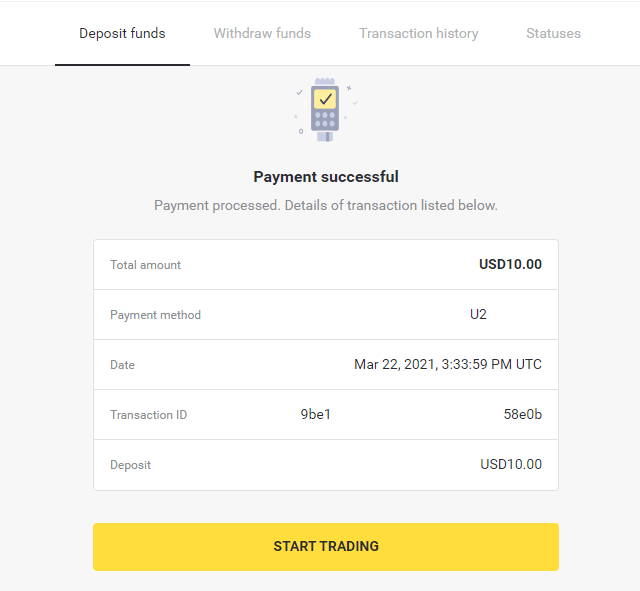Befizetés a Binomo-ra e-pénztárcákon keresztül (Webmoney WMZ, Picpay, Neteller, Astropay, Cash U, Skrill, ADV készpénz, AstroPay kártya, Perfect Money)
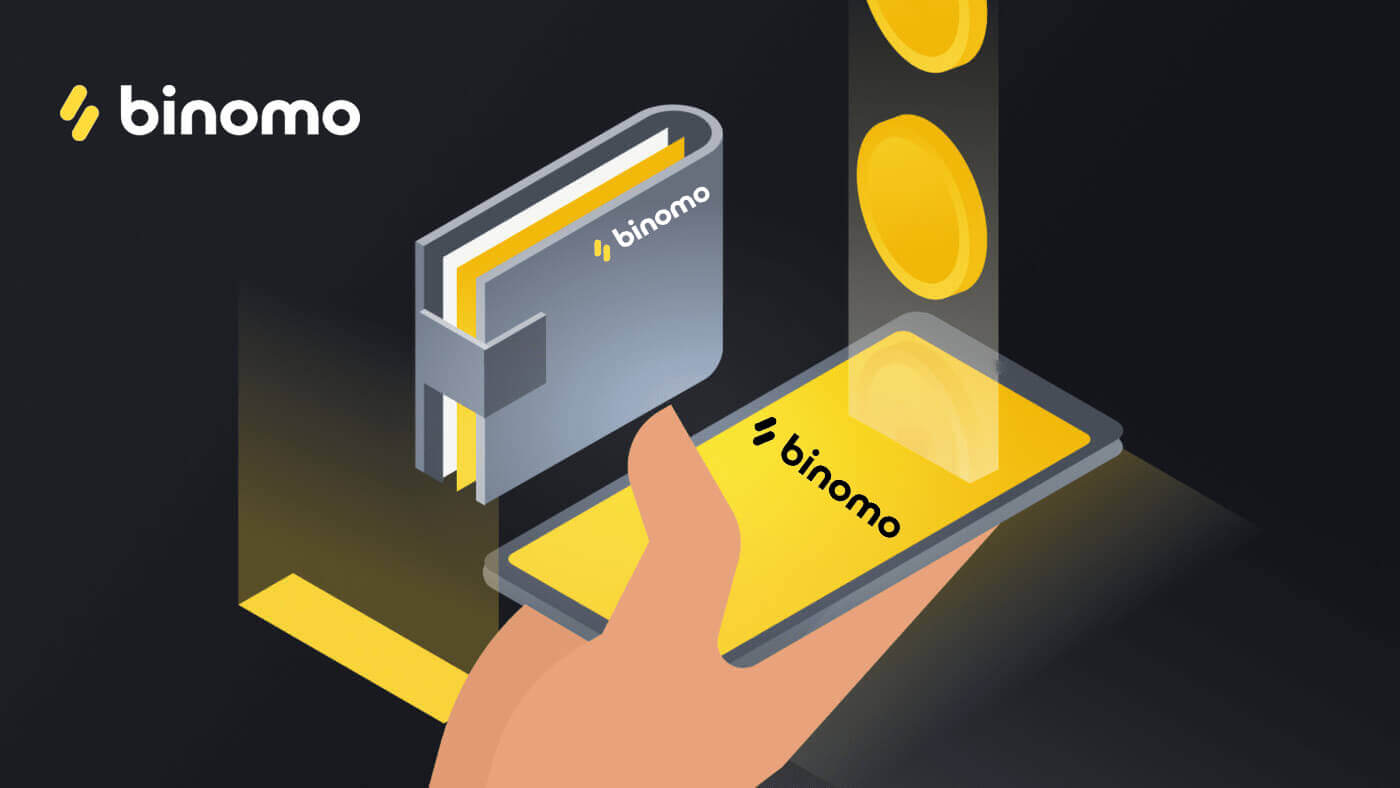
Picpay
1. Kattintson a „Befizetés” gombra a képernyő jobb felső sarkában.
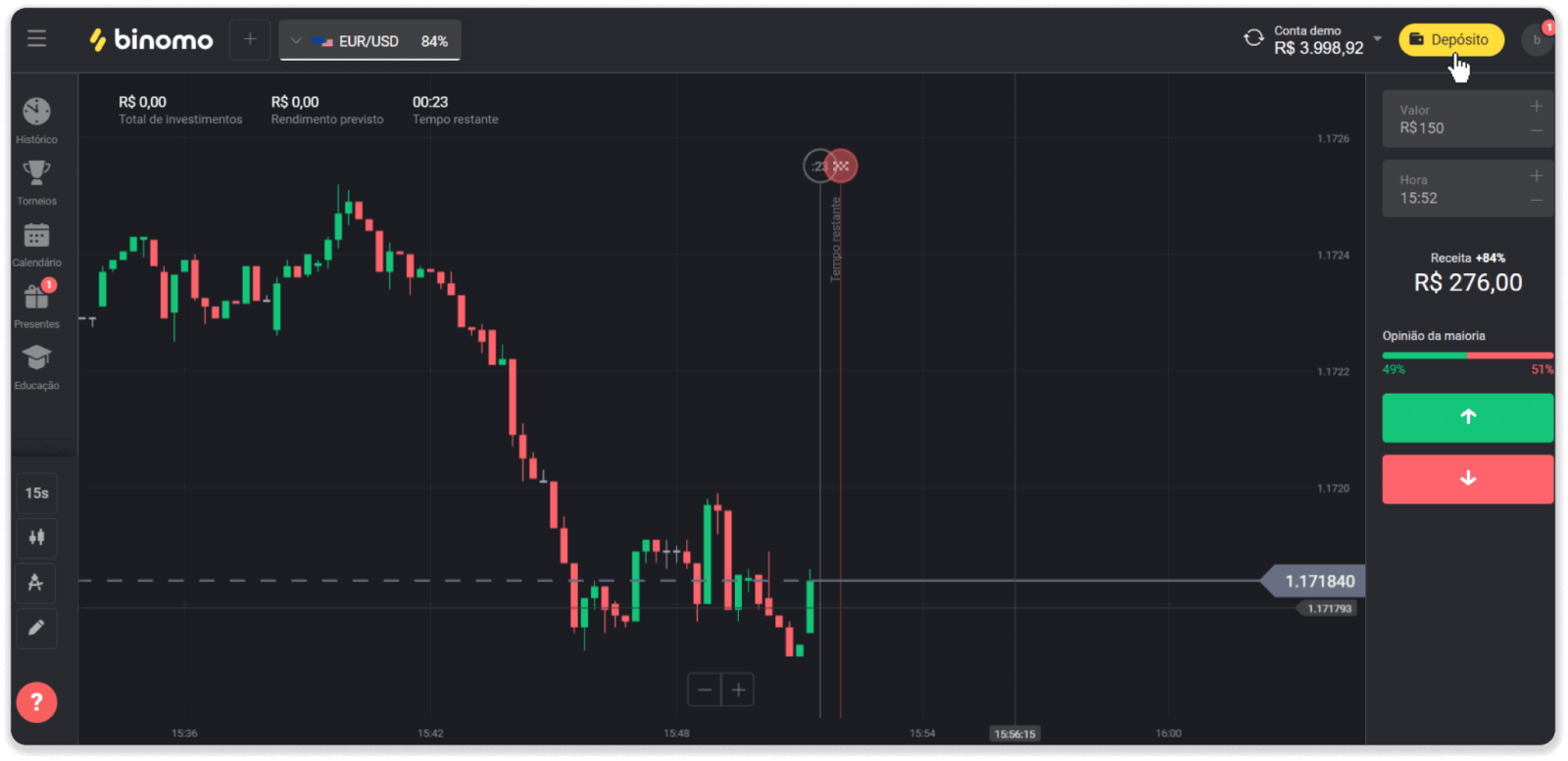
2. Válassza ki Brazíliát az „Ország” részben, és válassza ki a „Picpay” fizetési módot.
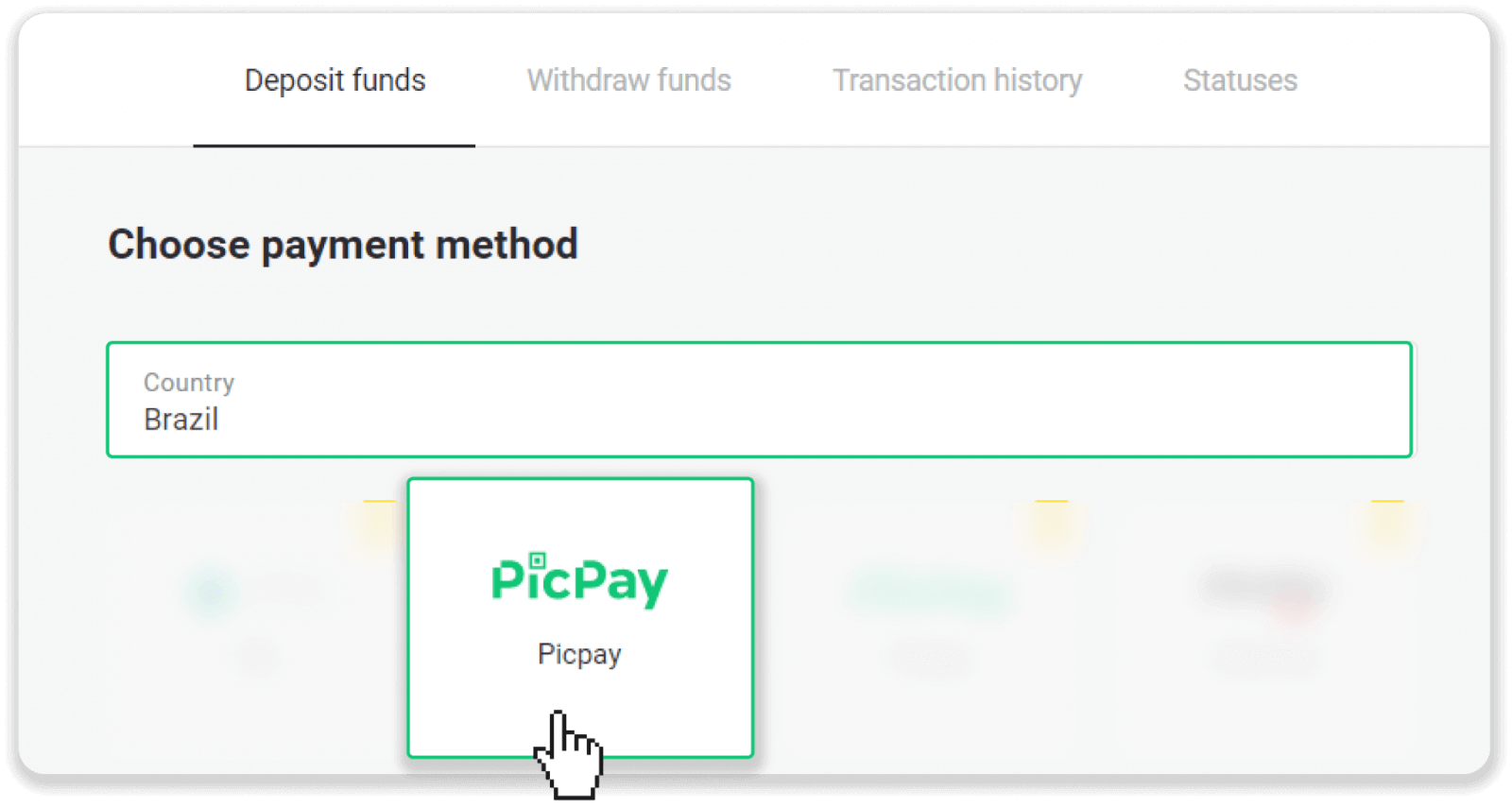
3. Adja meg a befizetés összegét, majd kattintson a „Befizetés” gombra.
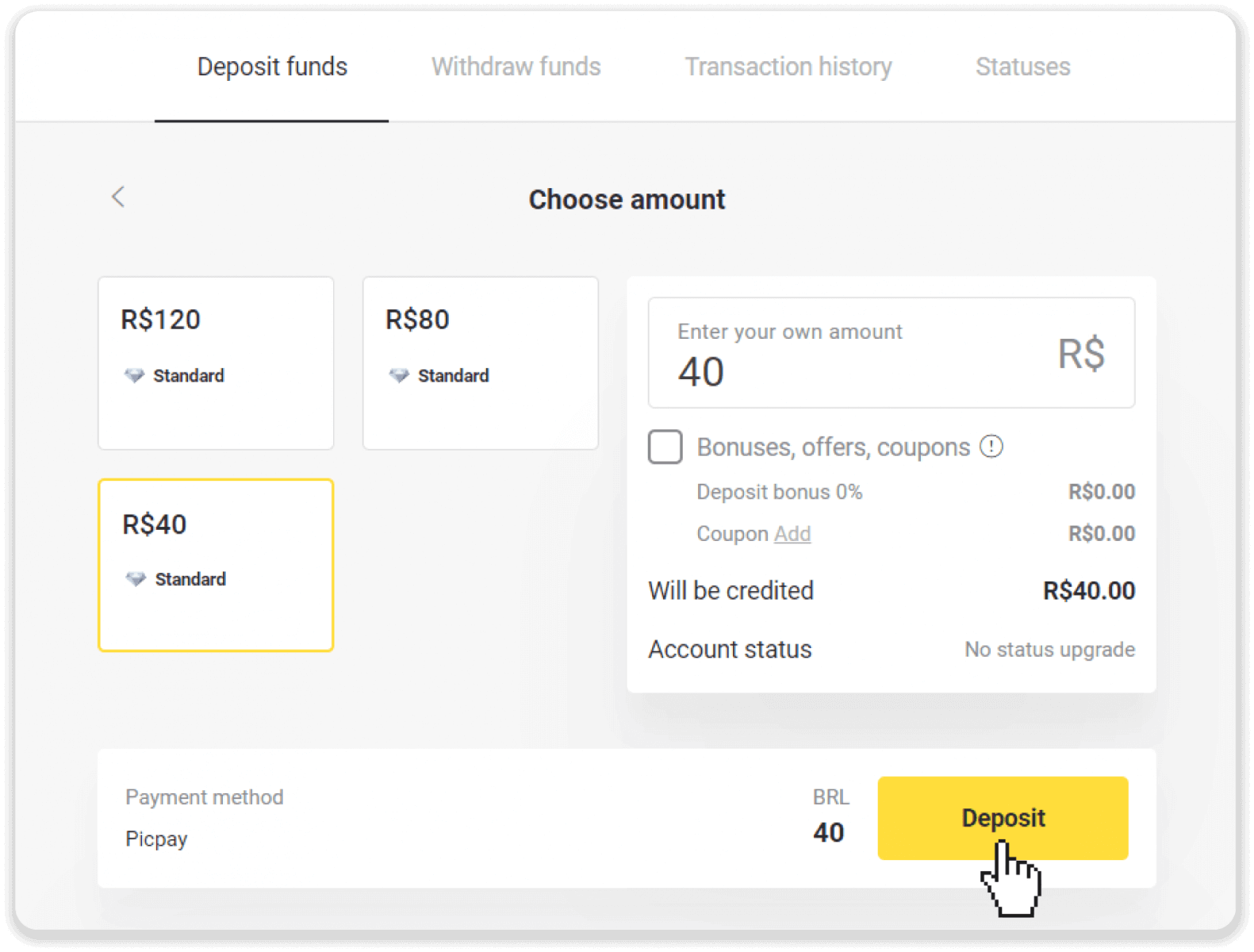
4. Egy új oldalon írja be a „Picpay” szót és a CPF-számát. Kattintson a „Folytatás” gombra.
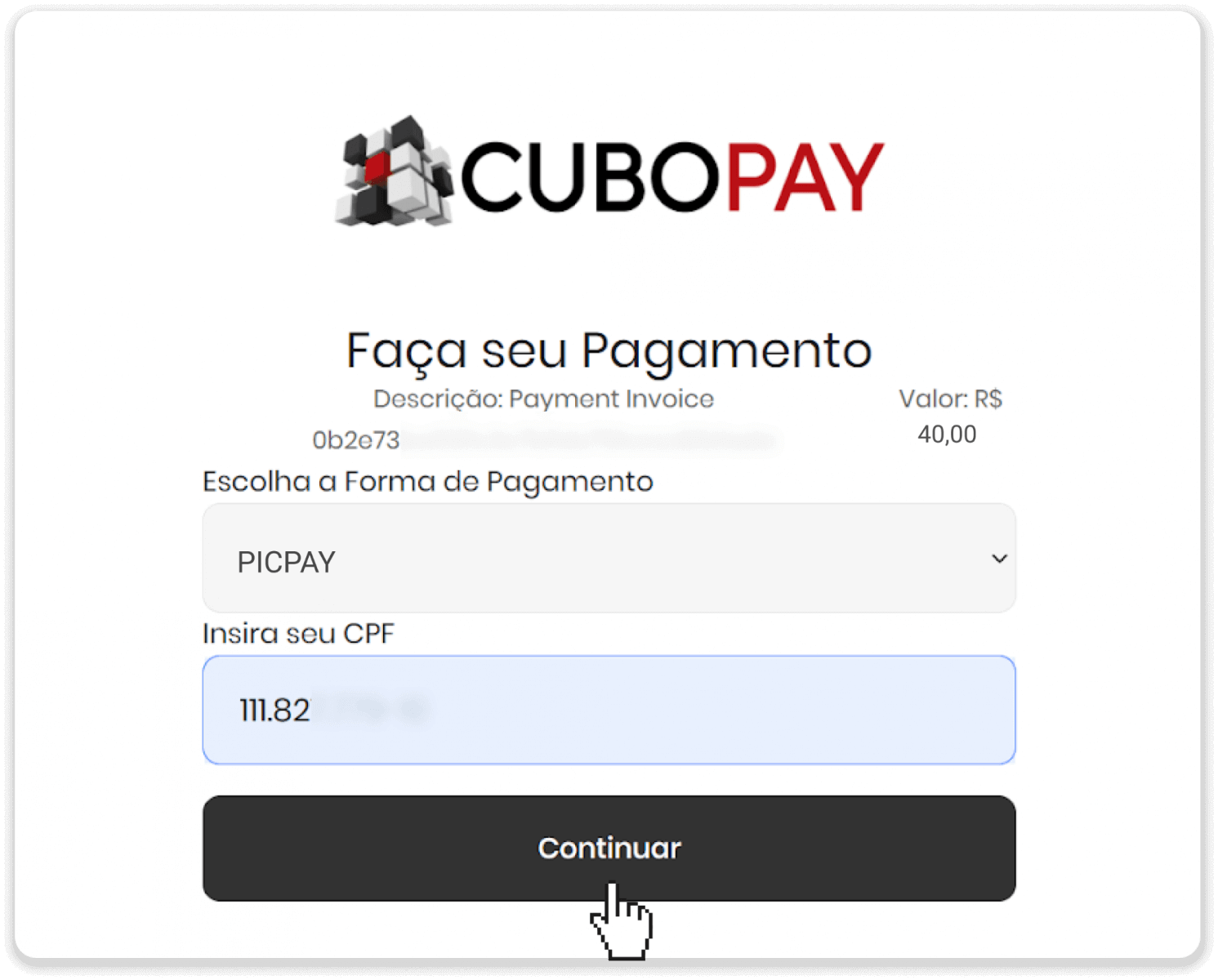
5. Megjelenik egy QR-kód.
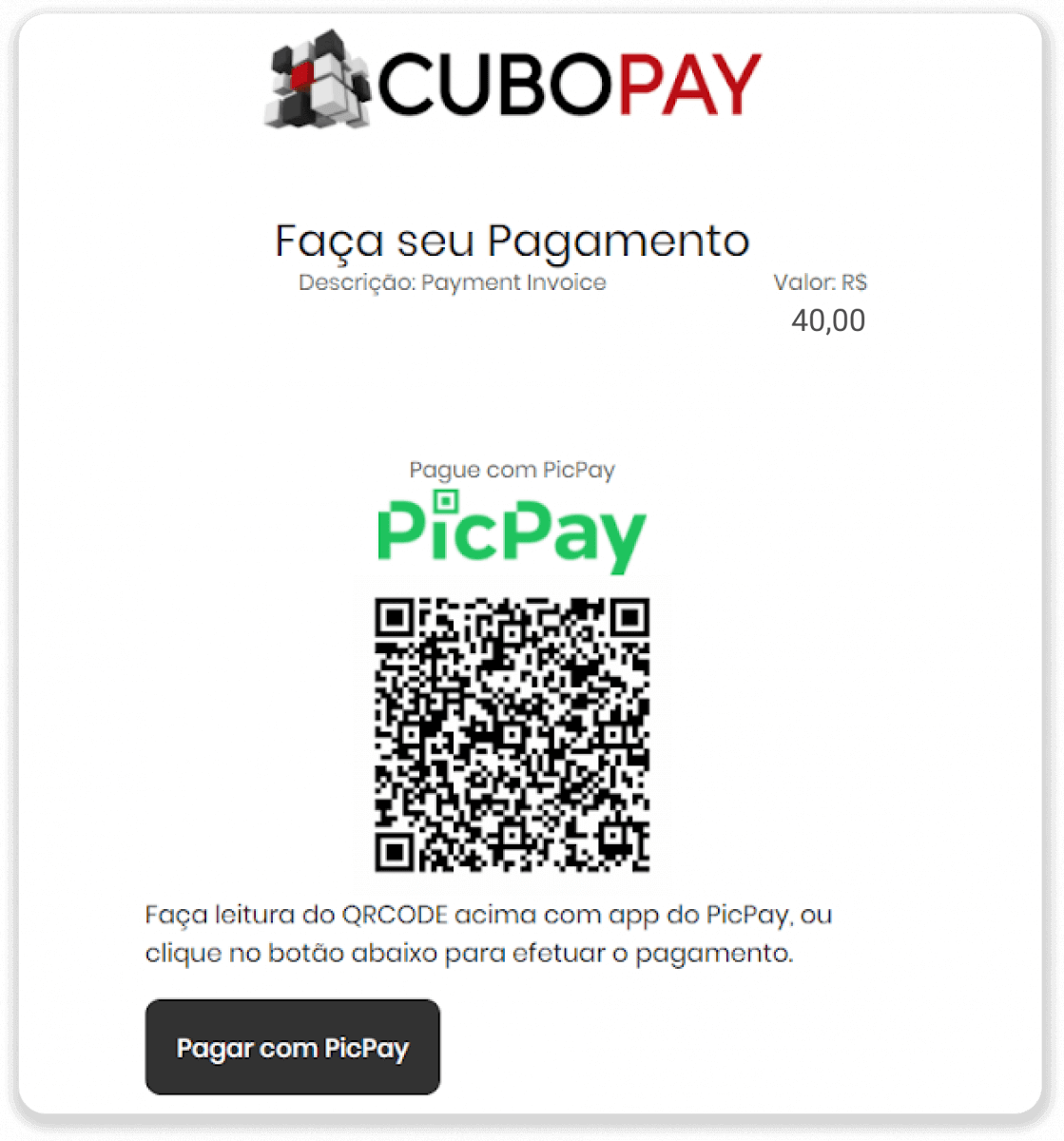
6. Jelentkezzen be picpay-fiókjába, kattintson a „pagar conta” gombra, és olvassa be a QR-kódot az 5. lépéstől.
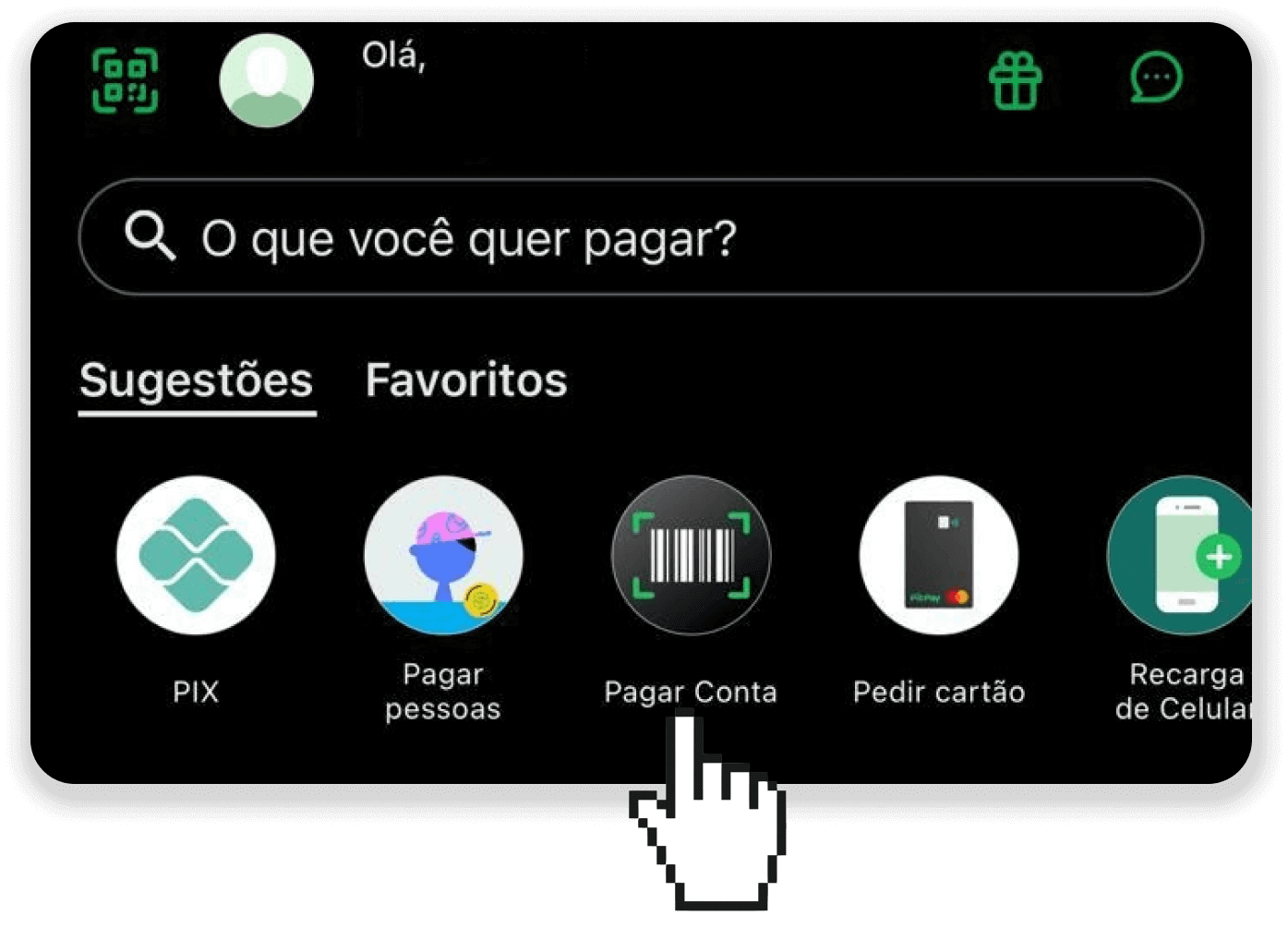
7. Ellenőrizze, hogy minden információ helyes-e, majd kattintson a „Pagar” gombra.
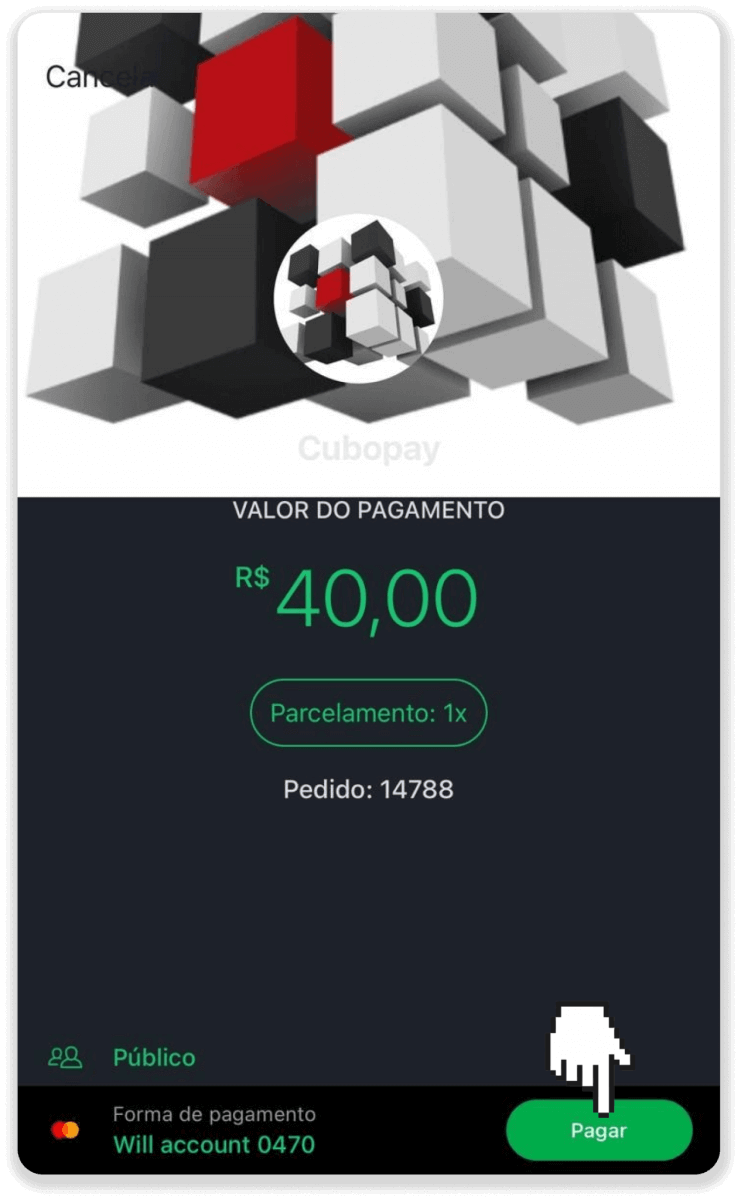
8. Adja meg biztonsági jelszavát a tranzakció megerősítéséhez, majd kattintson a „Tovább” gombra.
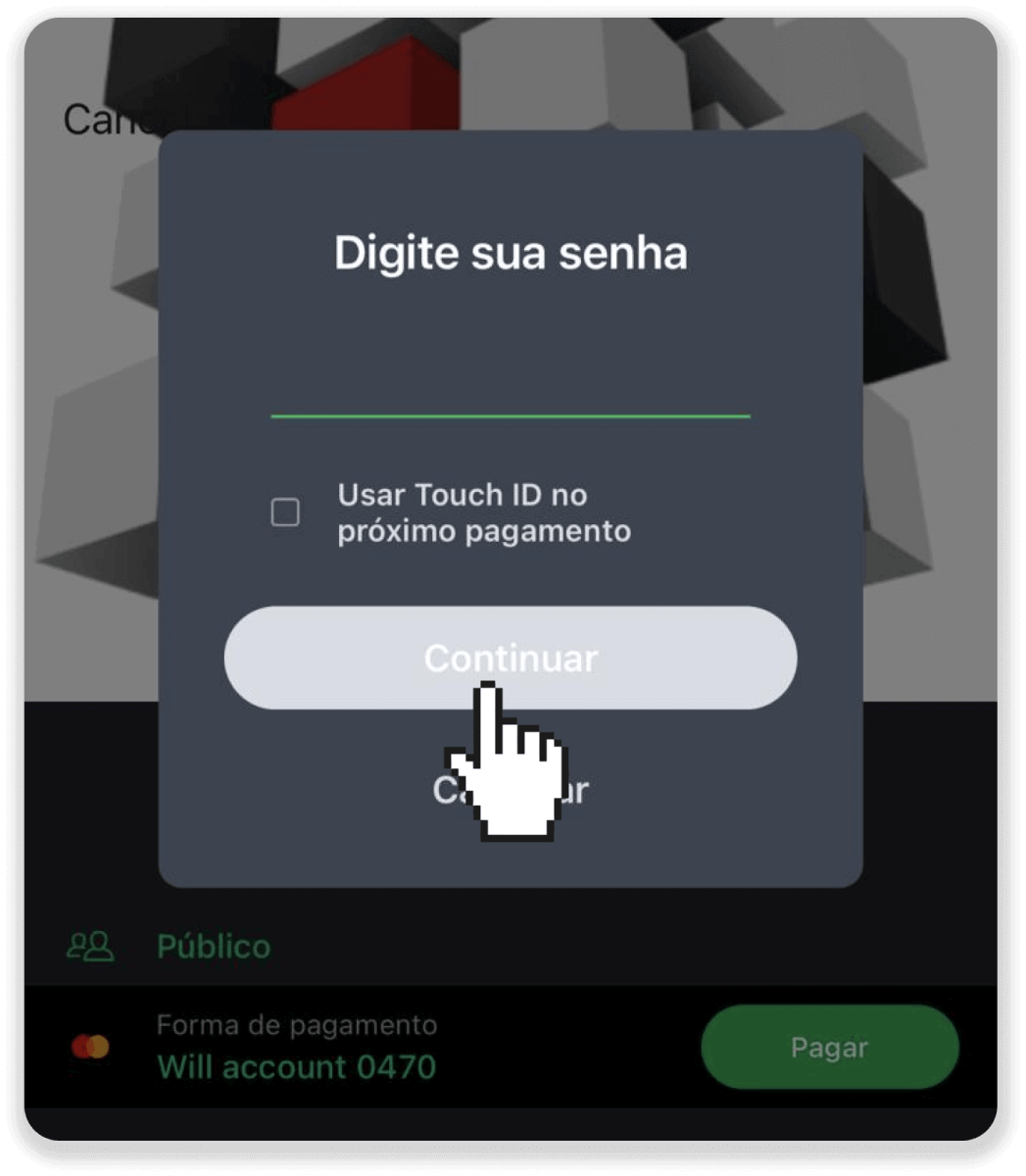
9. A tranzakció állapotának ellenőrzéséhez lépjen a Binomo oldalra, és kattintson a képernyő jobb felső sarkában található „Befizetés” gombra. Ezután kattintson a „Tranzakciók előzményei” fülre.
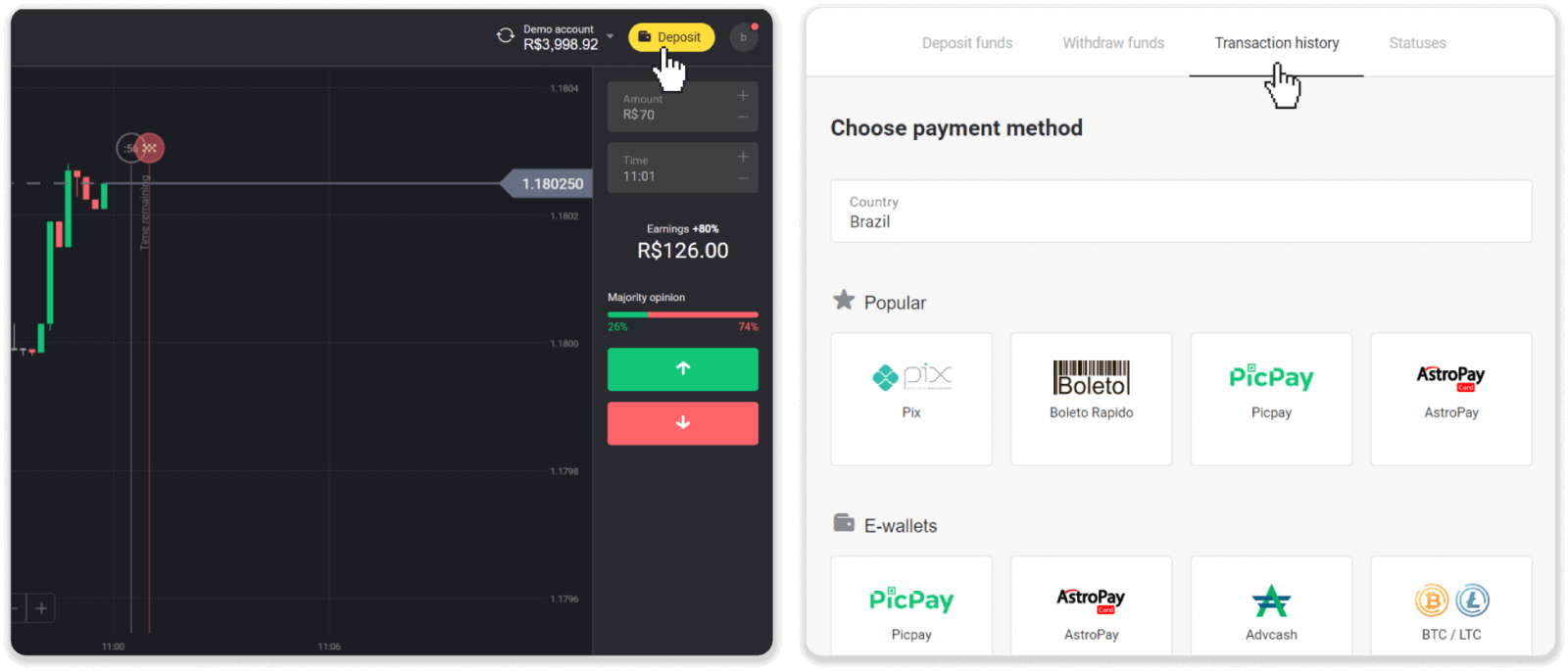
10. Kattintson a befizetésére az állapotának nyomon követéséhez.
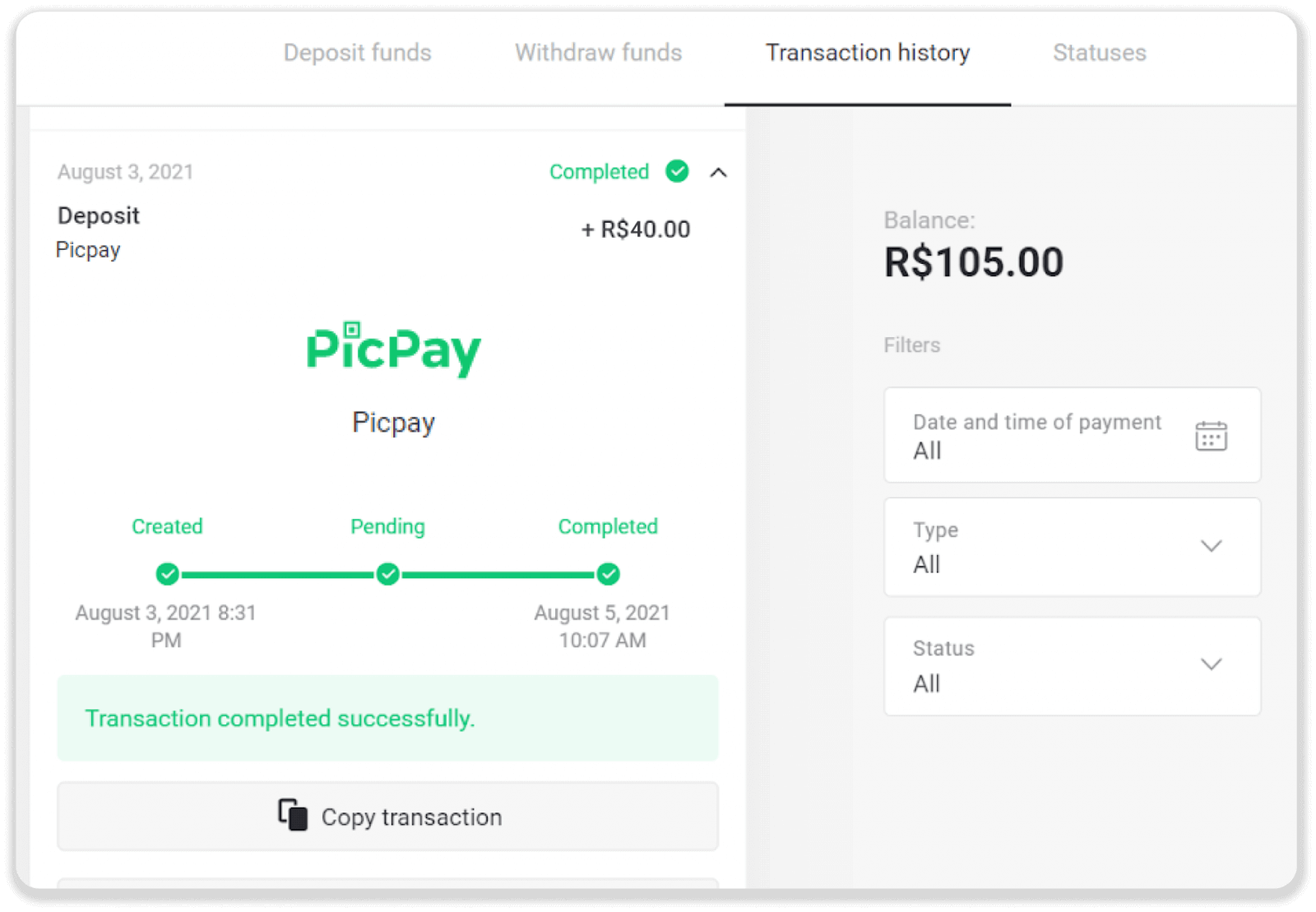
Webmoney WMZ
Ezzel a módszerrel bármely internetes banki alkalmazáson keresztül befizethet.
1. Kattintson a „Befizetés” gombra a képernyő jobb felső sarkában.
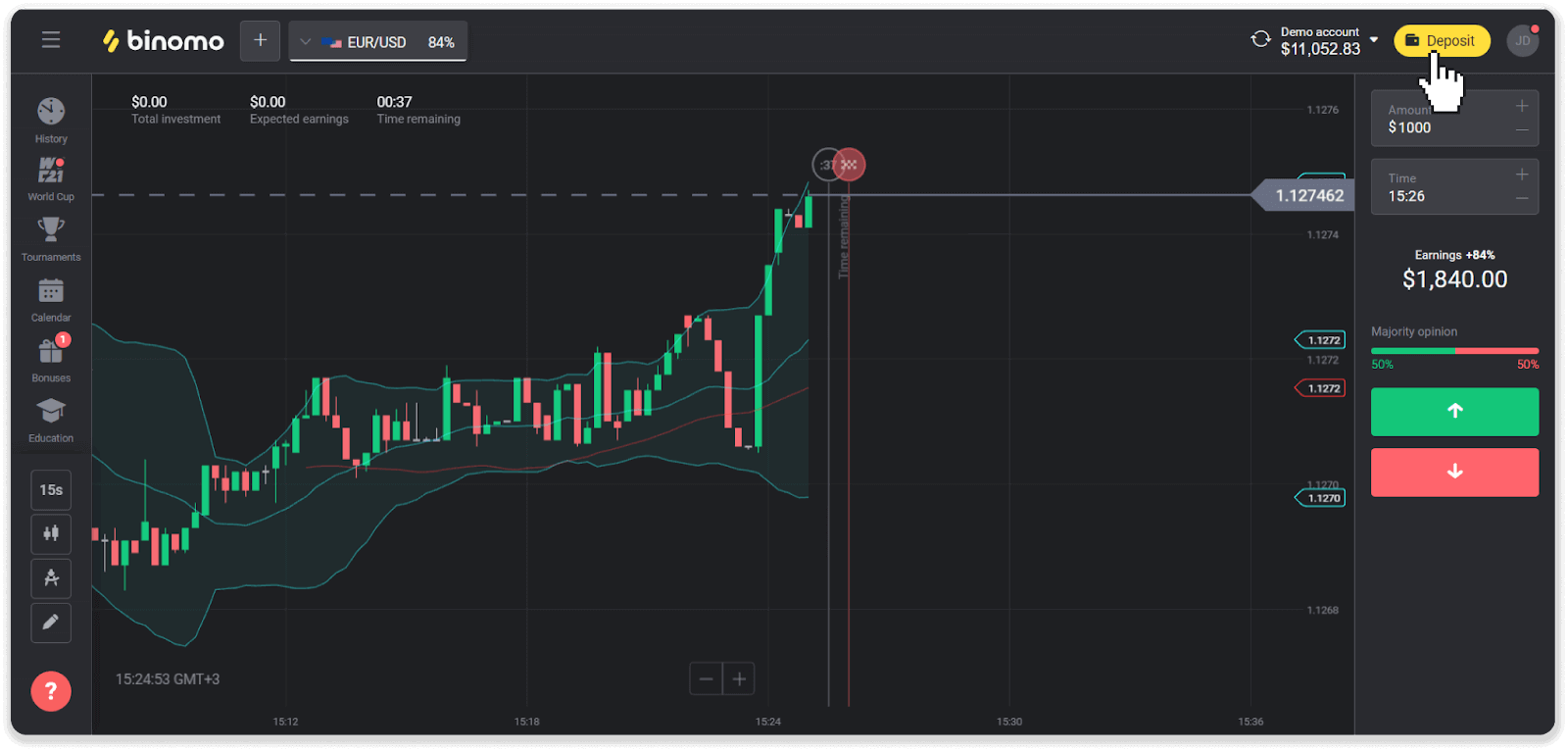
2. Válassza ki az országot az „Ország” részben, és válassza a „Webmoney WMZ” módszert.
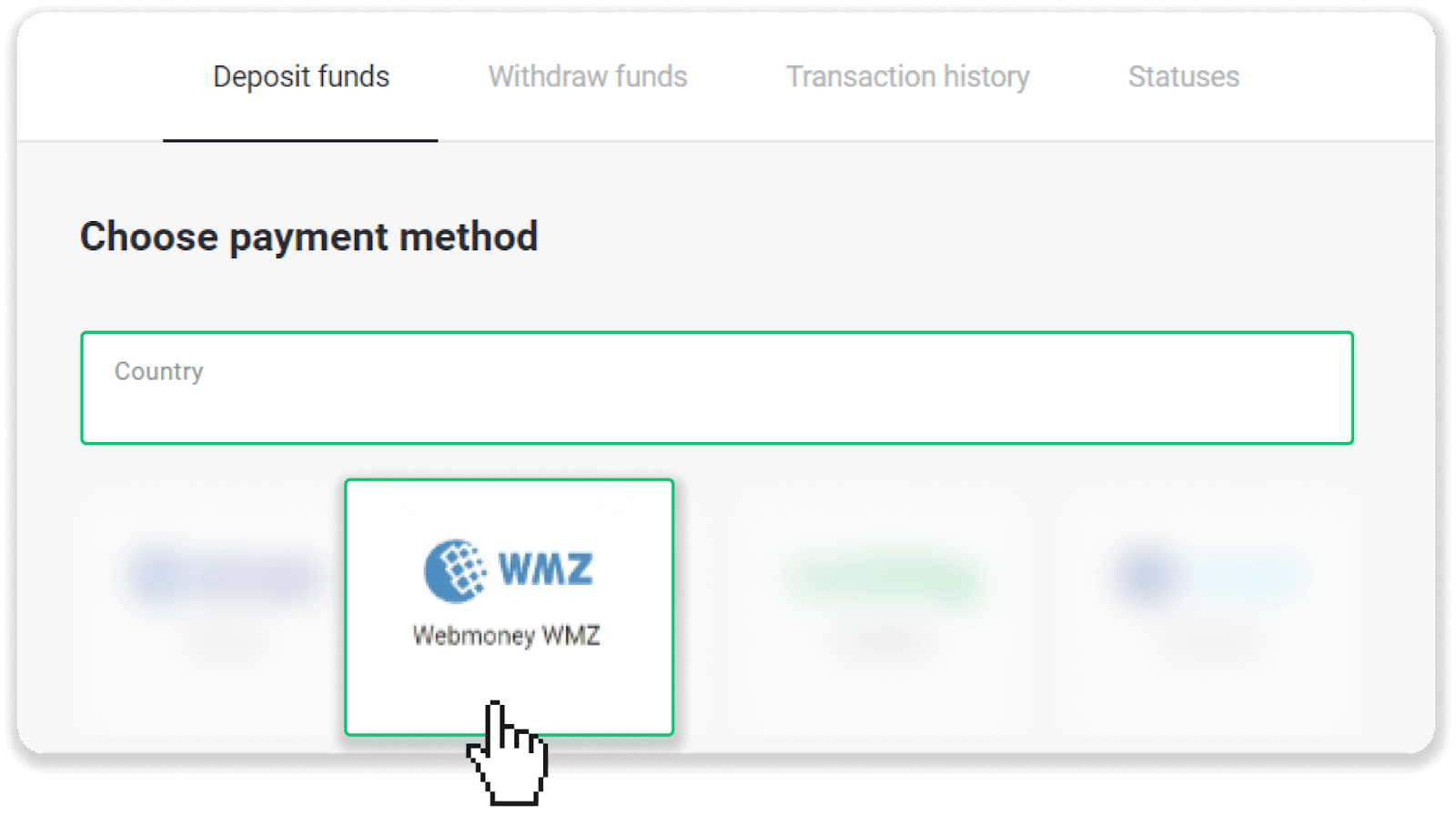
3. Adja meg a befizetés összegét, majd kattintson a „Befizetés” gombra.
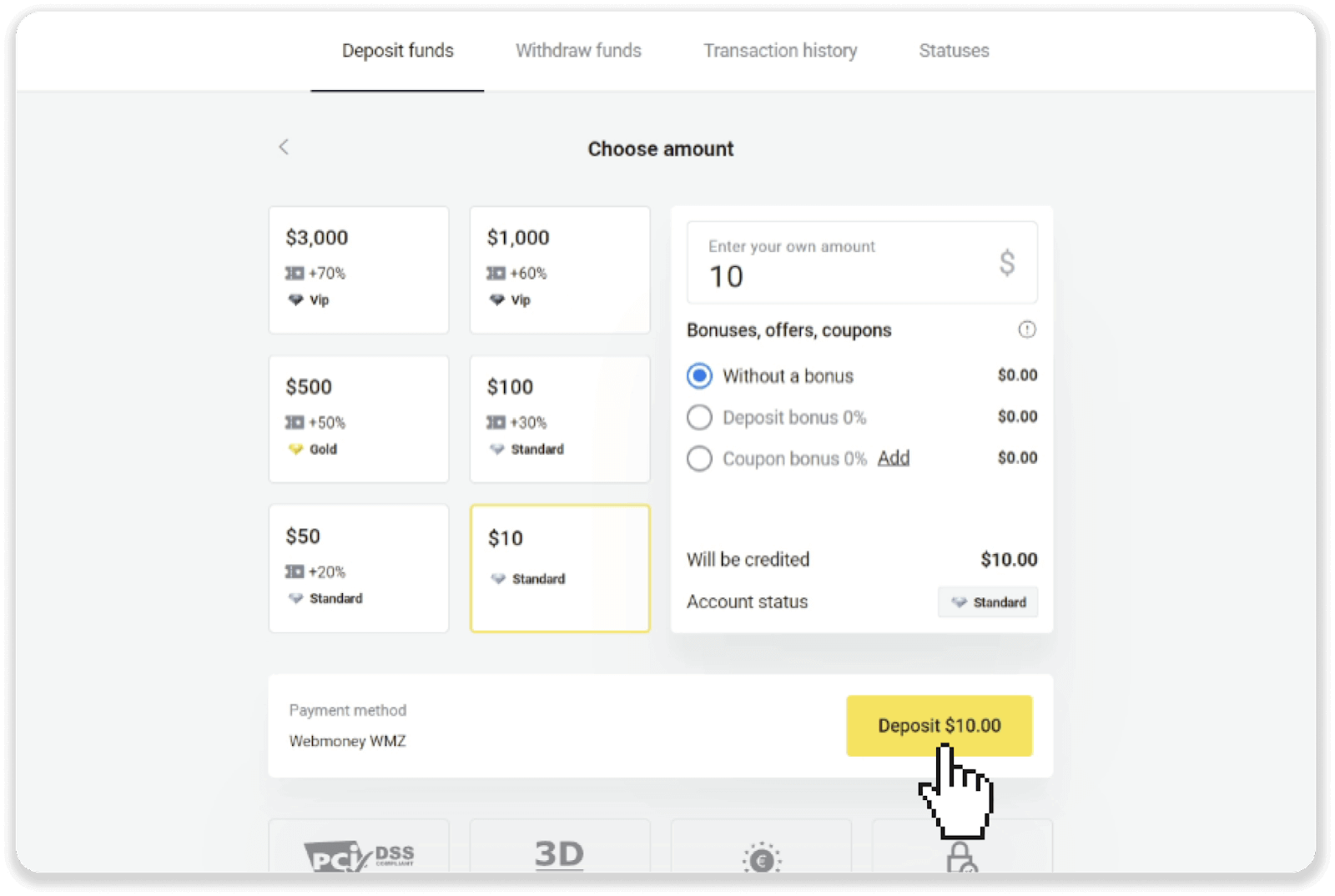
4. Jelentkezzen be Webmoney-fiókjába. Ha Webmoney számláján nincs elegendő összeg, ezen az oldalon töltheti fel.
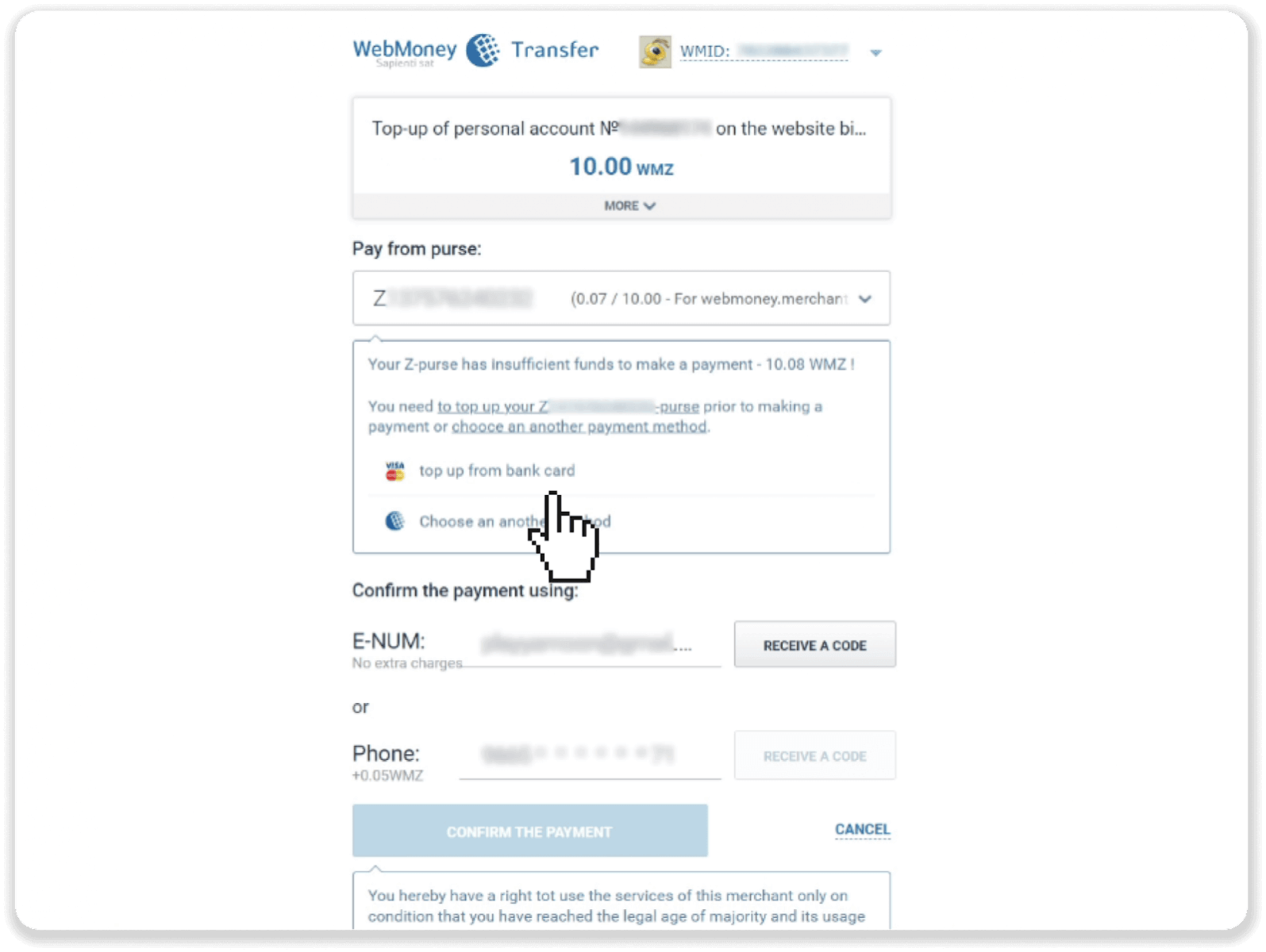
5. Ha van elég pénze egy befizetéshez, ezt az oldalt fogja látni. Erősítse meg a fizetést E-Num-mal vagy SMS-ben a „Fizetés megerősítése” gombra kattintva.
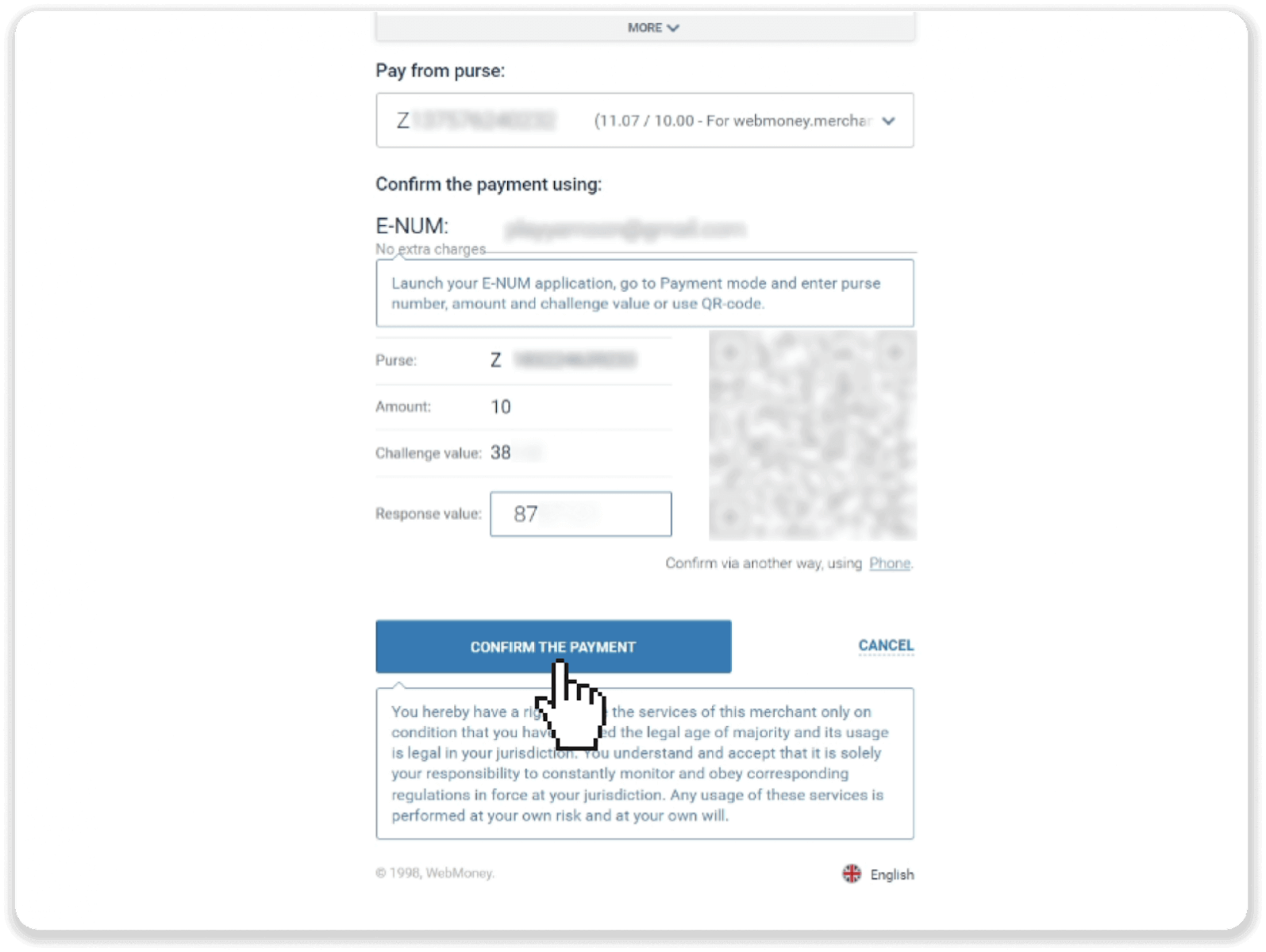
6. A tranzakció befejezéséhez kattintson a „Ugrás a kereskedő webhelyére” gombra.
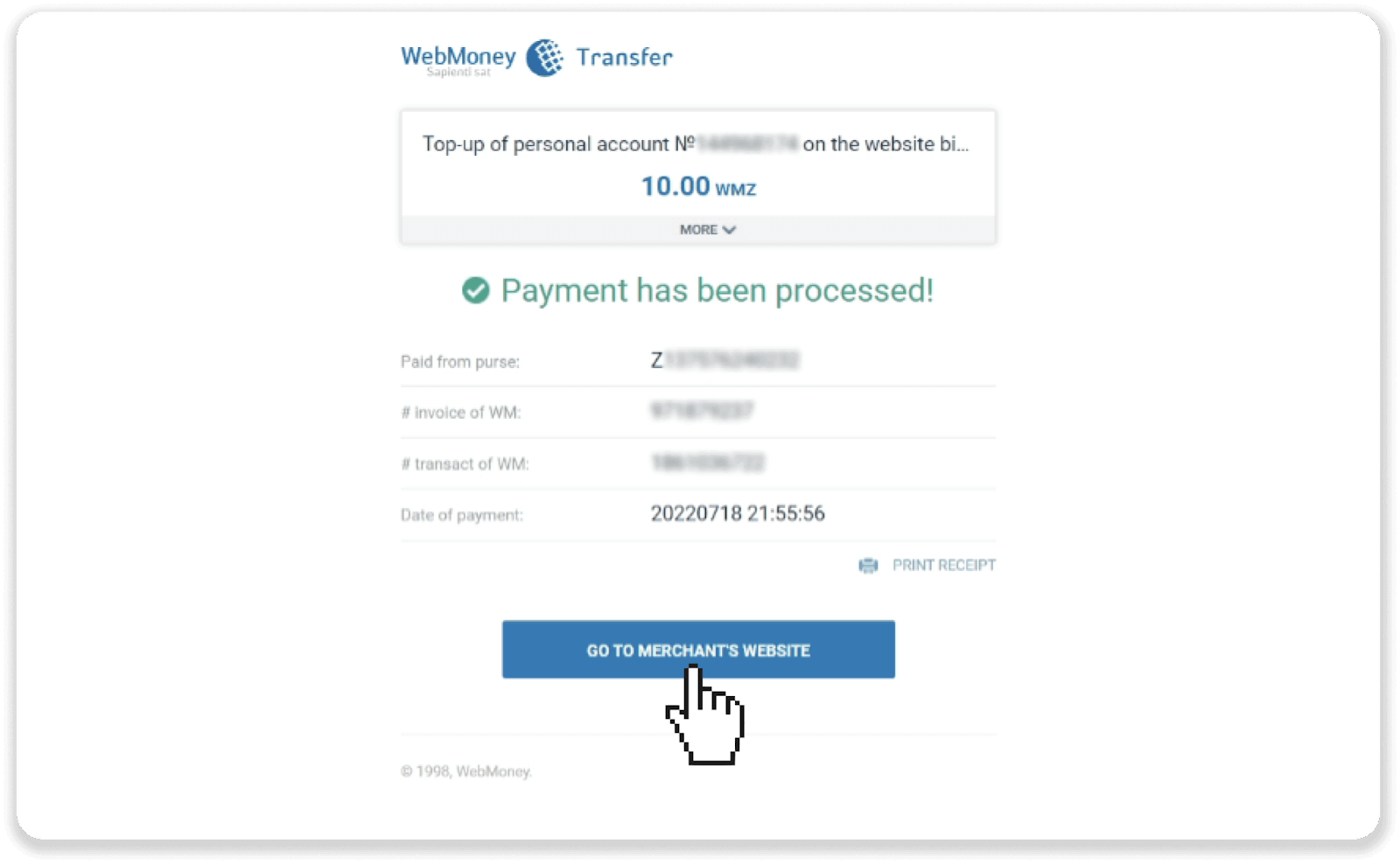
7. Visszakerül a Binomohoz. Befizetése állapotát a Binomo „Tranzakciók előzményeiben” tekintheti meg.
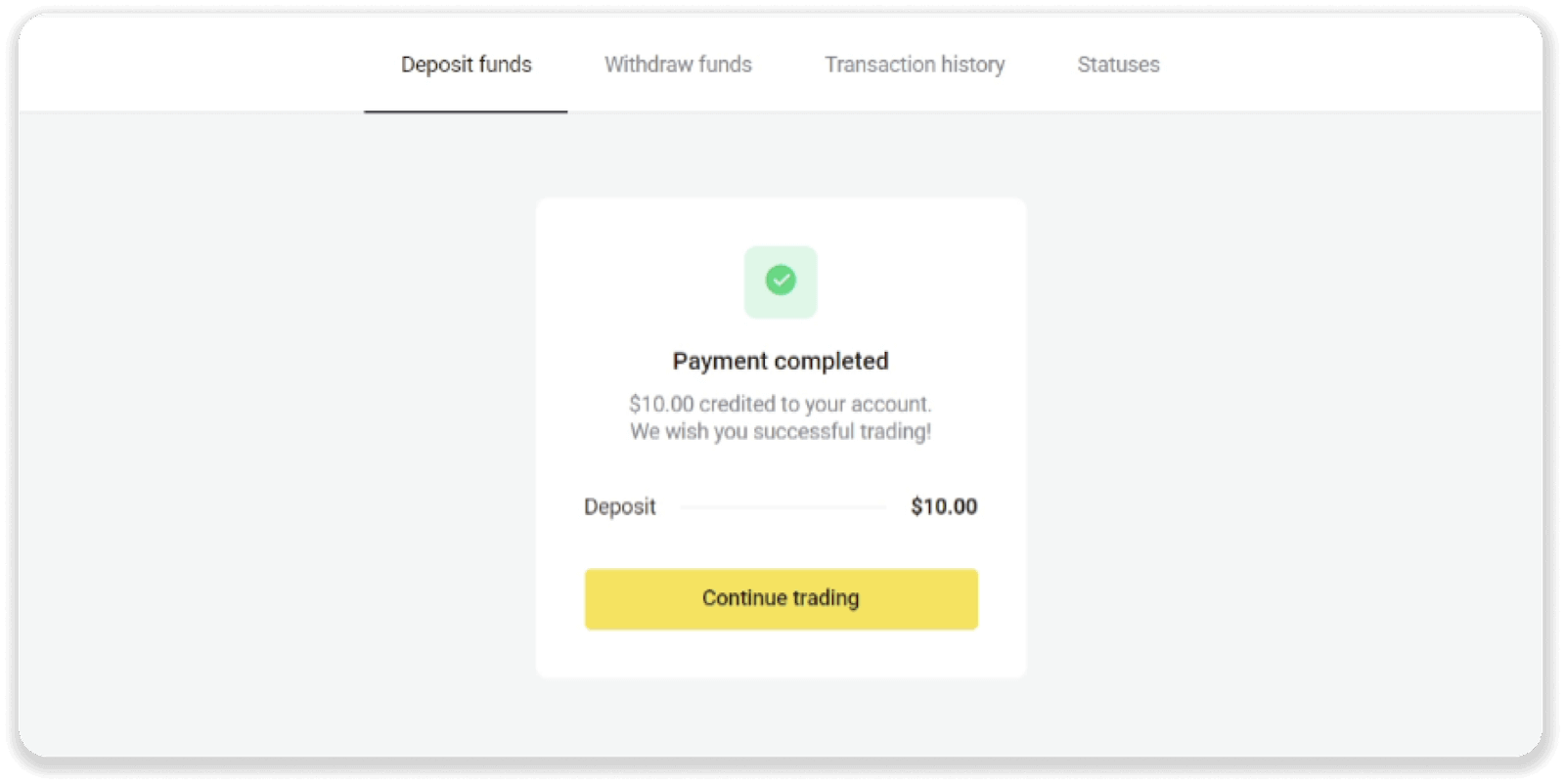
Neteller
1. Kattintson a "Befizetés" gombra a jobb felső sarokban.
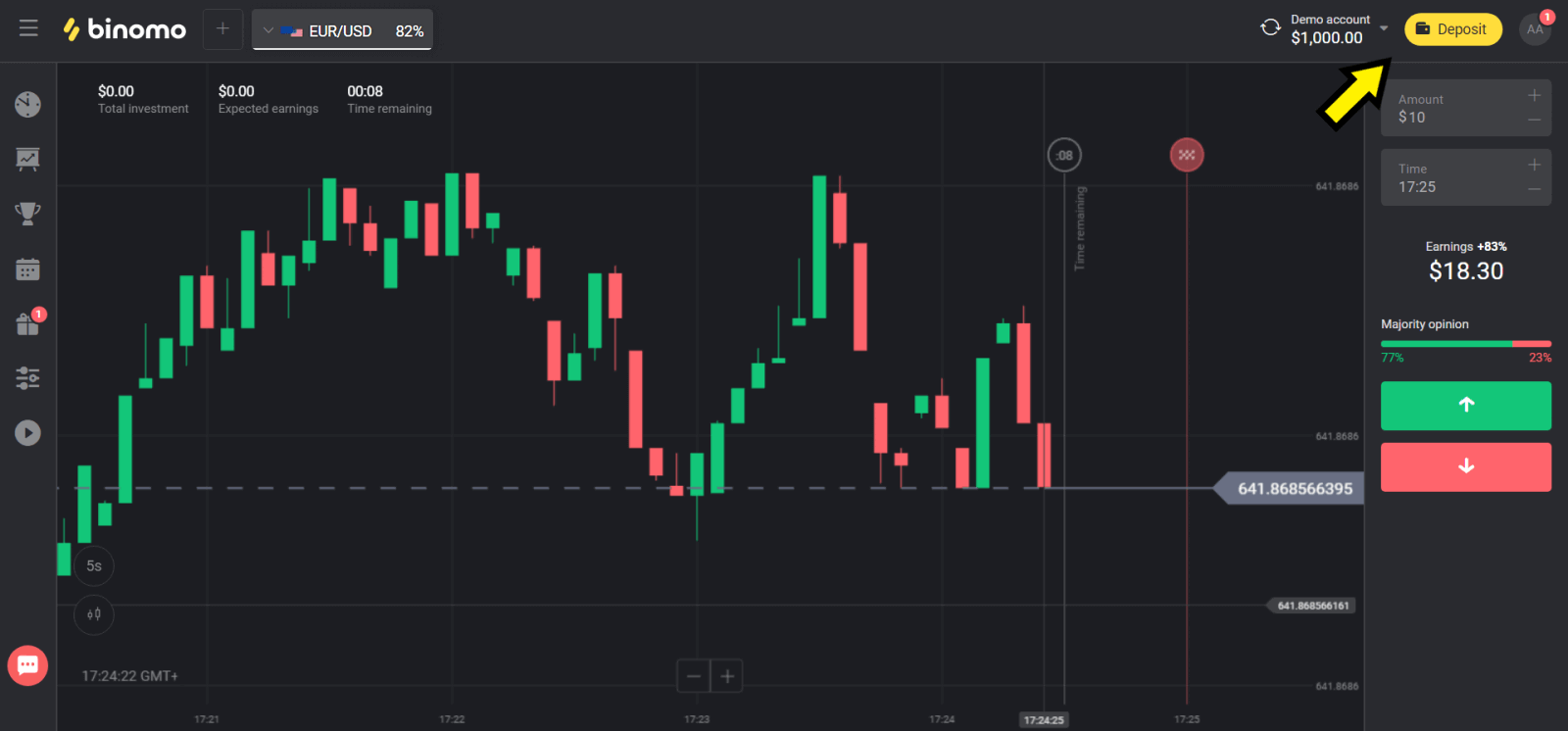
2. Válassza ki az országot az „Ország” részben, és válassza a „Neteller” módszert.
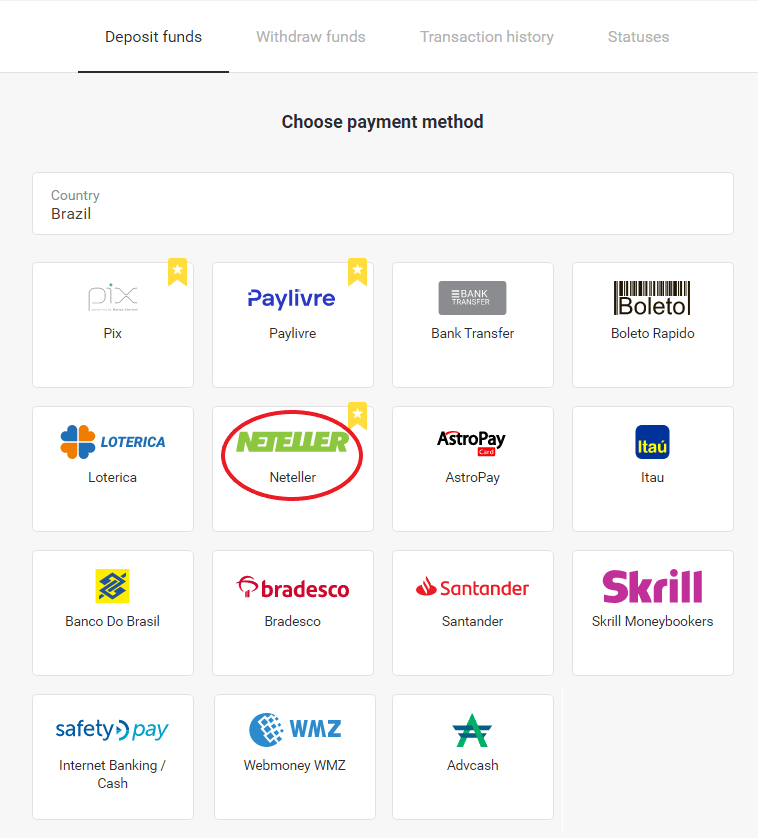
3. Válassza ki a befizetendő összeget, és kattintson a „Befizetés” gombra.
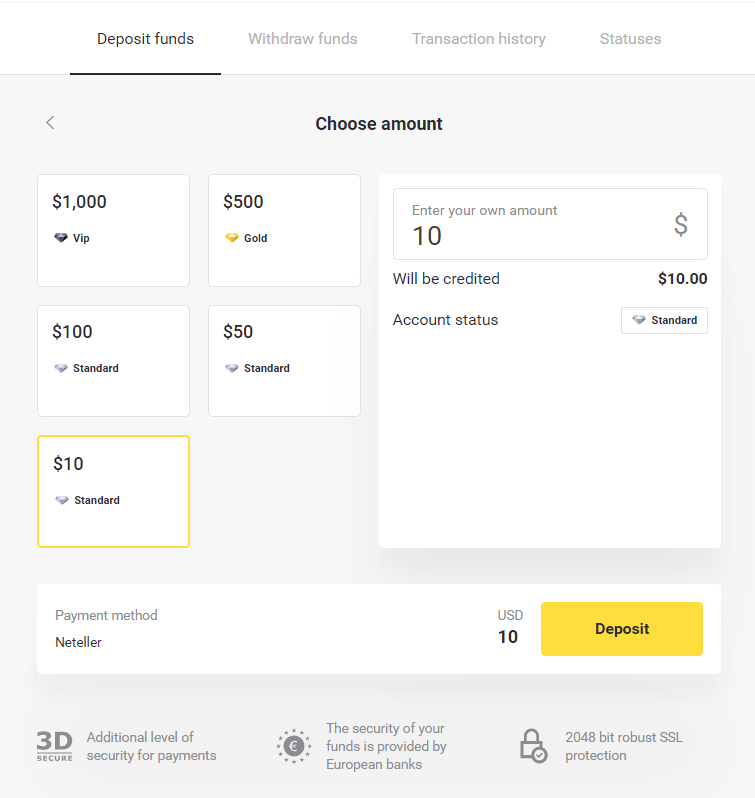
4. Másolja ki az e-mail címet, és kattintson a „Tovább” gombra.
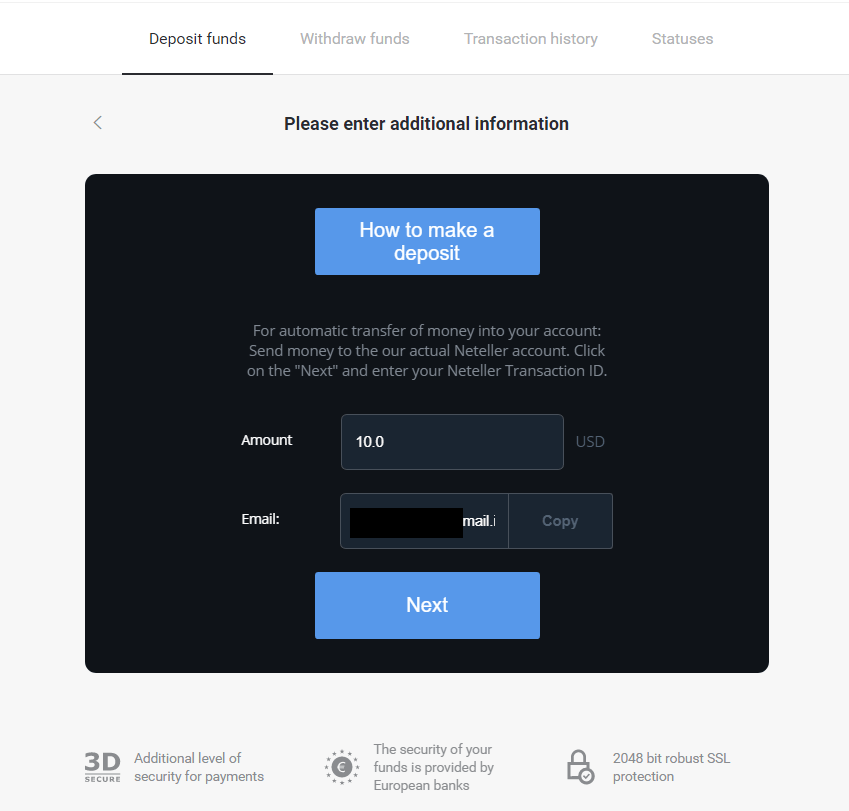
5. Nyissa meg a Neteller webhelyét, és jelentkezzen be fiókjába.
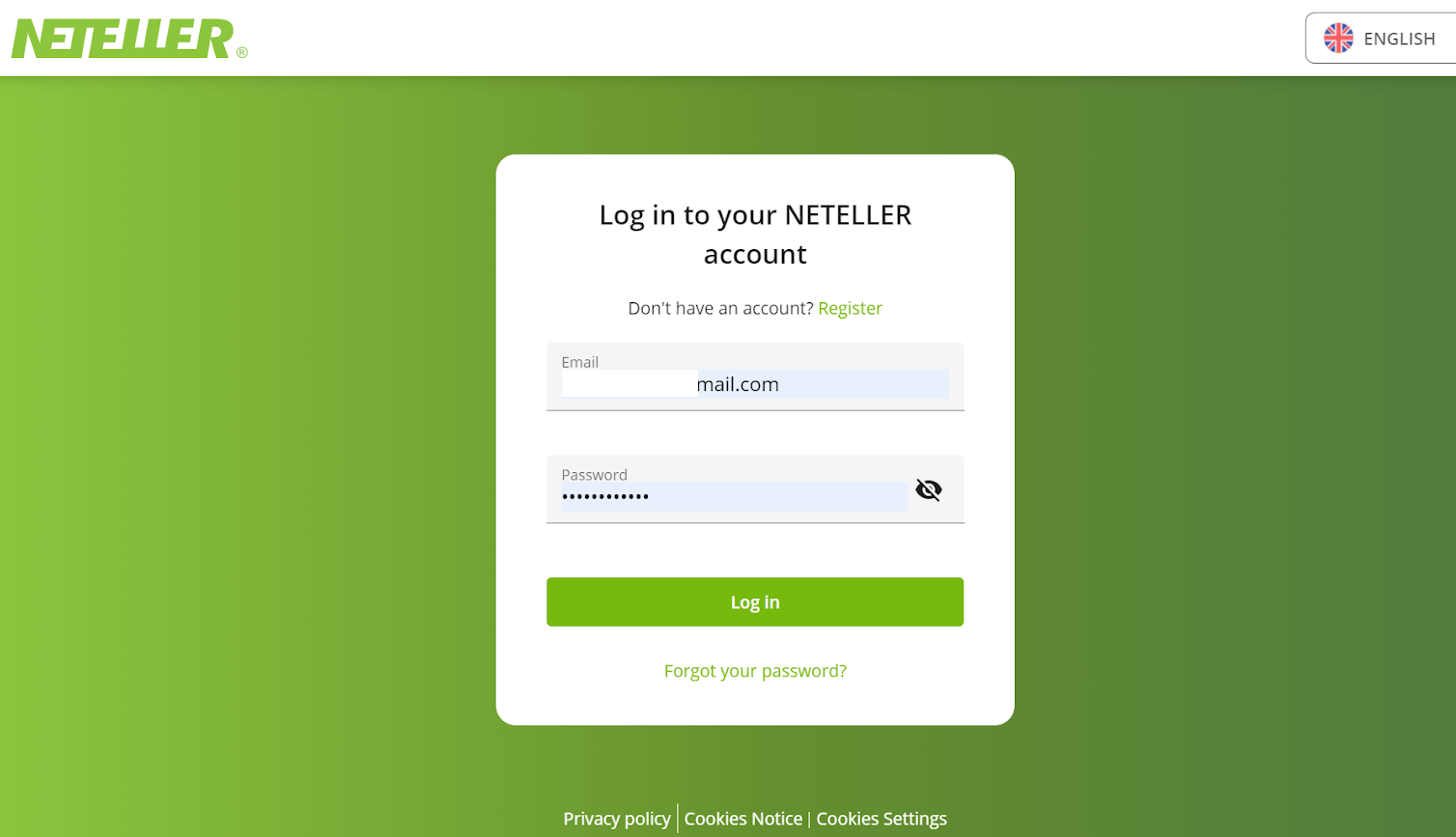
6. A „Pénzátutalás” részben írja be a Binomo webhelyén látható e-mail címet (4. lépés), majd kattintson a „Folytatás” gombra a folytatáshoz.
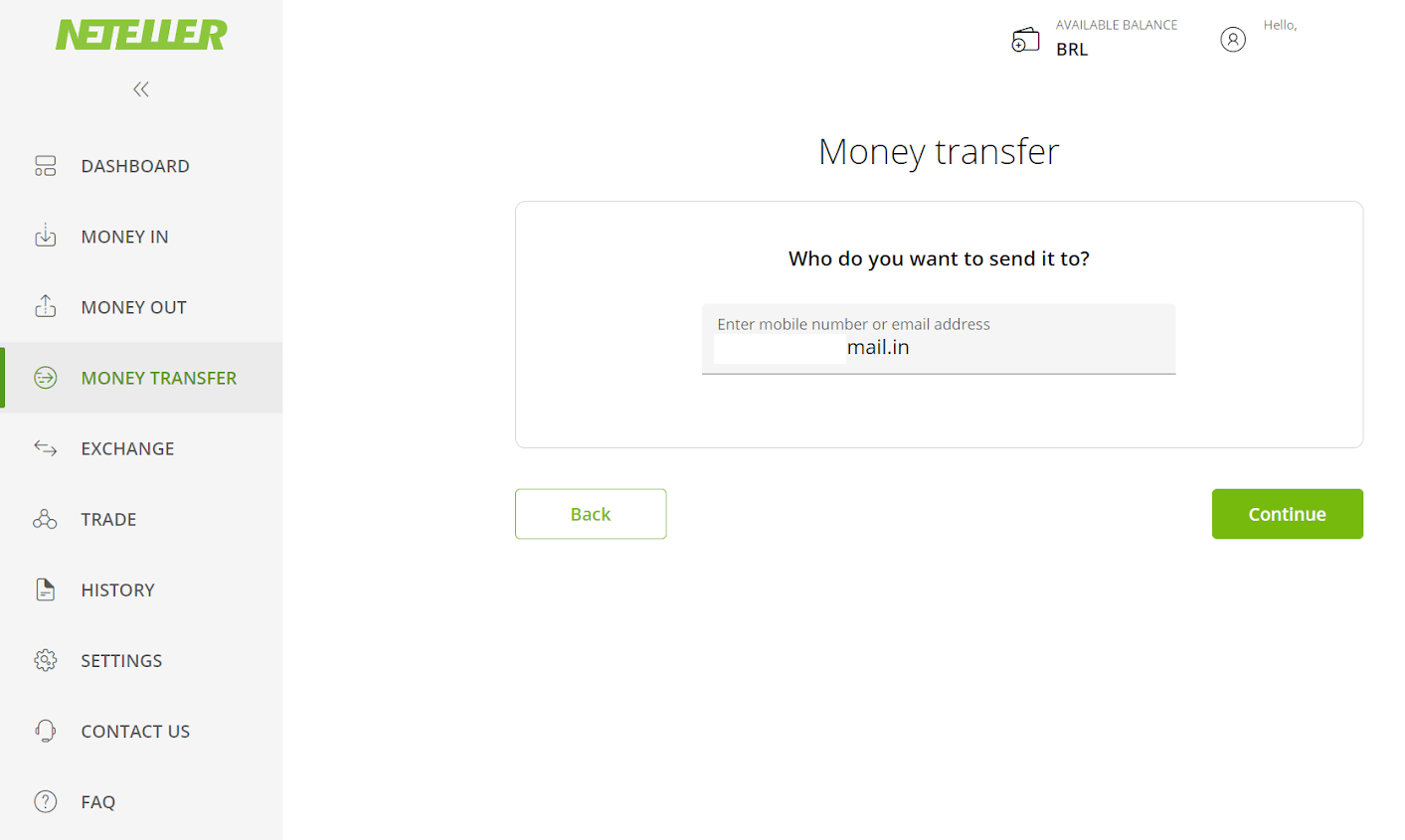
7. Írja be a Binomóban kiválasztott összeget (3. lépés), majd kattintson a „Folytatás” gombra a folytatáshoz.
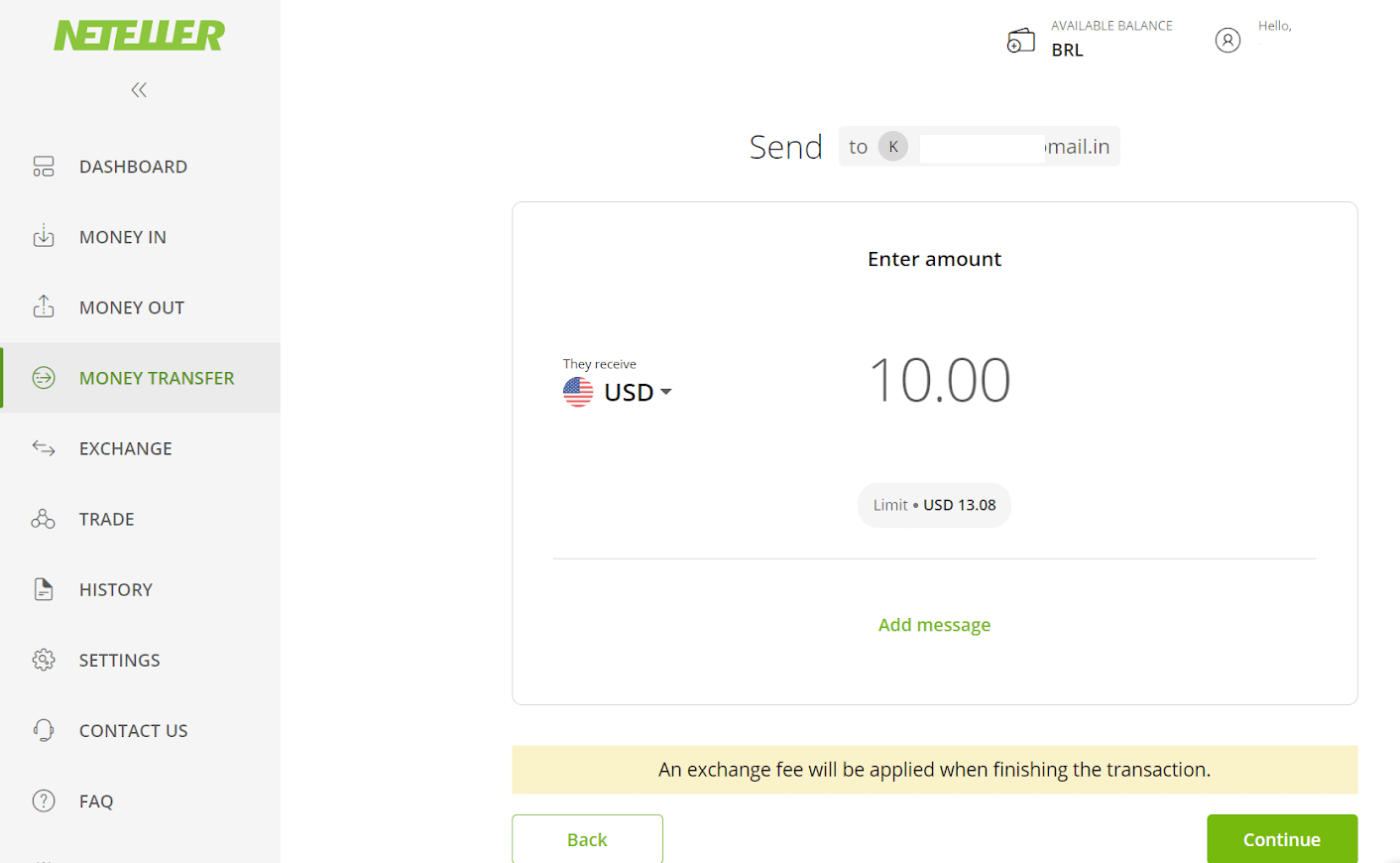
8. Tekintse át az átutalás részleteit. Ha minden helyes, kattintson a „Megerősítés” gombra a tranzakció megerősítéséhez, és folytassa.
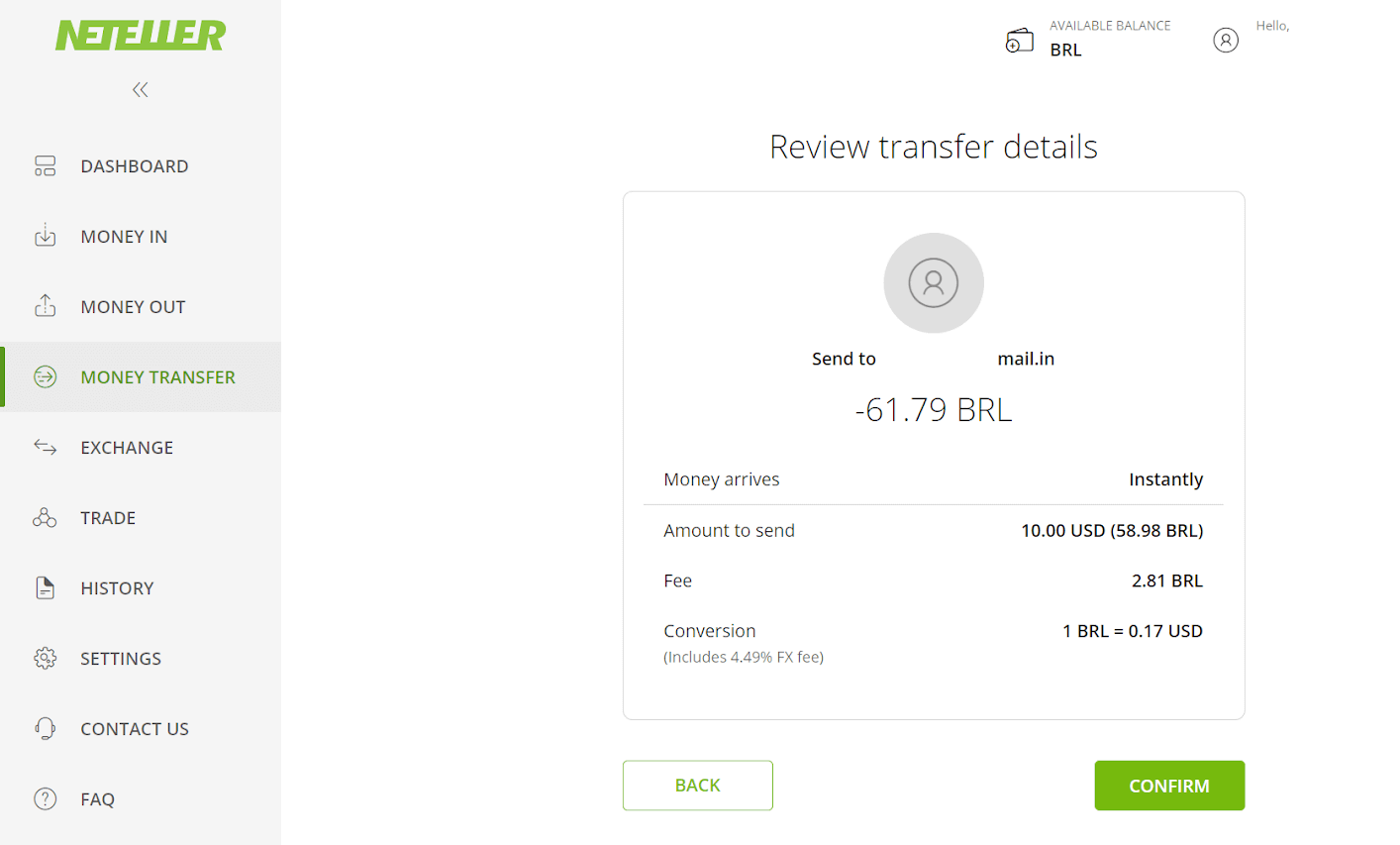
9. A tranzakció befejezéséhez adja meg biztonságos azonosítóját, illessze be, majd kattintson a „Megerősítés” gombra a folytatáshoz.
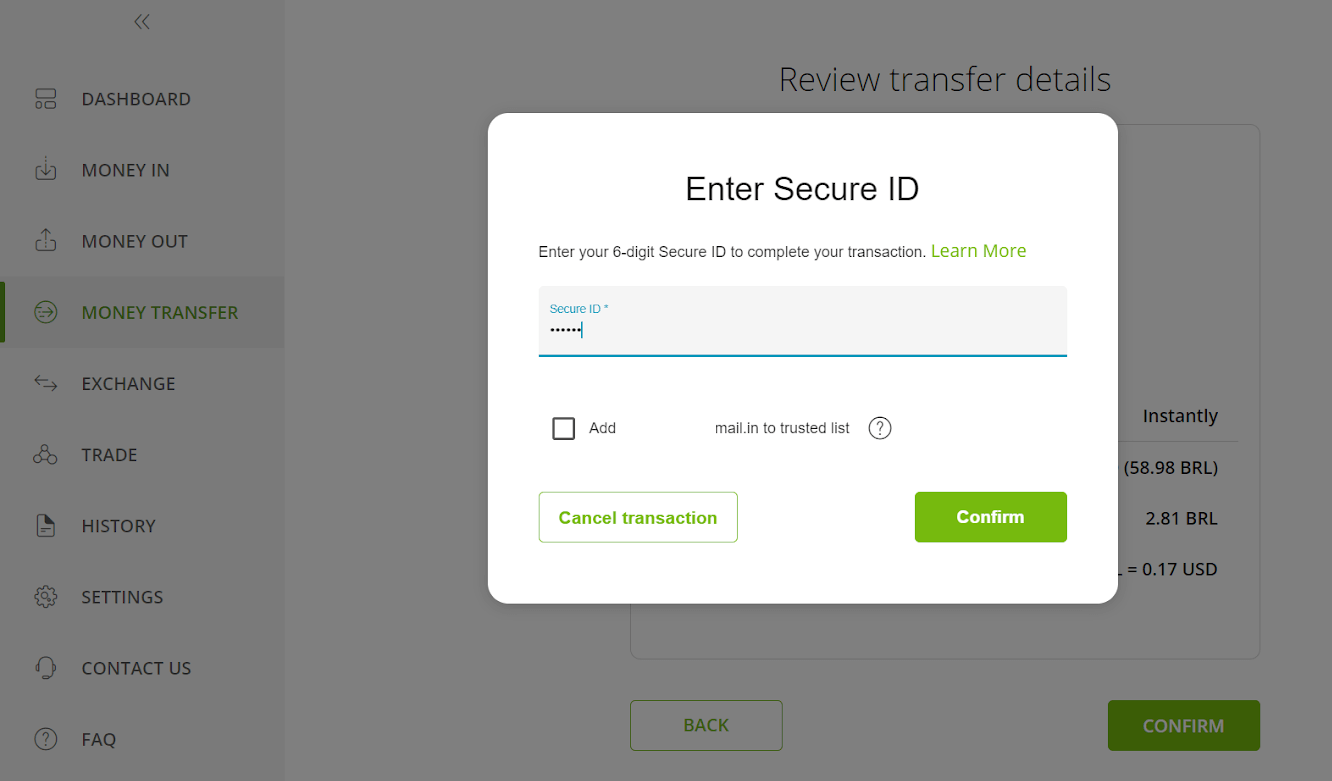
10. Megjelenik a tranzakció visszaigazolása. Most vissza a Binomo befizetési oldalra.

11. Írja be a Neteller fiókjában található tranzakcióazonosítót a „Tranzakcióazonosító” mezőbe, majd kattintson a „Megerősítés” gombra a folytatáshoz.
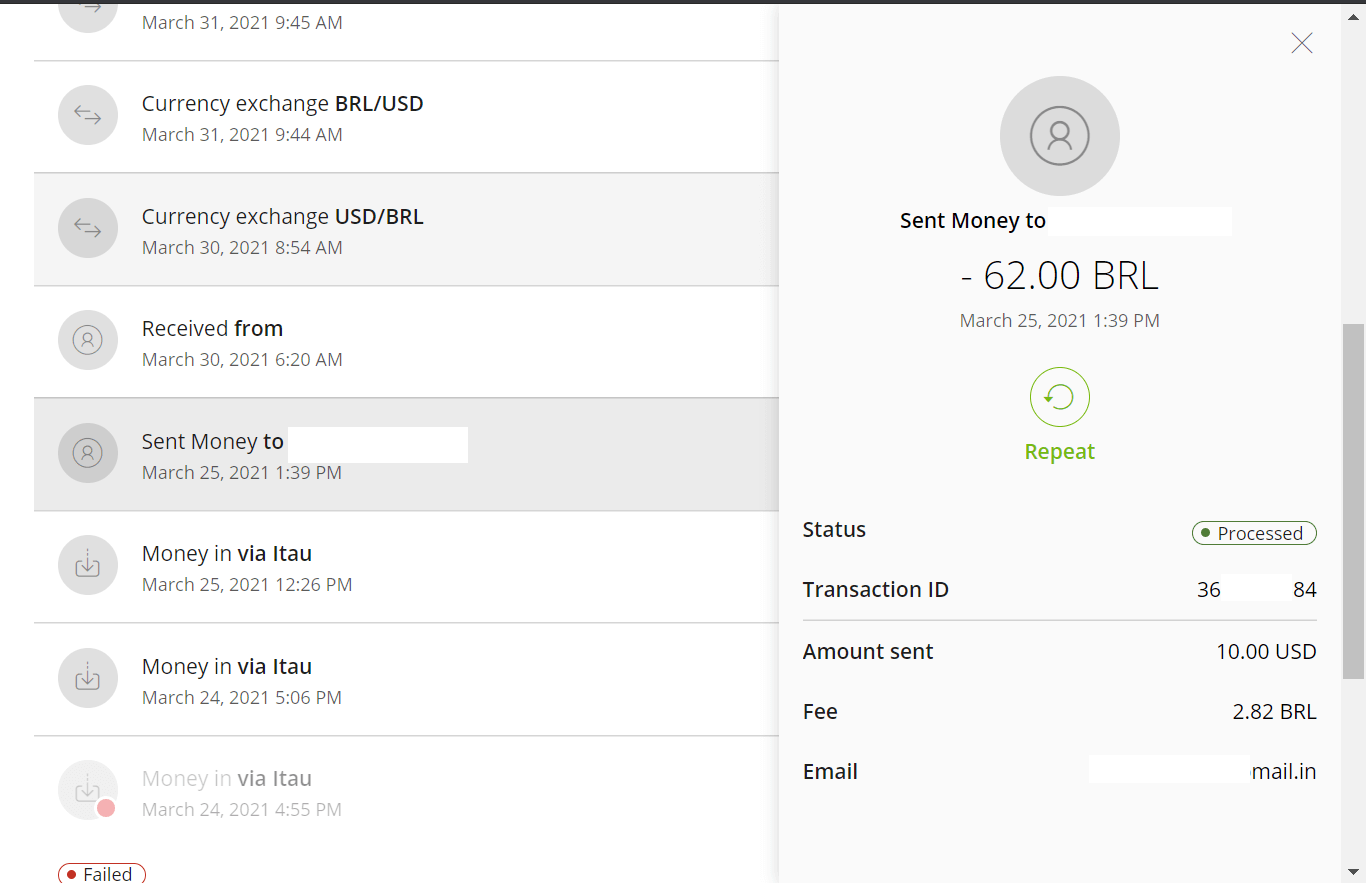
12. Megjelenik a sikeres fizetés visszaigazolása.
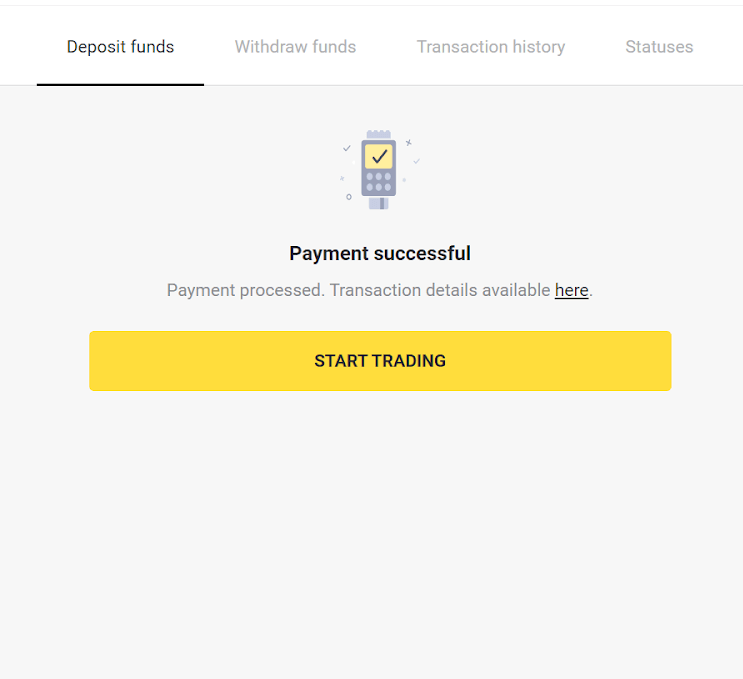
13. A tranzakció állapotát a „Tranzakciók előzményei” részben ellenőrizheti.
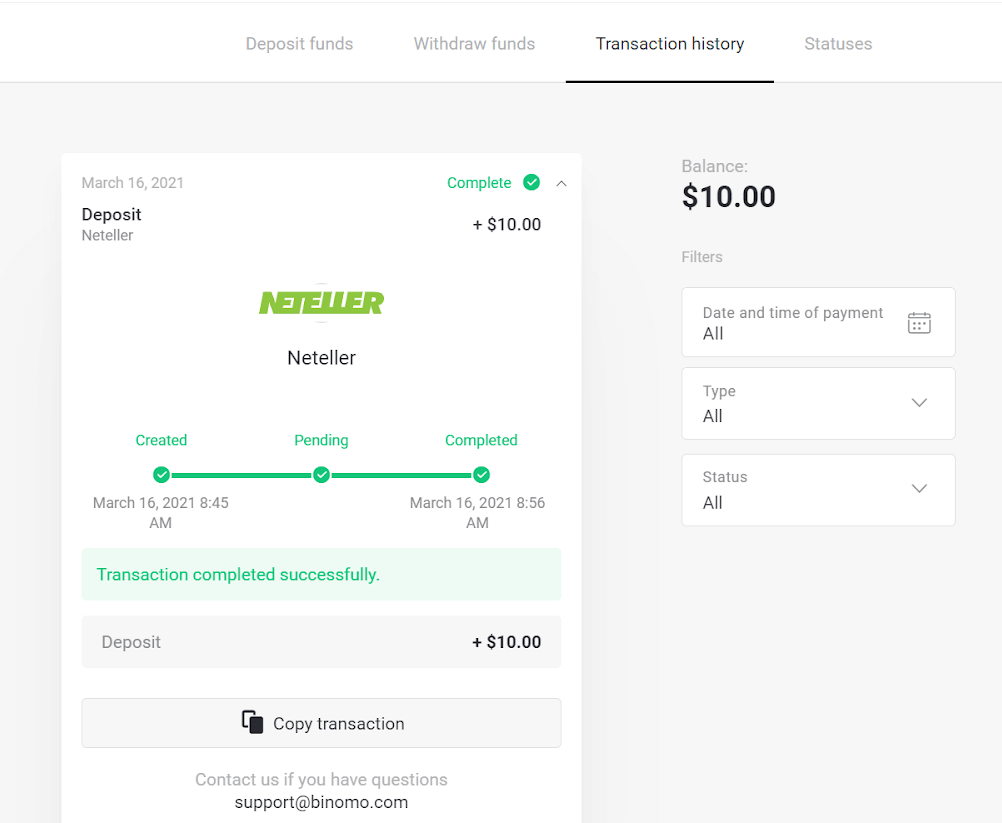
AstroPay
1. Kattintson a "Befizetés" gombra a jobb felső sarokban.
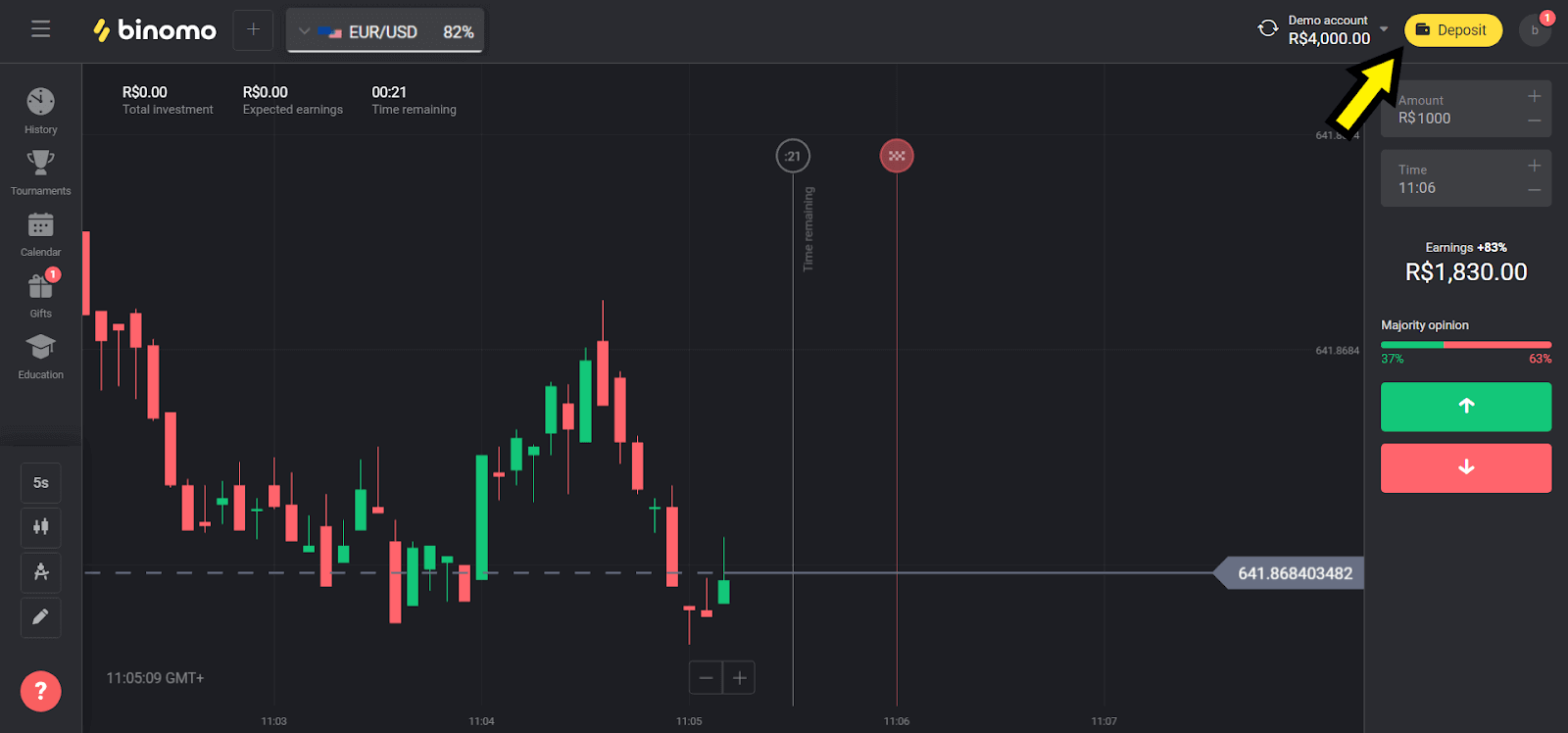
2. Válassza a „Brazília” lehetőséget az „Ország” részben, és válassza az „AstroPay” módszert.
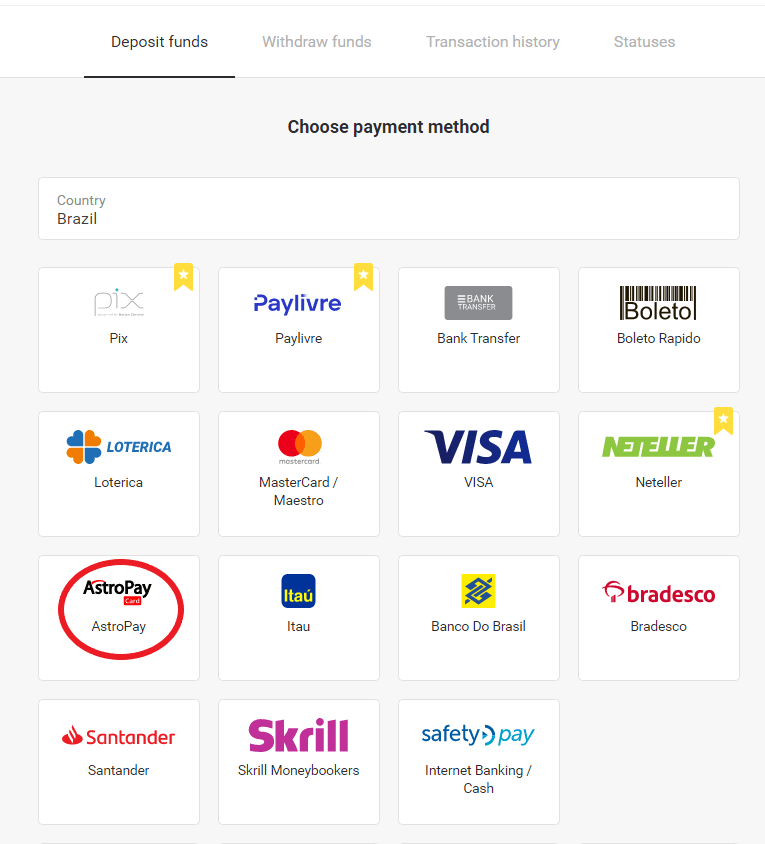
3. Válassza ki a befizetendő összeget, és kattintson a „Befizetés” gombra.
Megjegyzés : a minimális befizetés összege 40,00 R$
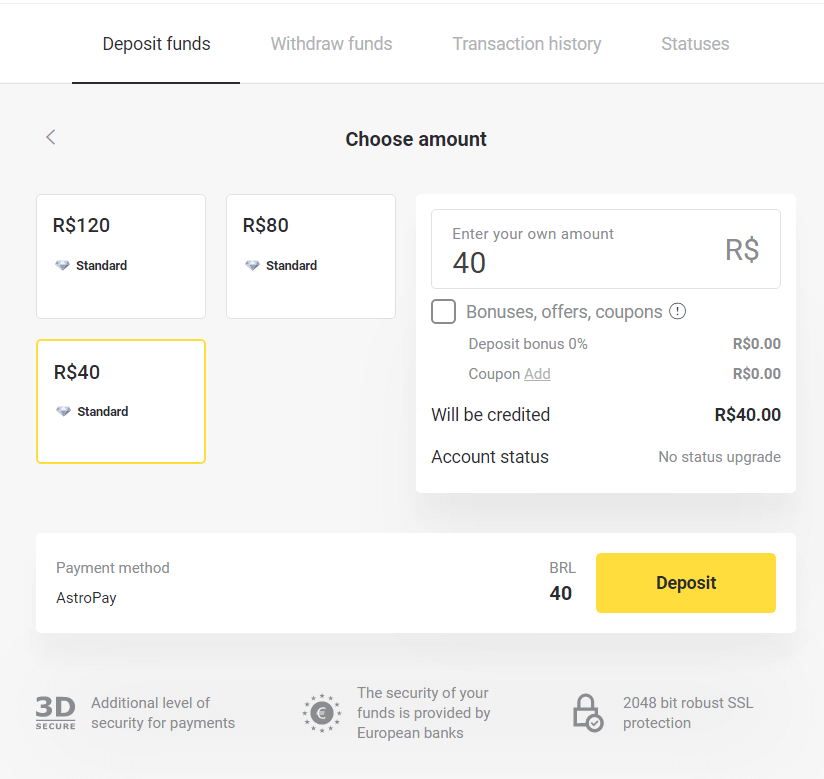
4. Ha egyenlegét szeretné felhasználni, írja be az AstroPay-nél regisztrált számot, és kattintson a „Tovább” gombra. Ha már rendelkezik AstroPay kártyával, válassza a „Van AstroPay kártyám” lehetőséget.
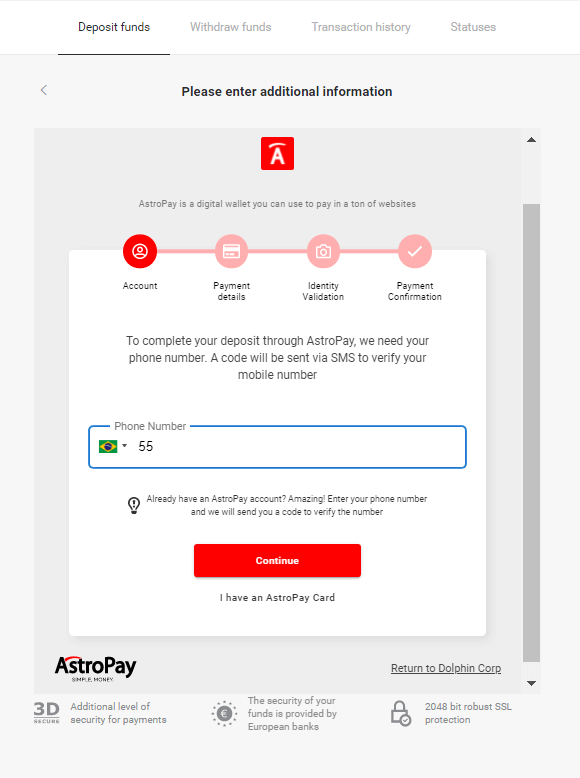
4.1. Feltöltés egyenlegen keresztül AstroPay számlára:
A szám megadása után kattintson a "Tovább" gombra. SMS-t fog kapni egy kóddal az ellenőrzéshez. Írja be ezt a kódot, és kattintson a "Folytatás" gombra.
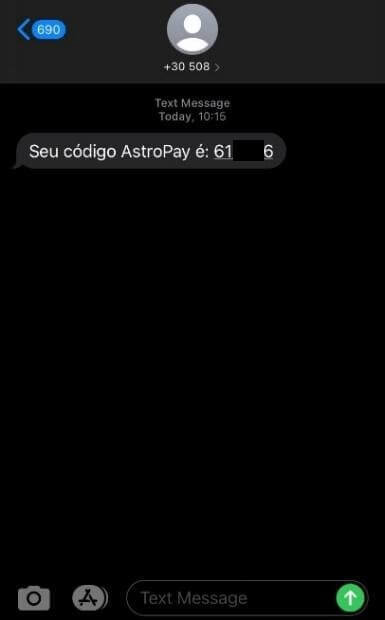
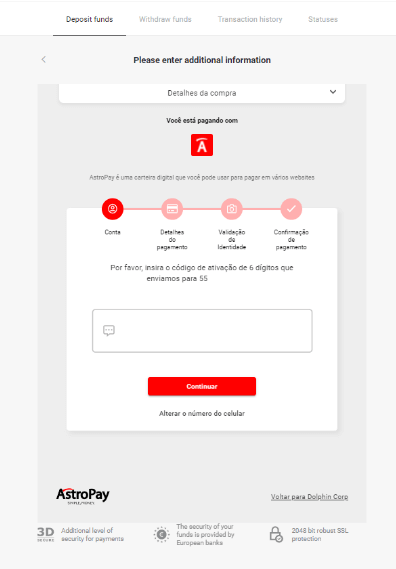
4.1.2 Válassza a „Usar meu saldo AstroPay” opciót.
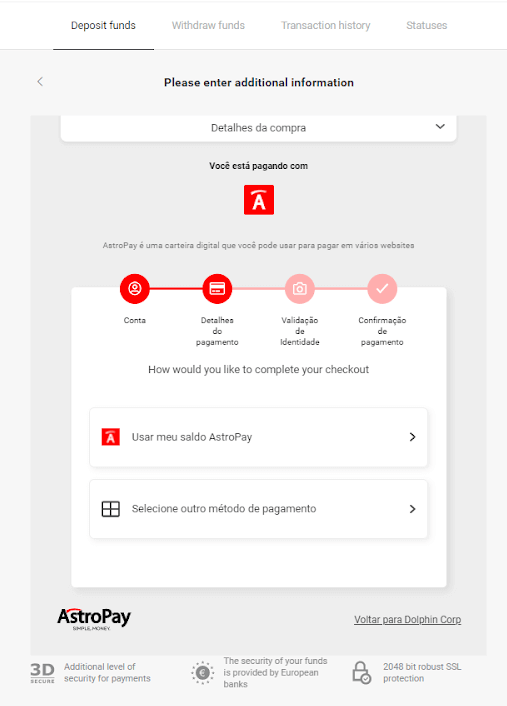
4.1.3 Győződjön meg arról, hogy elegendő egyenlege van a kívánt újratöltéshez, majd kattintson a "Folytatás" gombra.
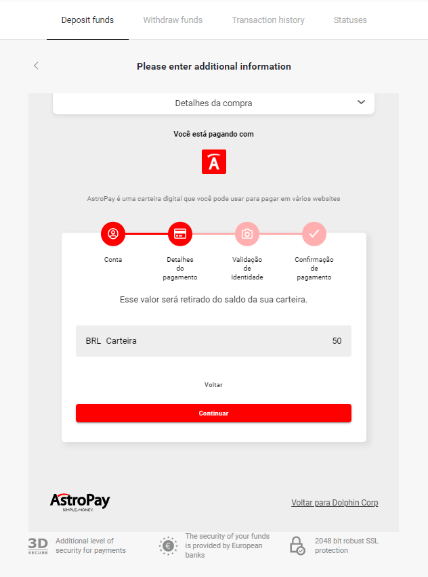
4.2. Töltés AstroPay kártyával:
Adja meg AstroPay kártya adatait, majd kattintson a „Befizetés megerősítése” gombra.
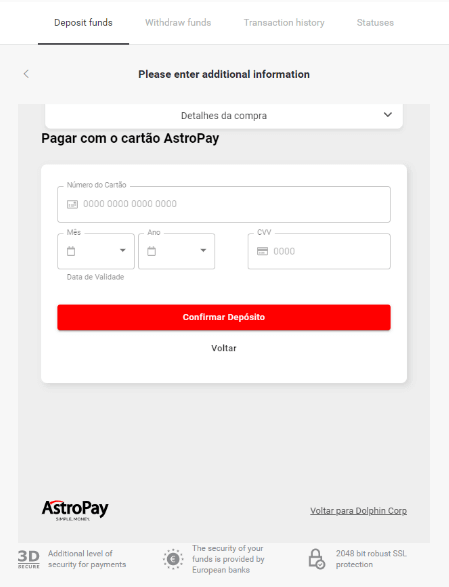
5. A befizetésről visszaigazoló üzenetet kap. Kattintson a „Voltar para Dolphin Corp LLC” elemre.
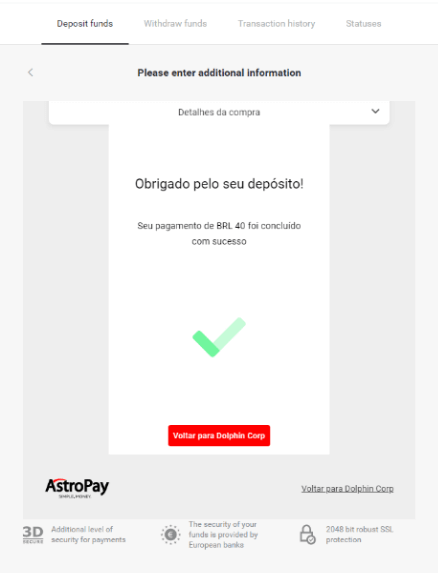
6. A tranzakcióról fizetési visszaigazolást kap.
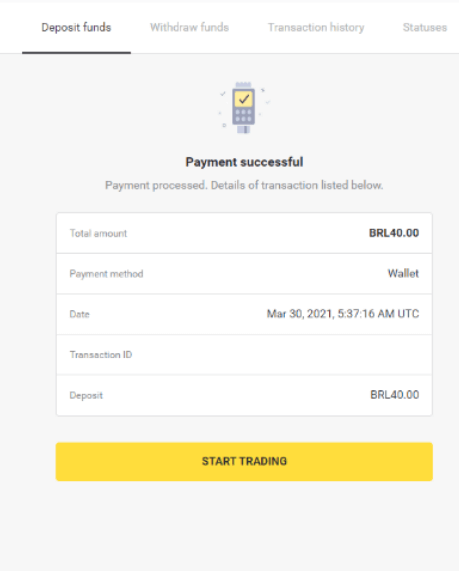
7. A tranzakció állapotát a „Tranzakciók előzményei” részben ellenőrizheti.
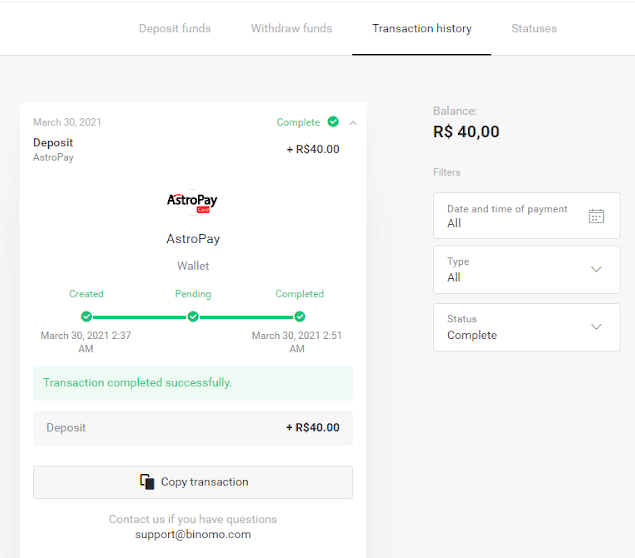
Készpénz U
1. Ha nulla egyenlege van CashU eWalletjében, vegye fel a kapcsolatot országa legális eladójával a következő linken: https://www.cashu.com/site/en/topup
(ha elegendő egyenlege van, hagyja ki ezt a lépést).
Kattintson a jobb felső sarokban található "Befizetés" gombra.
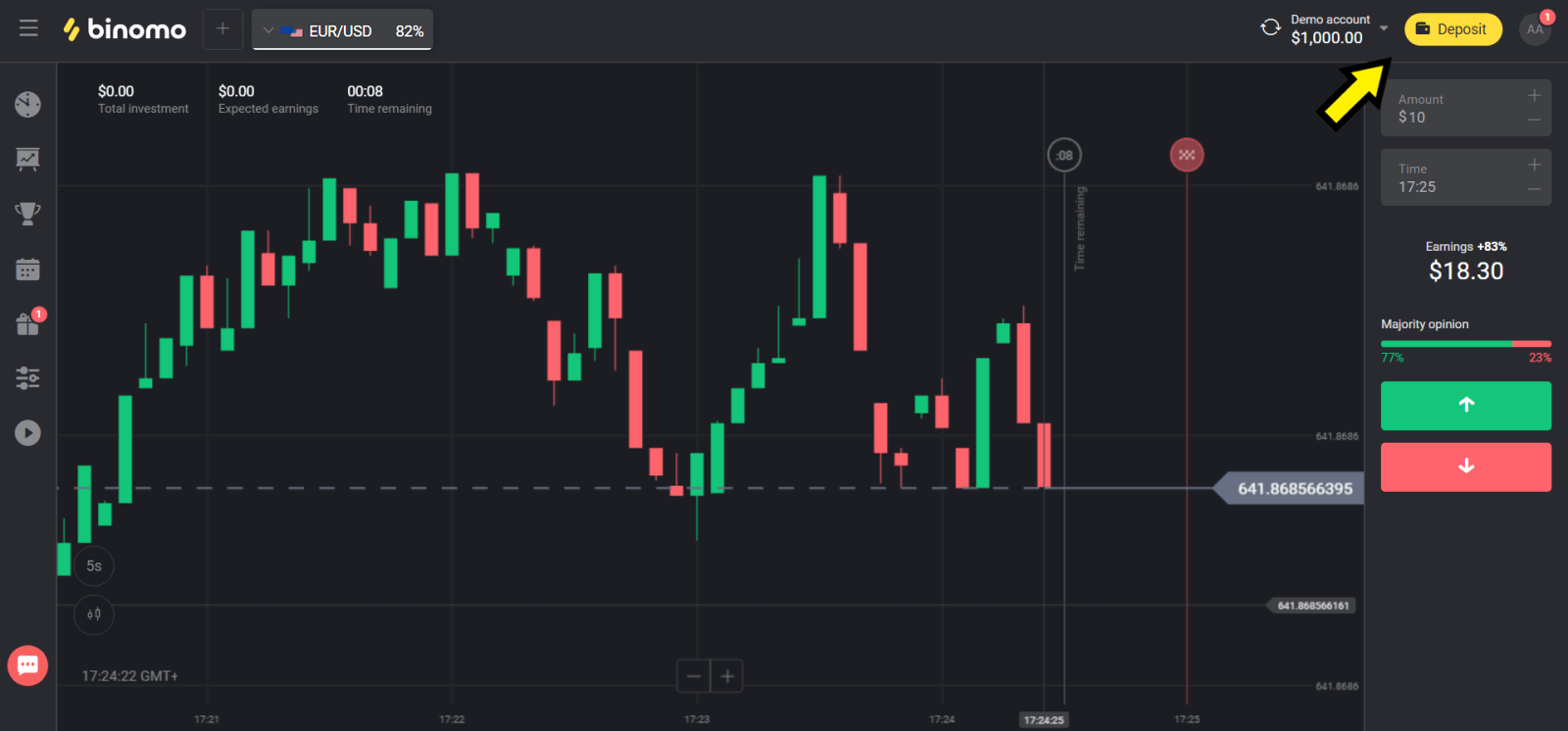
2. Válassza ki országát az „Ország” részben, és válassza a „Cash U” módszert.
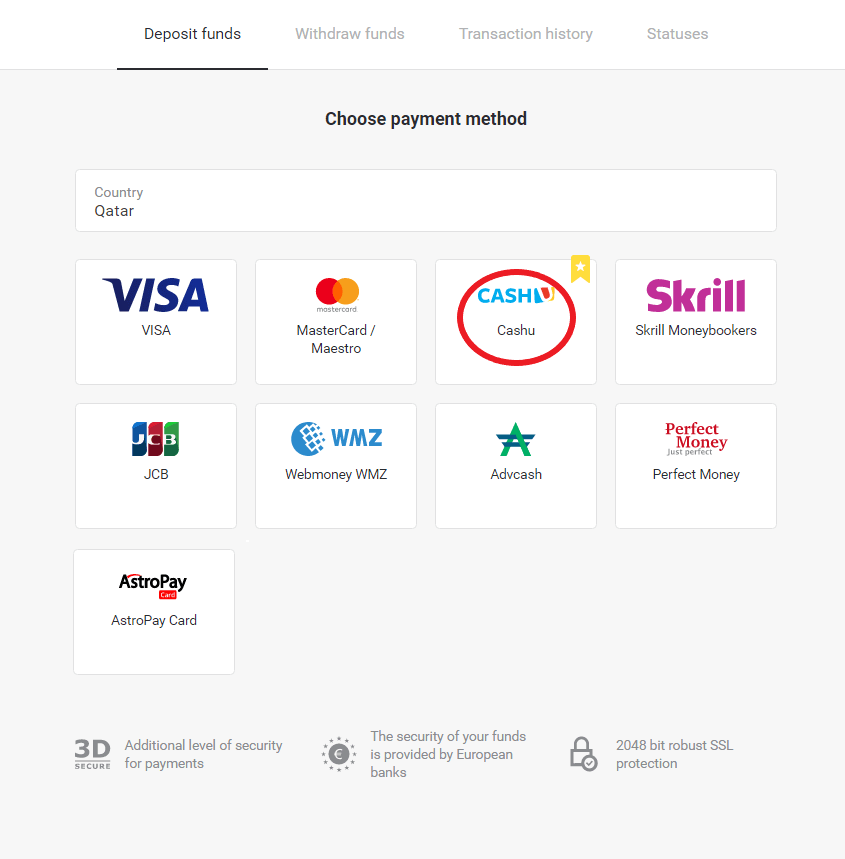
3. Válassza ki a befizetendő összeget, adja meg vezeték- és keresztnevét, majd kattintson a „Befizetés” gombra.
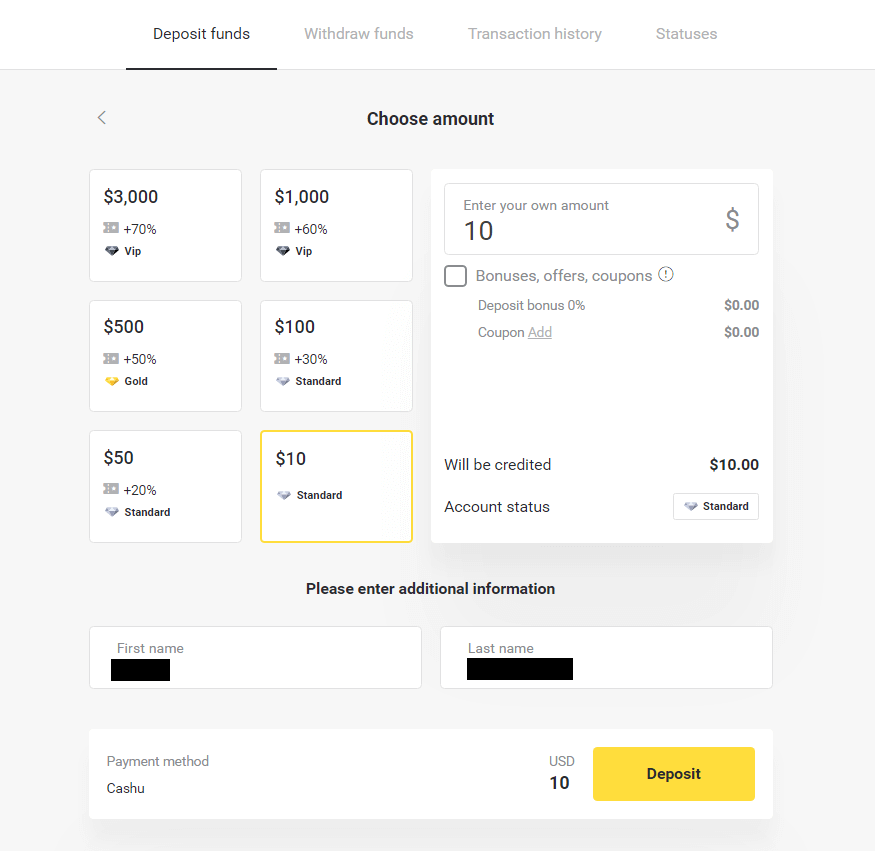
4. A folytatáshoz válassza a „Cash U” lehetőséget.
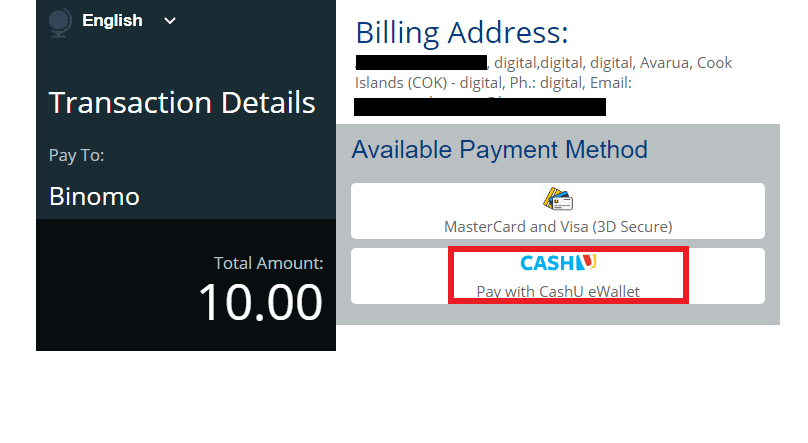
5. A folytatáshoz válassza az „Igen” lehetőséget.
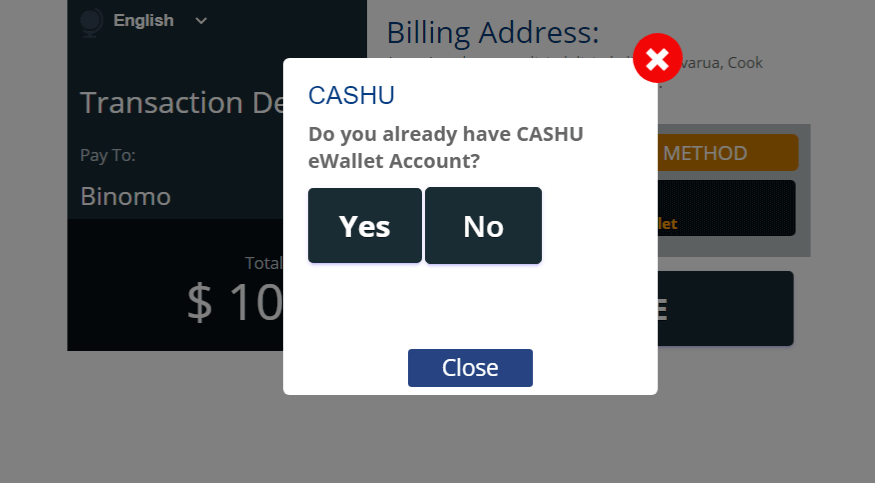
6. Adja meg a szükséges adatokat (az eWallet bejelentkezési nevét és jelszavát), kattintson az „Ember vagyok” négyzetre, majd a folytatáshoz kattintson a „Fizetés” gombra.
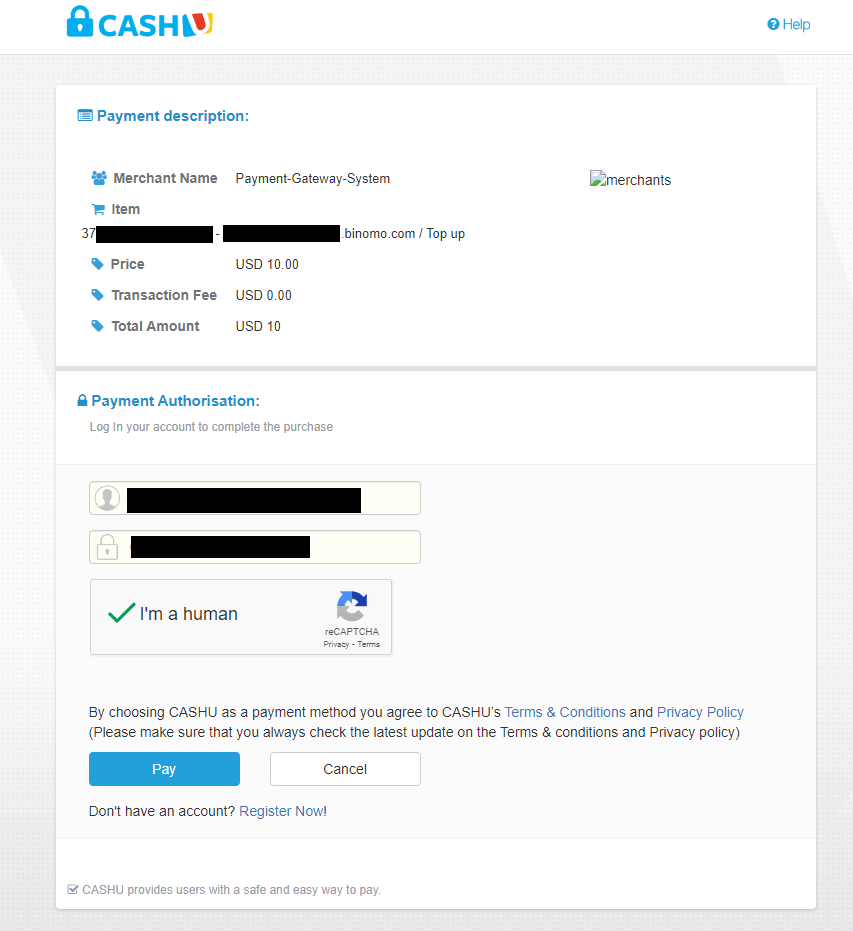
7. Megnyílik az új lap a „Sikeres fizetés” felirattal.
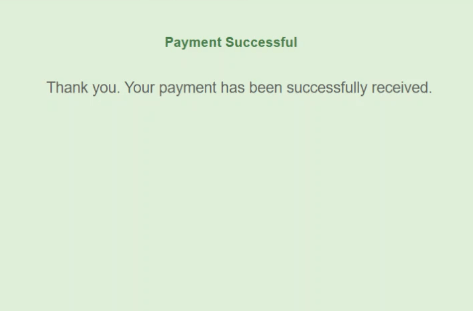
8. A befizetésével kapcsolatos információk fiókja „Tranzakciók előzményei” oldalán találhatók.
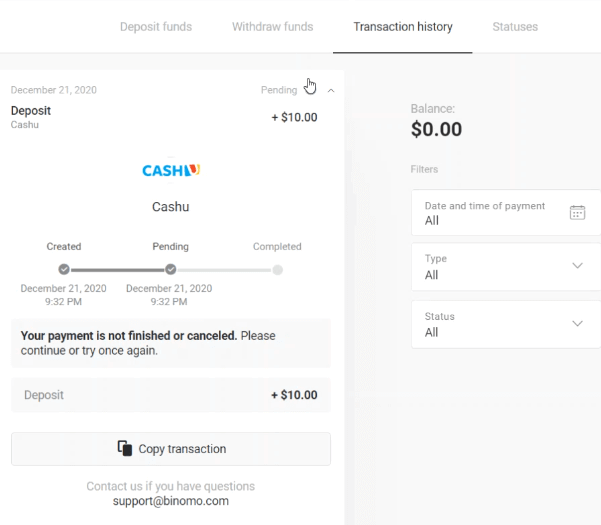
Skrill
1. Kattintson a "Befizetés" gombra a jobb felső sarokban.
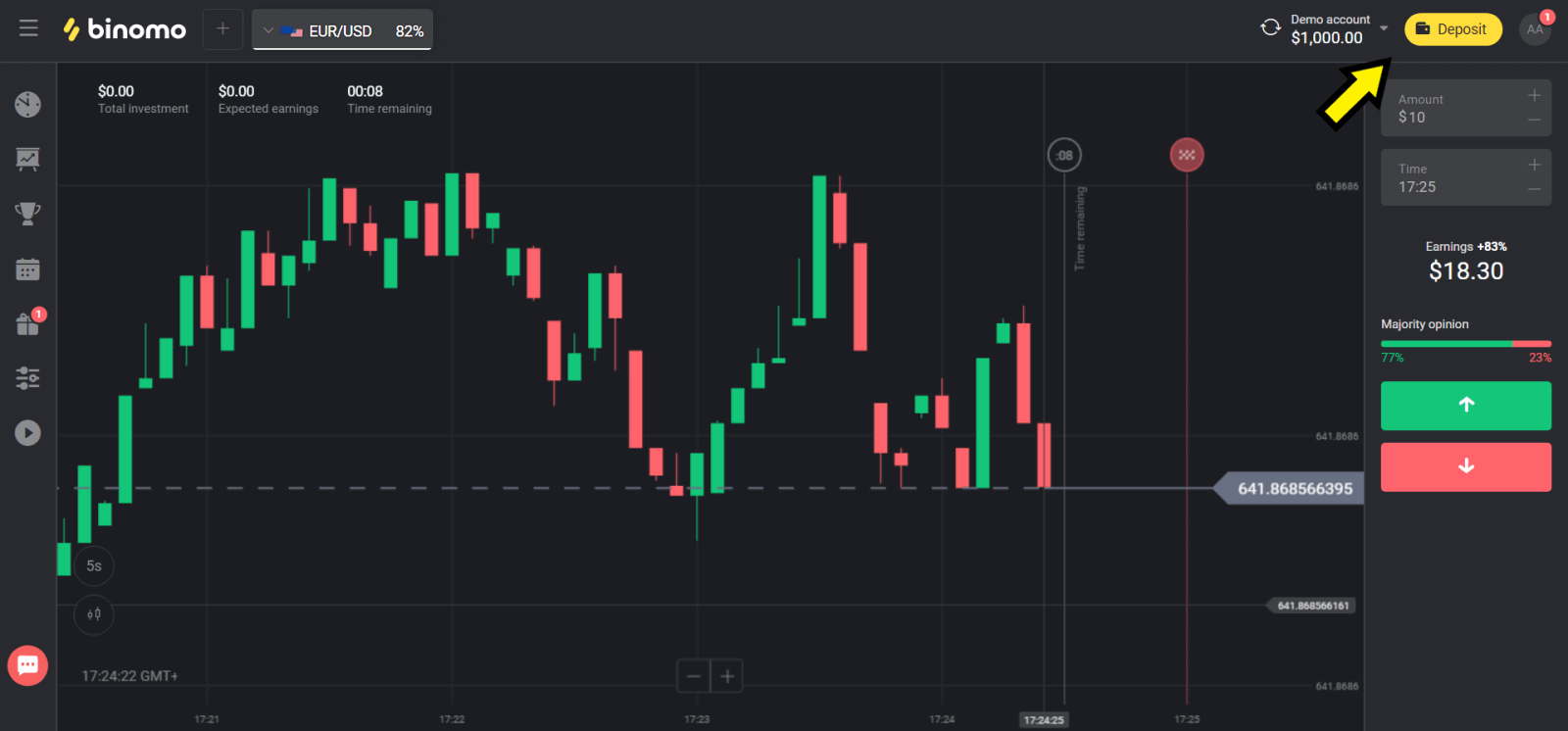
2. Válassza ki az országot az „Ország” részben, és válassza a „Skrill” módszert.
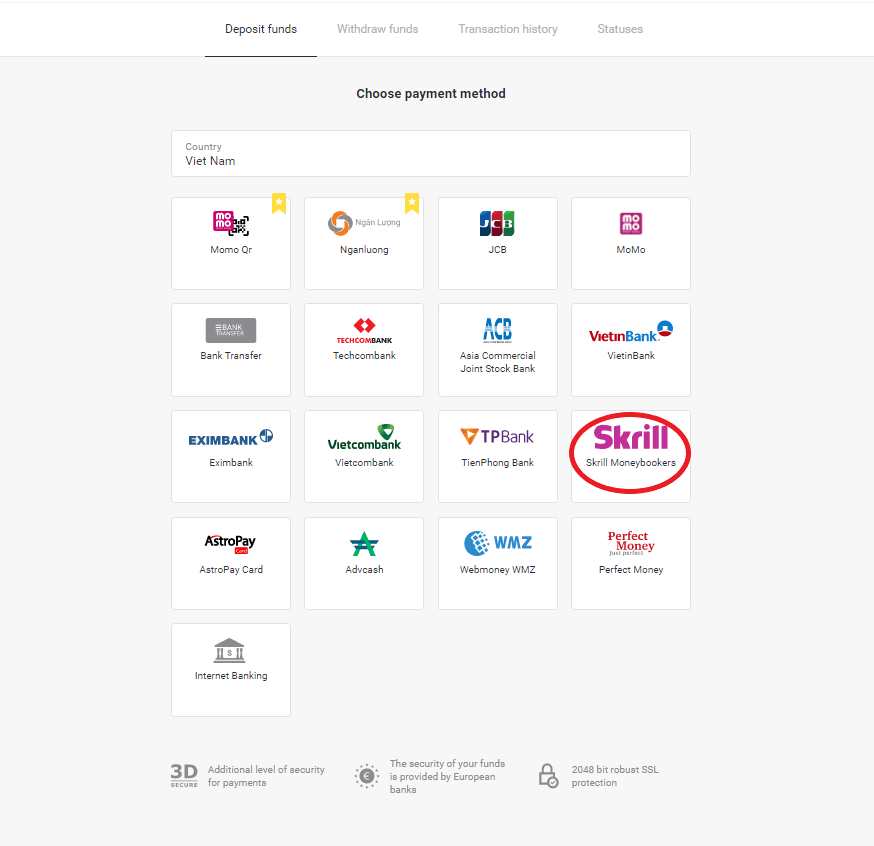
3. Válassza ki a befizetendő összeget, és kattintson a „Befizetés” gombra.
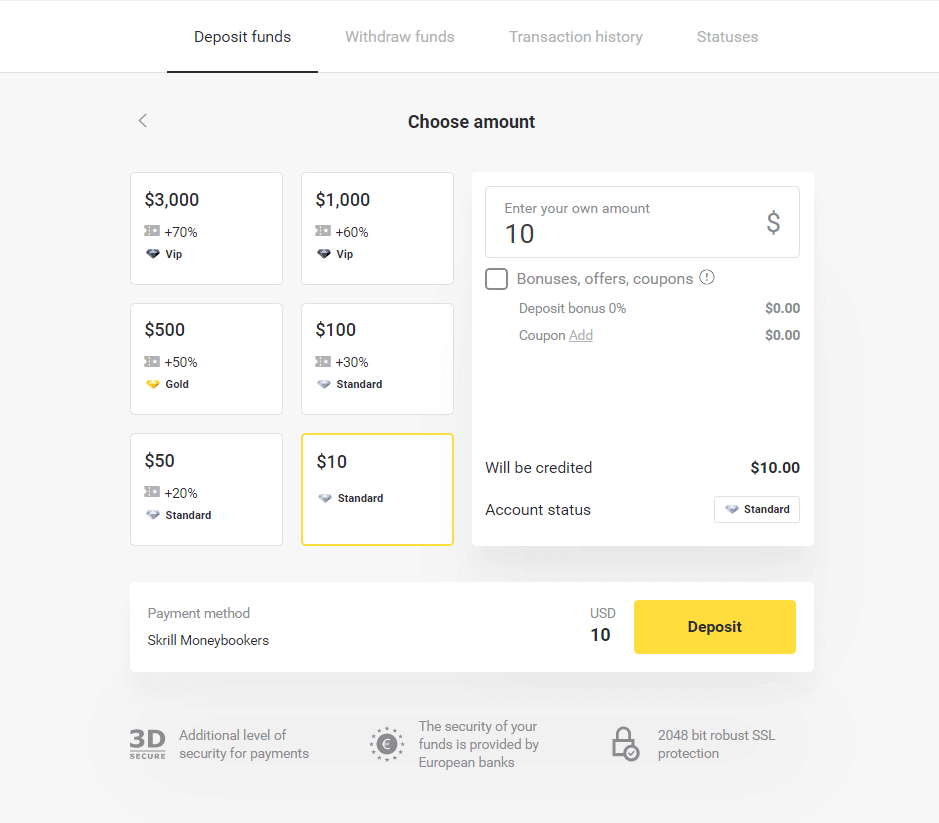
4. Kattintson a „Másolás” gombra Binomo Skrill-fiókjának e-mailjének másolásához. Ezután kattintson a „Tovább” gombra.
Vagy kattintson a „Befizetés” lehetőségre, hogy megkapja a GIF utasítást.
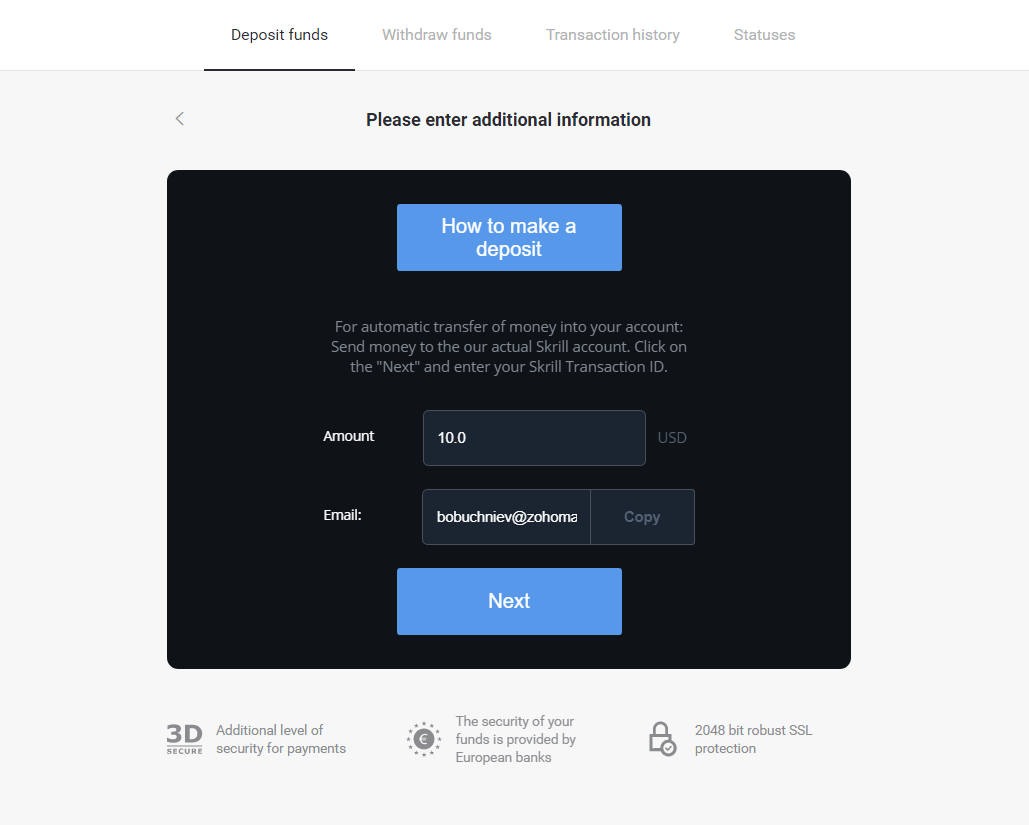
5. Meg kell adnia egy Skrill tranzakcióazonosítót. Ennek érdekében nyissa meg Skrill számláját, majd küldjön pénzt arra a Binomo számlára, amelyre a címet másolta.
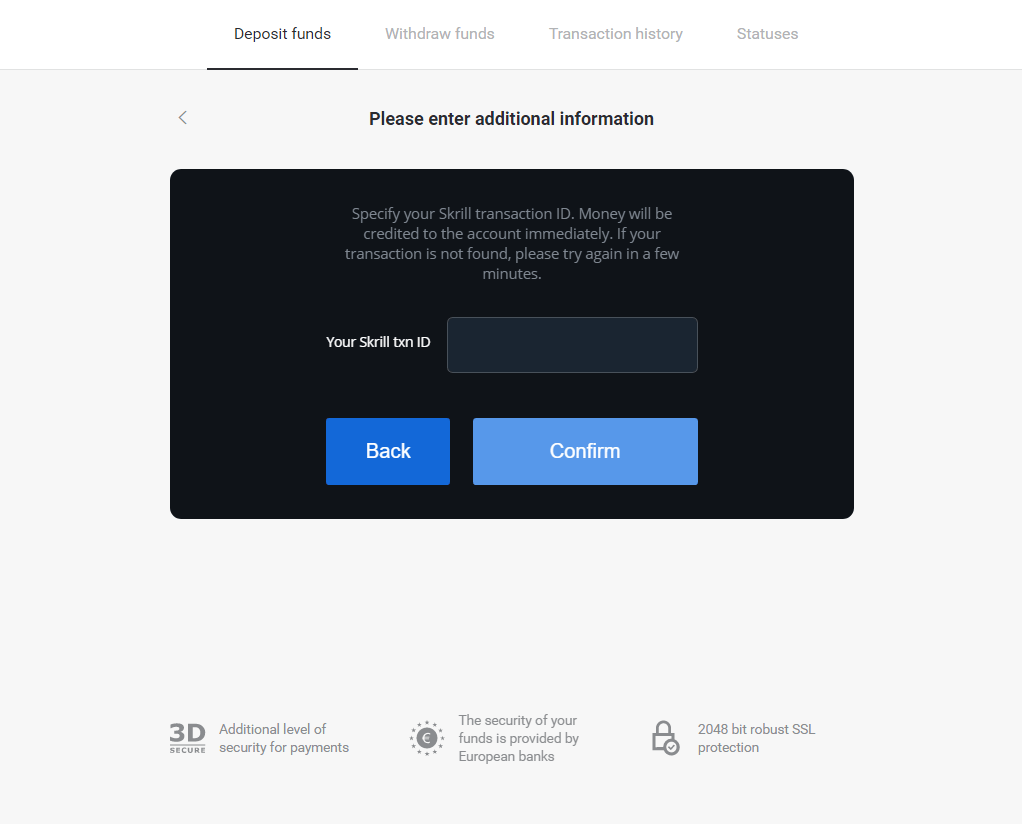
5.1 Nyissa meg Skrill fiókját, kattintson a „Küldés” gombra, és válassza a „Skrill to Skrill” opciót.
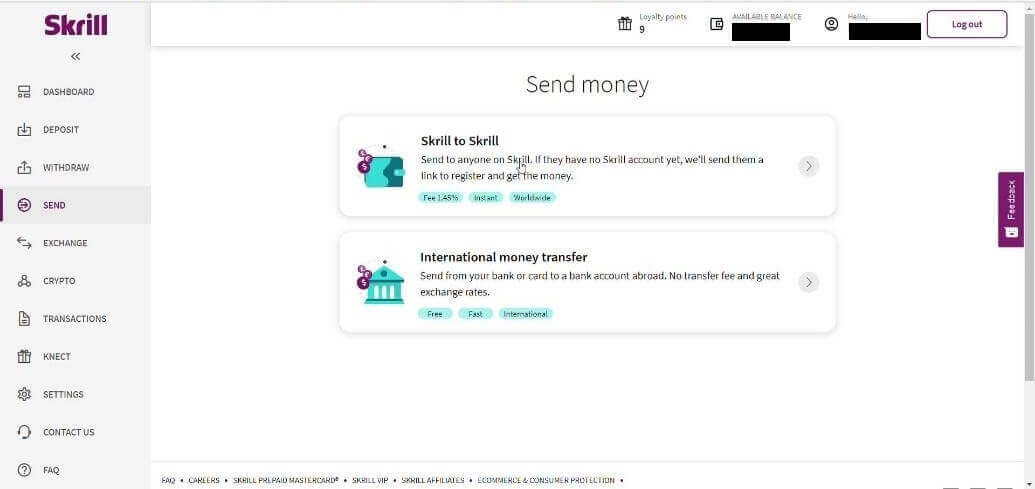
5.2 Illessze be a korábban másolt Binomo e-mail címet, majd kattintson a „Folytatás” gombra.
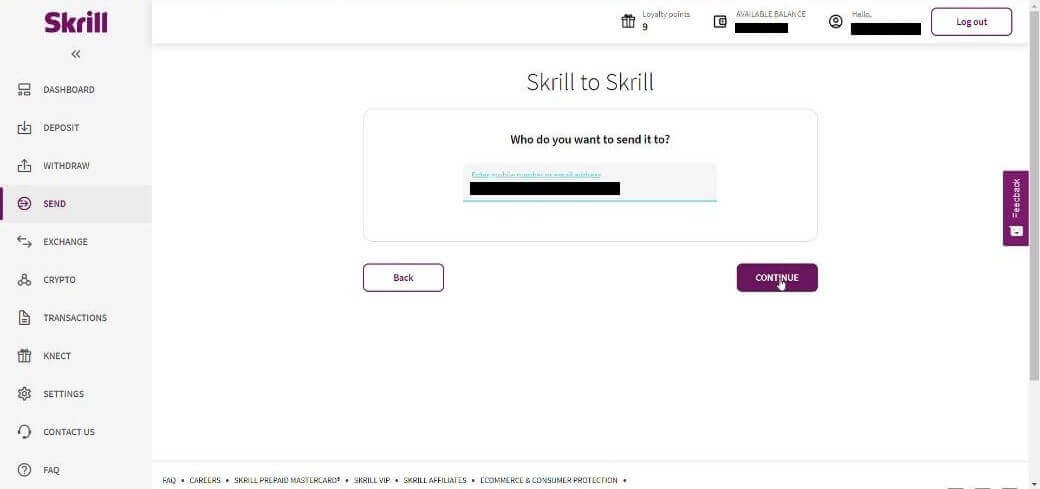
5.3 Adja meg a küldeni kívánt összeget, majd kattintson a „Tovább” gombra.
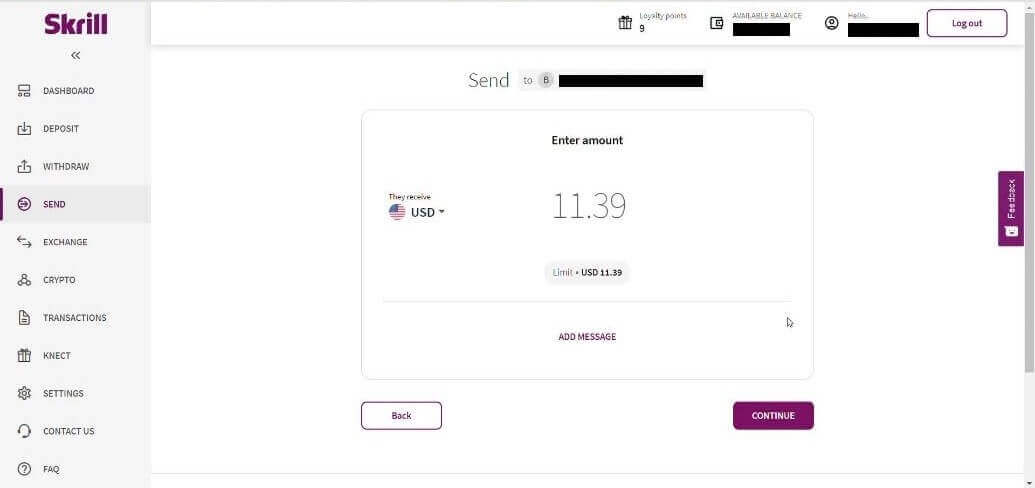
5.4 A folytatáshoz kattintson a „Megerősítés” gombra.
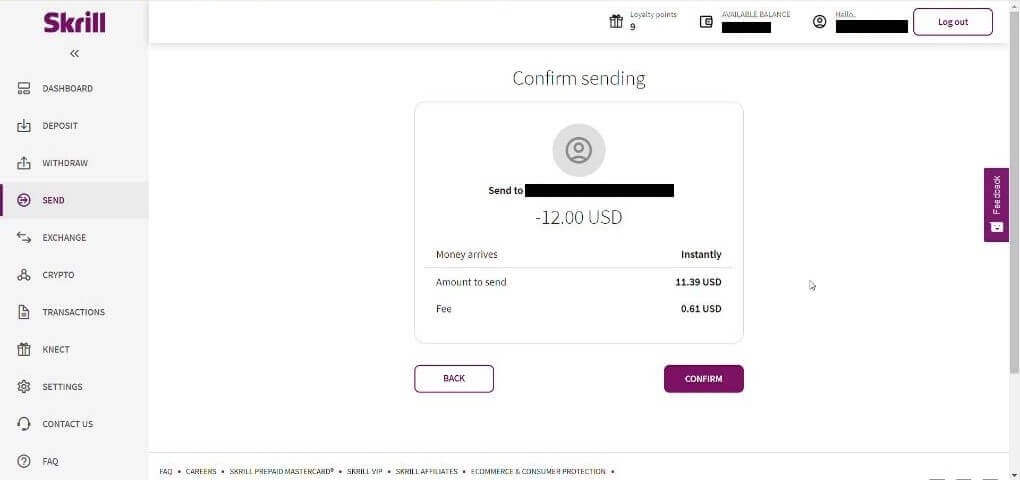
5.5 Írja be a PIN kódot, majd kattintson a „Megerősítés” gombra.
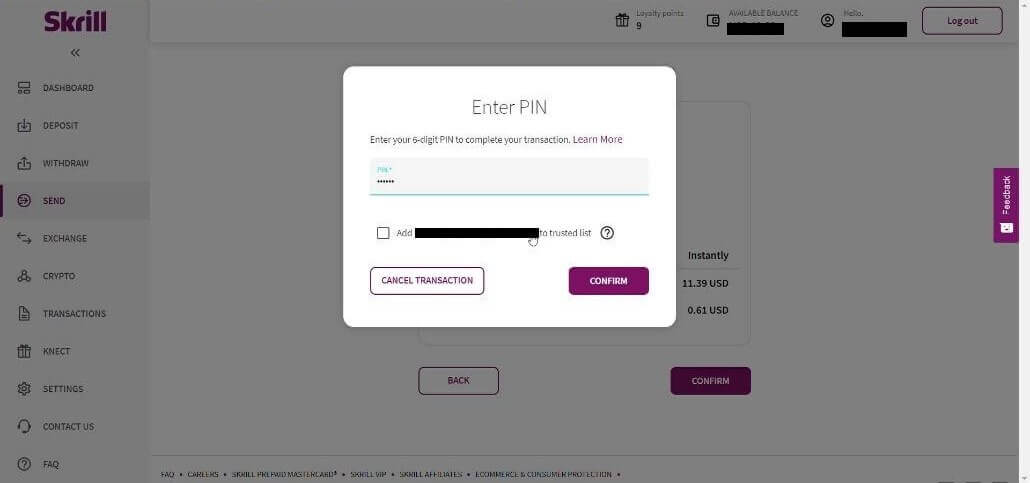
5.6 Elküldött pénzeszközök. Most másolnia kell egy tranzakcióazonosítót, kövesse a Tranzakciók oldalt.
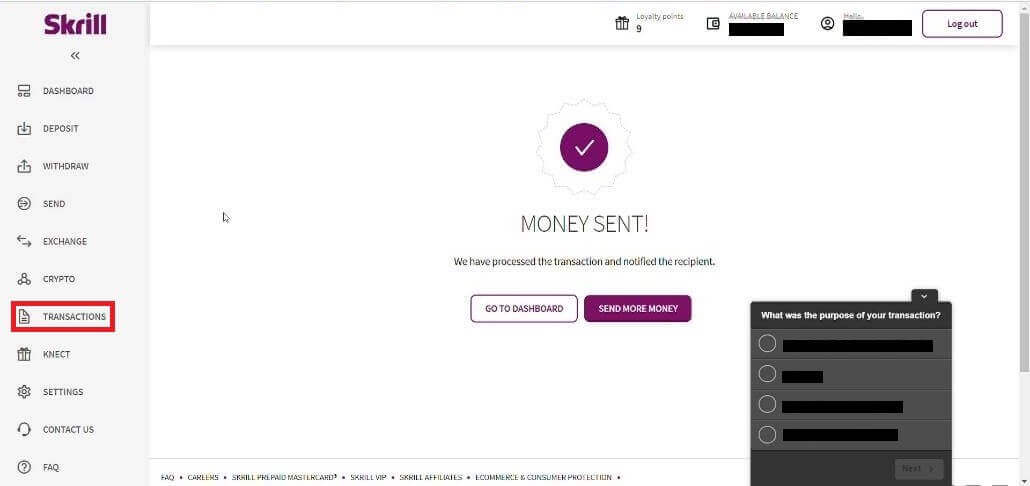
5.7 Válassza ki a Binomo számlára küldött tranzakciót, és másolja ki a tranzakció azonosítóját.
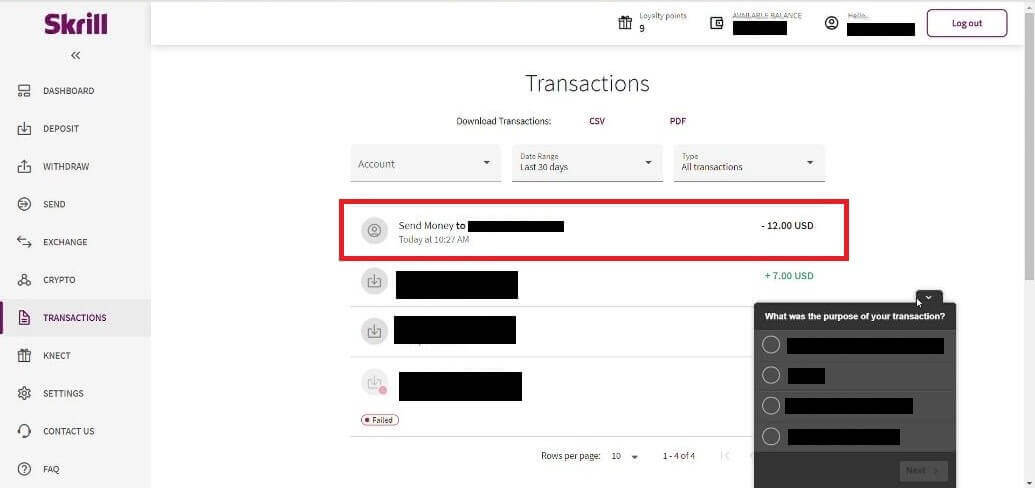
6. Térjen vissza a Binomo oldalra, és illessze be a tranzakció azonosítóját a mezőbe. Ezután kattintson a „Megerősítés” gombra.
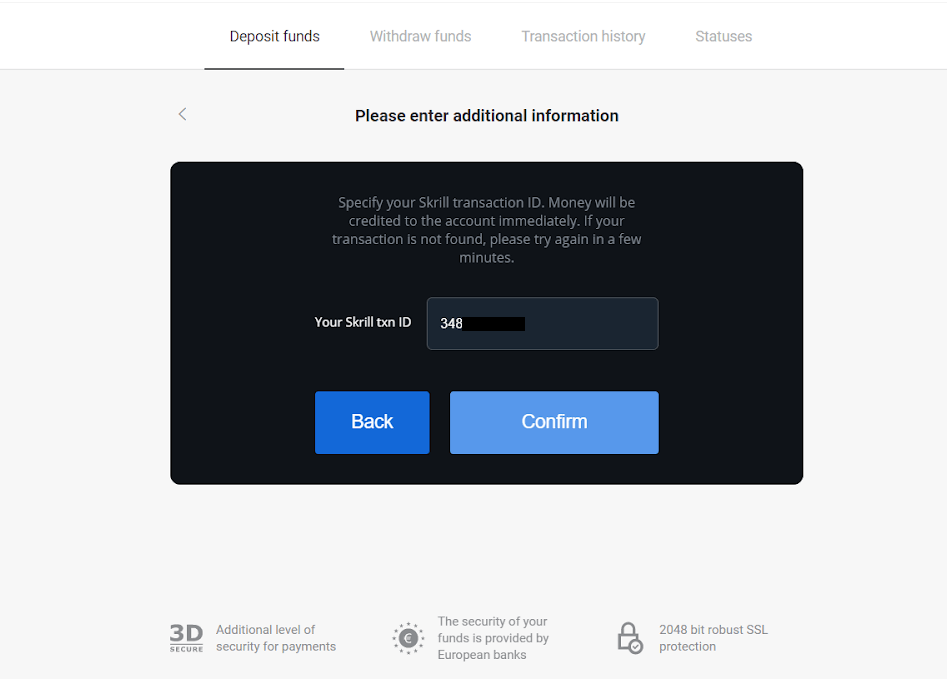
7. Megjelenik a befizetési folyamat visszaigazolása. A befizetésével kapcsolatos információk is megjelennek fiókja „Tranzakciók előzményei” oldalán.
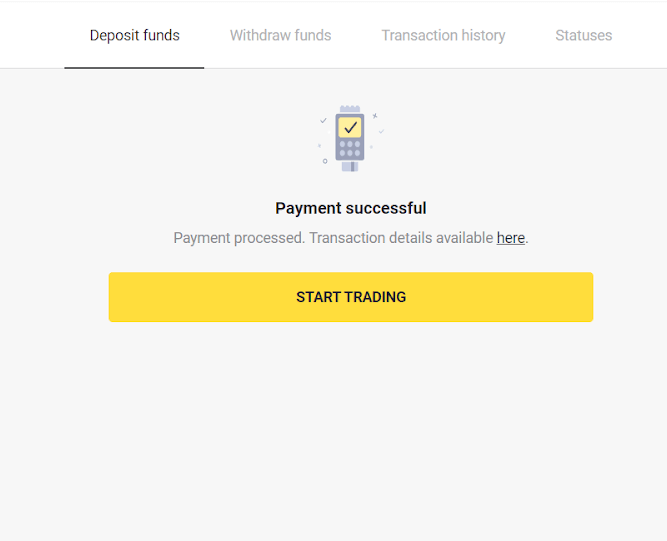
ADV készpénz
1. Kattintson a "Befizetés" gombra a jobb felső sarokban.
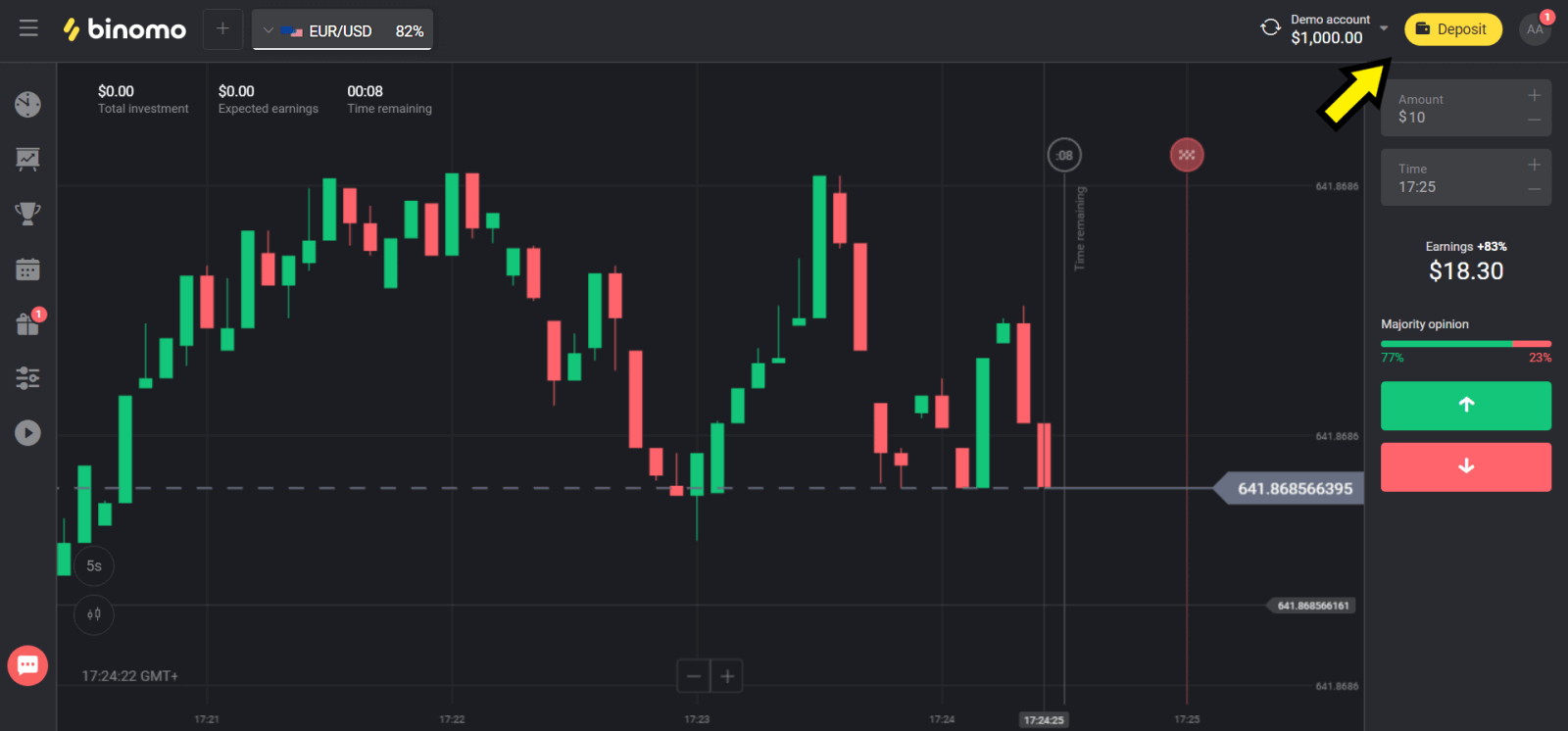
2. Válassza ki az országot az „Ország” részben, és válassza az „ADVcash” módszert.
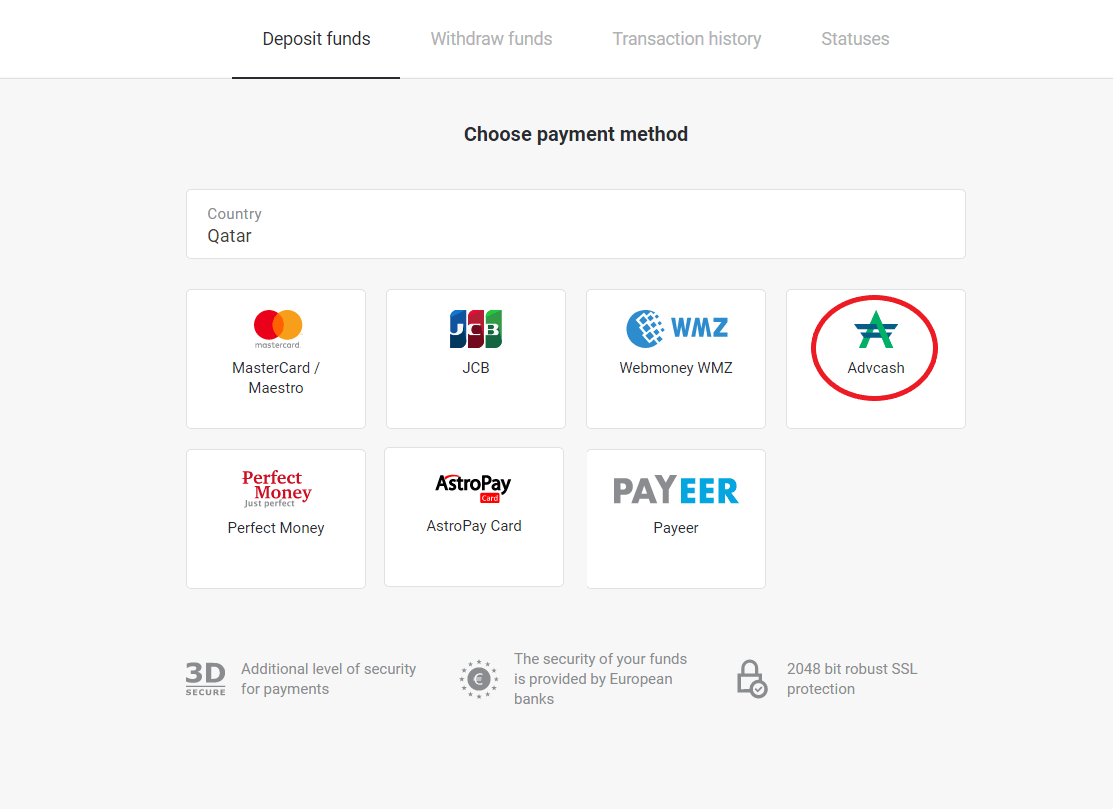
3. Válassza ki a befizetendő összeget.
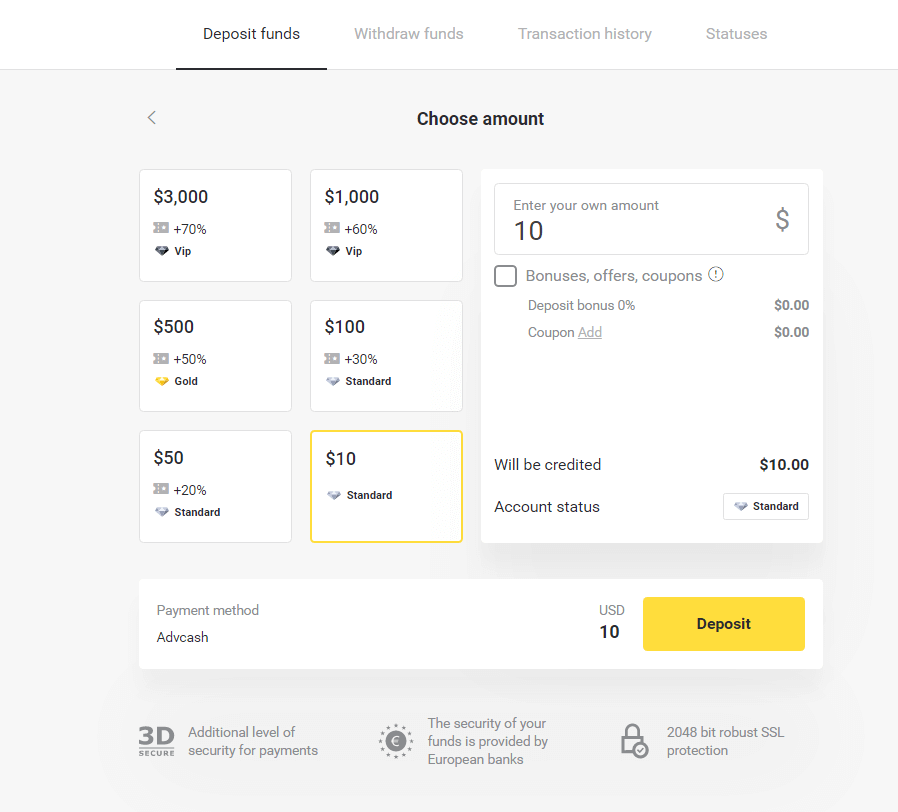
4. A rendszer átirányítja az Advcash fizetési módhoz, kattintson a „Tovább a fizetéshez” gombra.
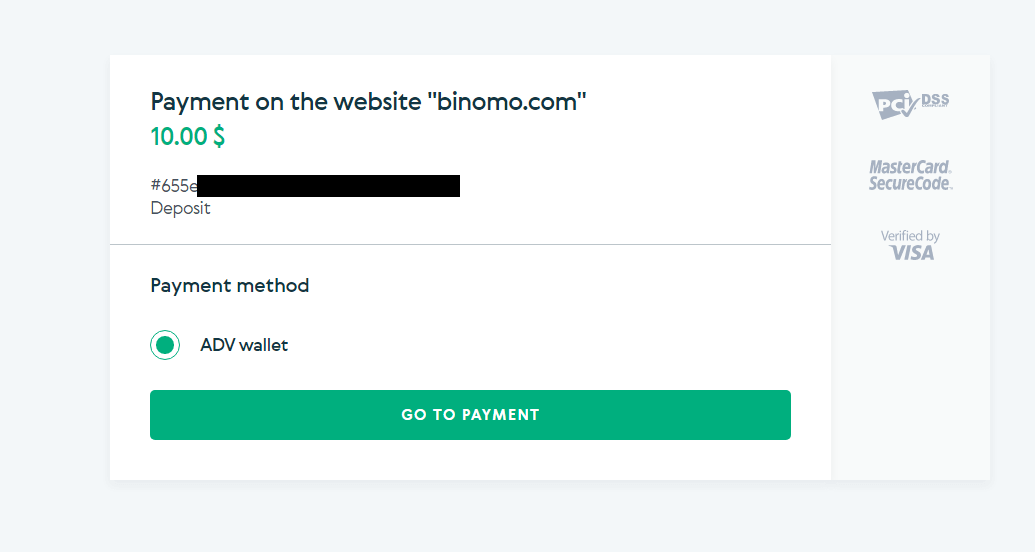
5. Adja meg Advcash fiókja e-mail címét, jelszavát, majd kattintson a „Bejelentkezés Adv-be” gombra.
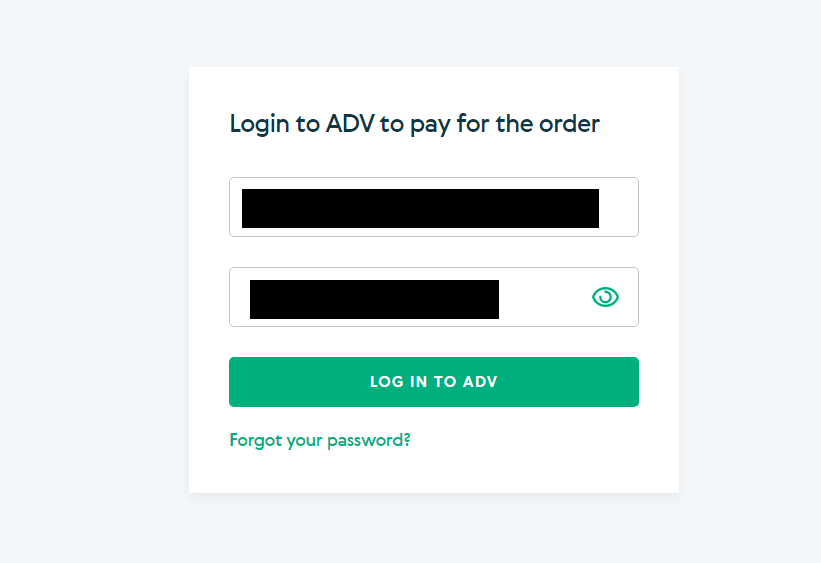
6. Válassza ki Advcash számlája pénznemét, és kattintson a „Folytatás” gombra.
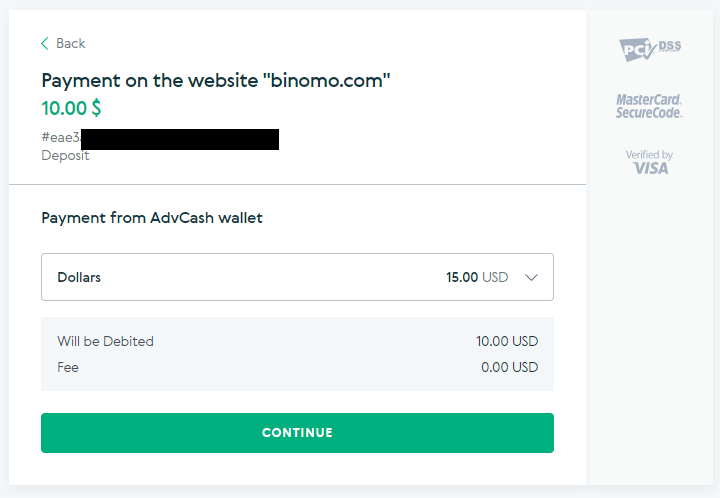
7. Erősítse meg átutalását a „Megerősítés” gombra kattintva.
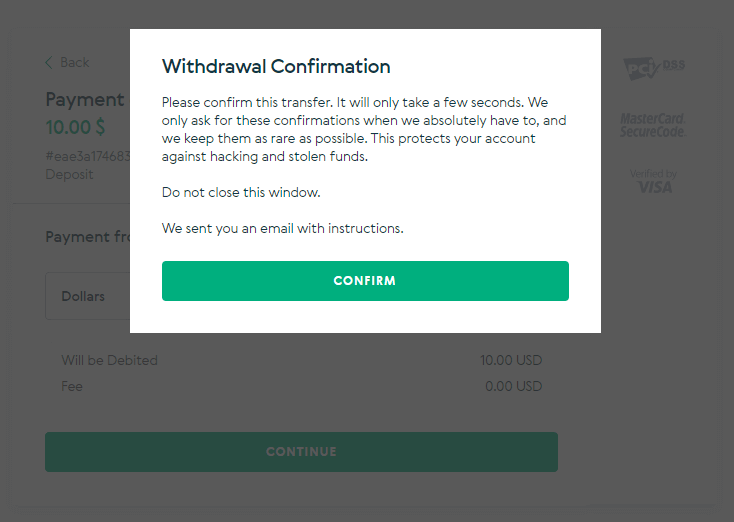
8. A tranzakció visszaigazolását az Ön e-mail címére küldjük. Nyissa meg e-mail fiókját, és erősítse meg a befizetés befejezéséhez.
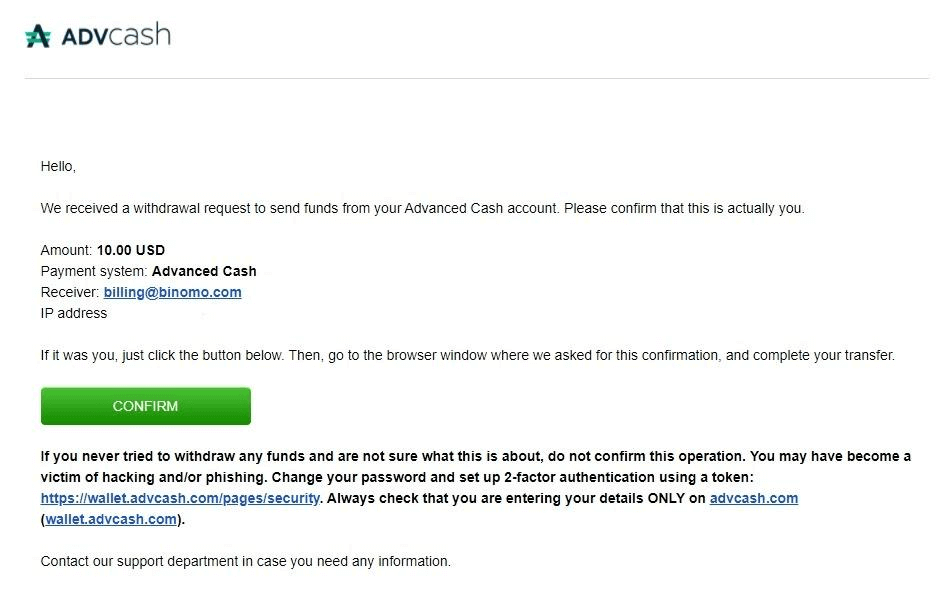
9. A visszaigazolás után ezt az üzenetet kapja a sikeres tranzakcióról.
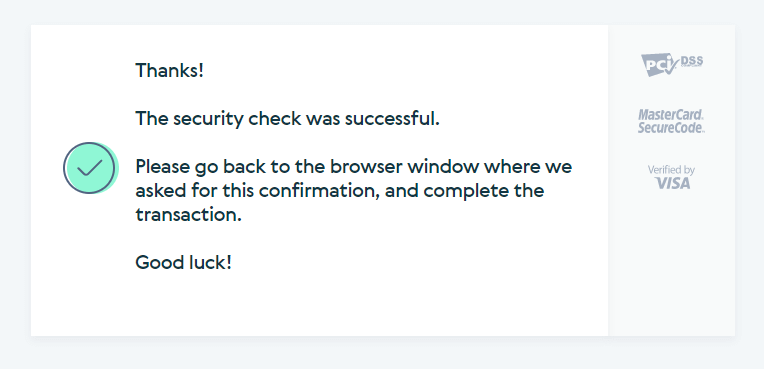
10. Megkapja a teljesített fizetés részleteit.
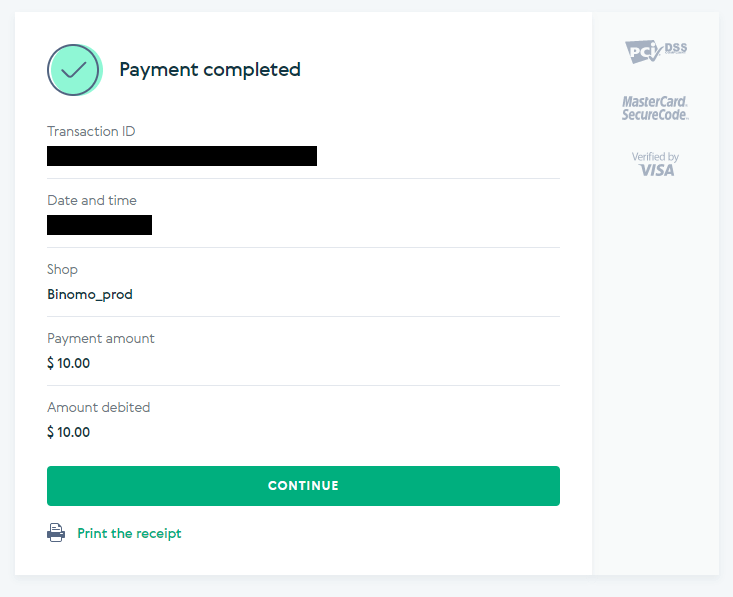
11. A befizetési folyamat megerősítése fiókja „Tranzakciók előzményei” oldalán található.
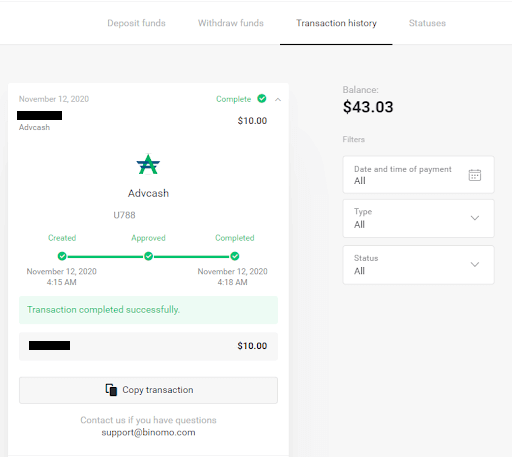
AstroPay kártya
1. Kattintson a „Befizetés” gombra a képernyő jobb felső sarkában.
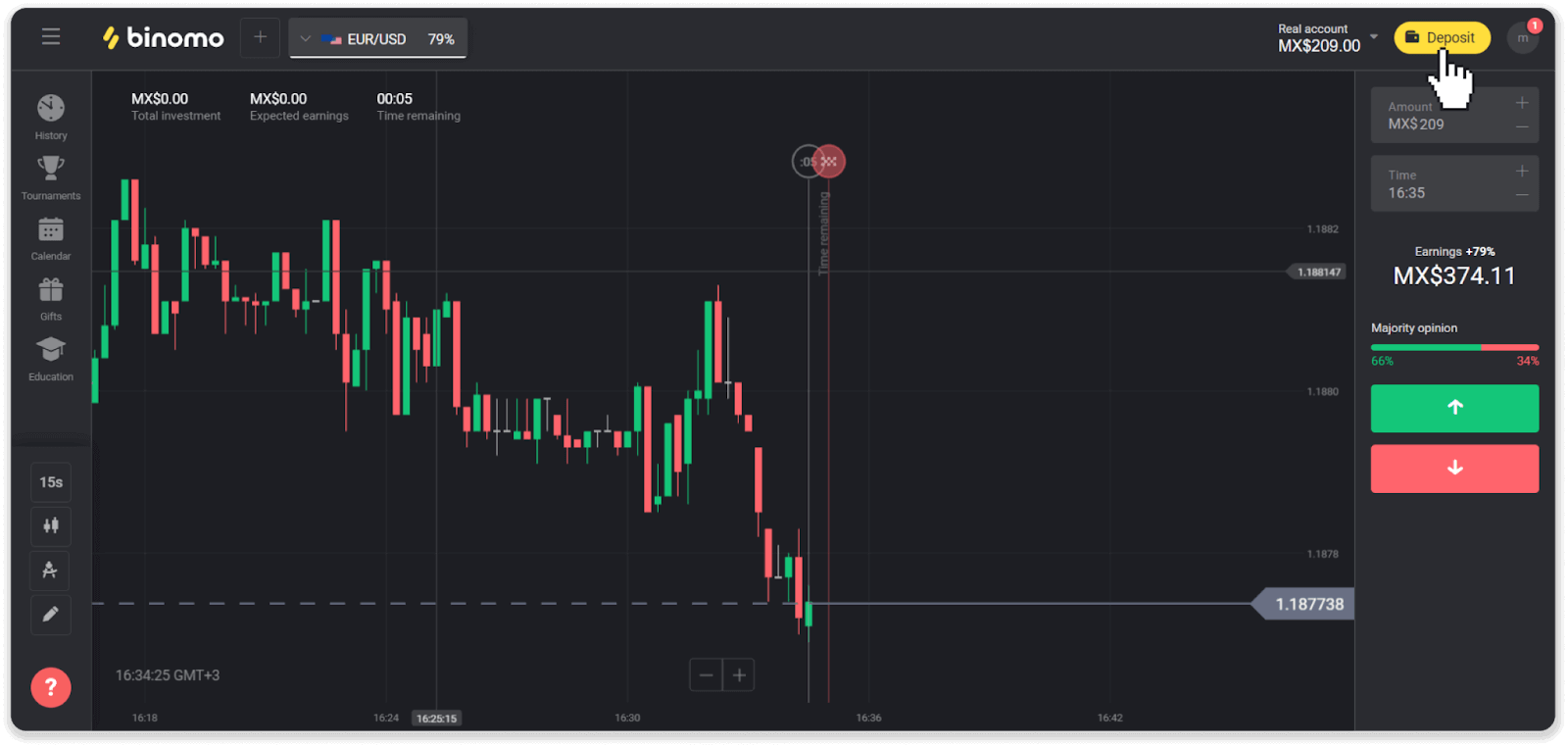
2. Válassza ki az országot az „Ország” részben, és válassza ki az „AstroPay” fizetési módot.
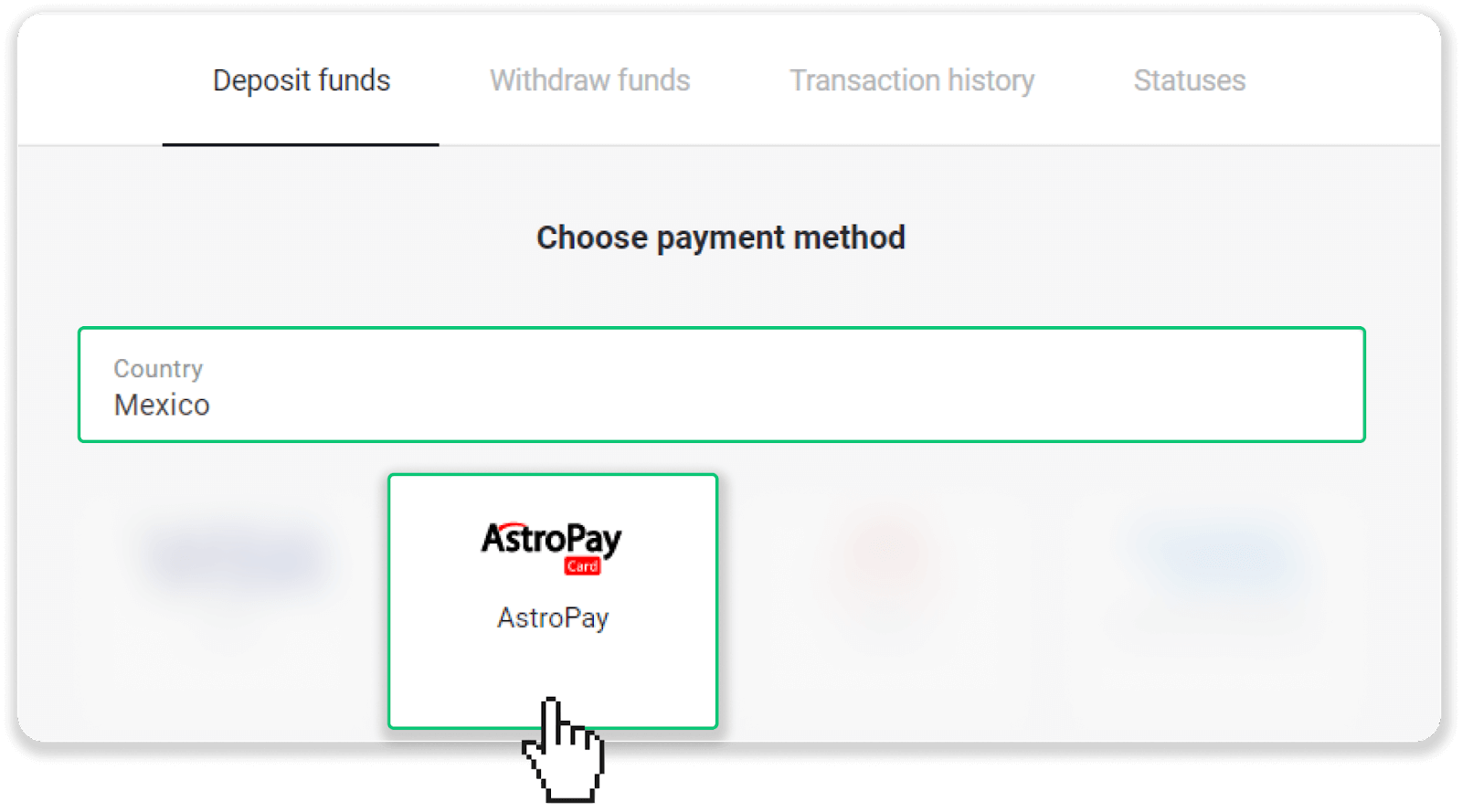
3. Adja meg a befizetés összegét, majd kattintson a „Befizetés” gombra.
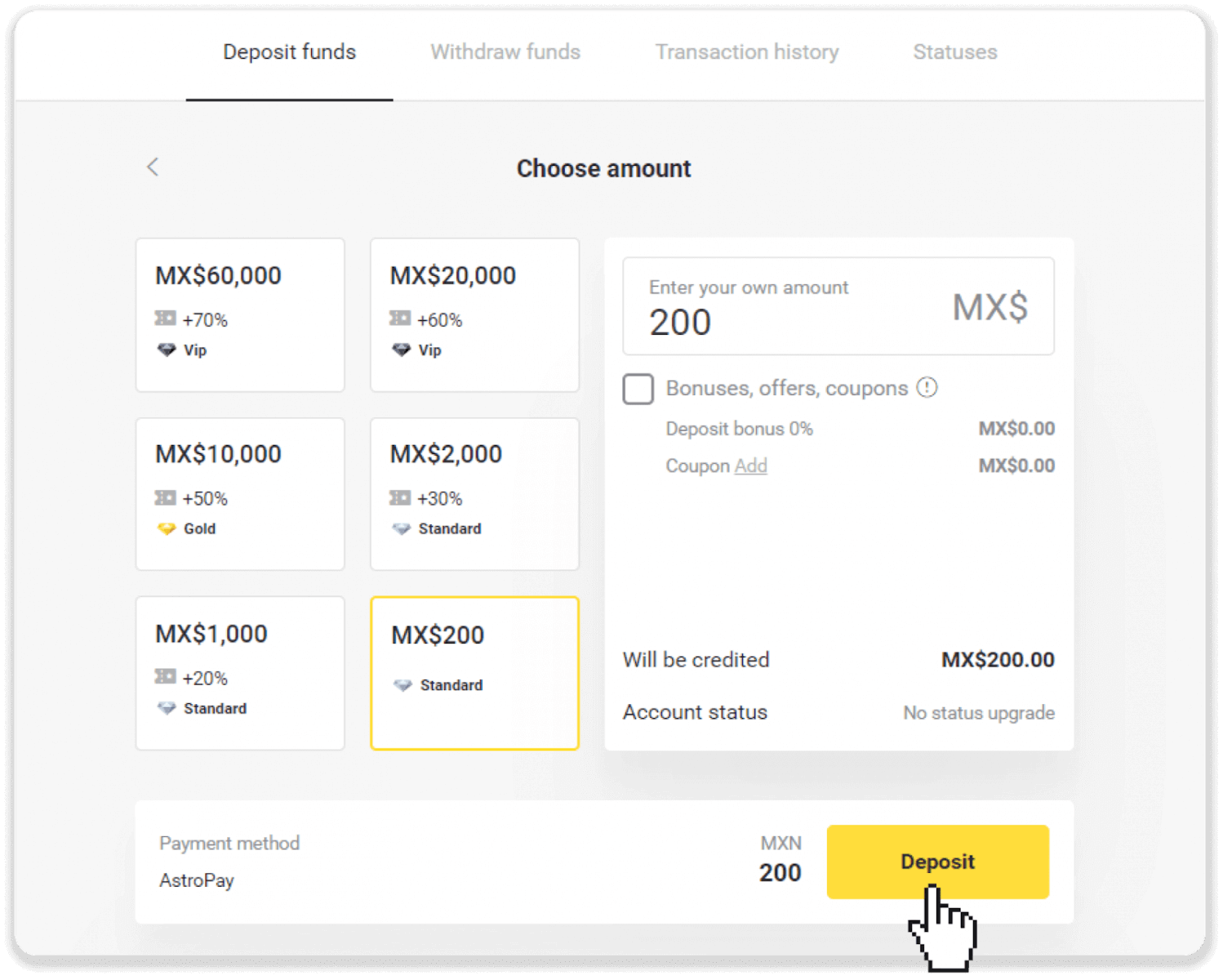
4. Kattintson a „Már van AstroPay kártyám” lehetőségre.
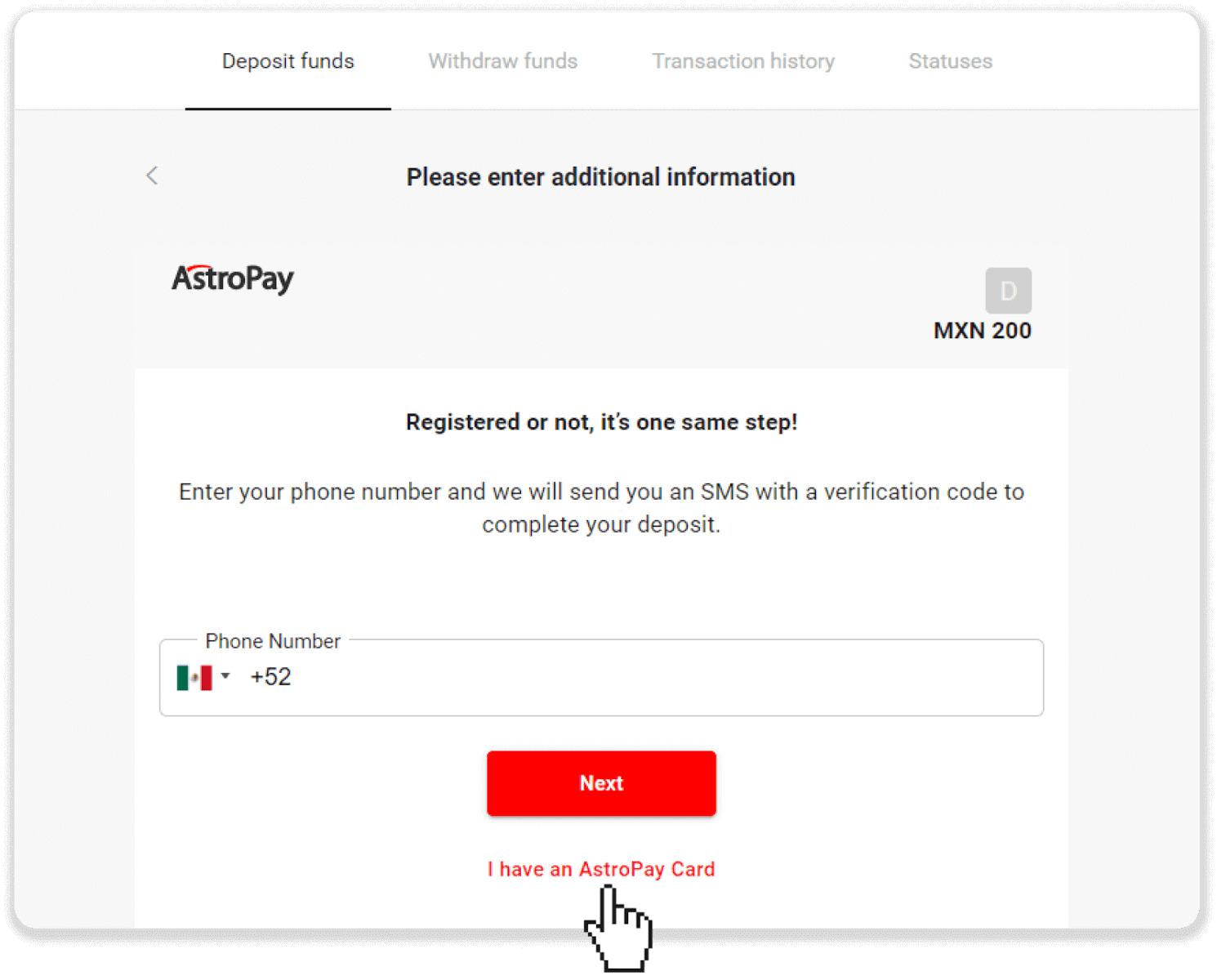
5. Adja meg AstroPay kártya adatait (kártyaszám, lejárati dátum és ellenőrző kód). Ezután kattintson a „Befizetés megerősítése” gombra.
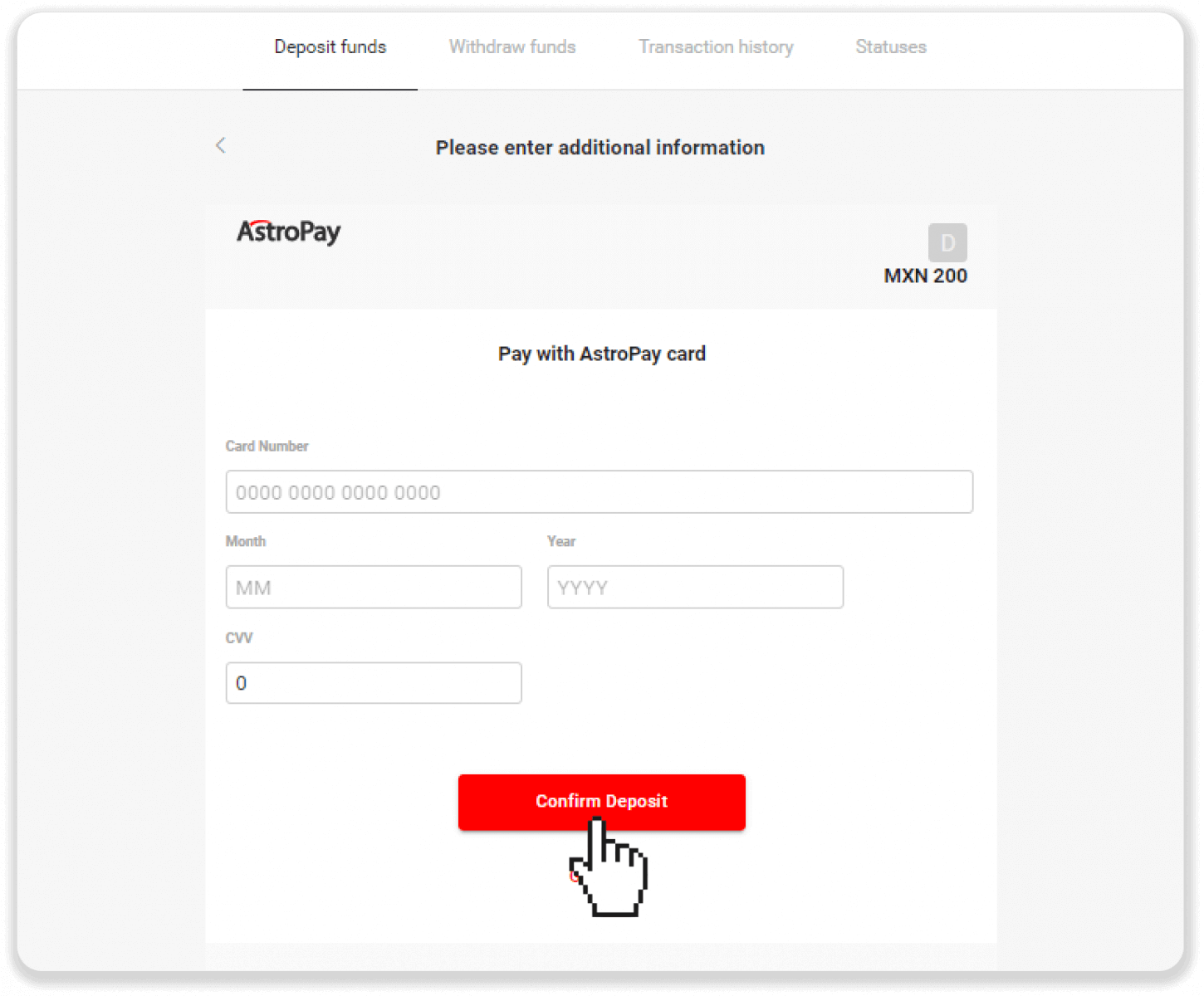
6. Befizetését sikeresen feldolgoztuk. Kattintson a „Vissza a Dolphin Corp-hoz” gombra.
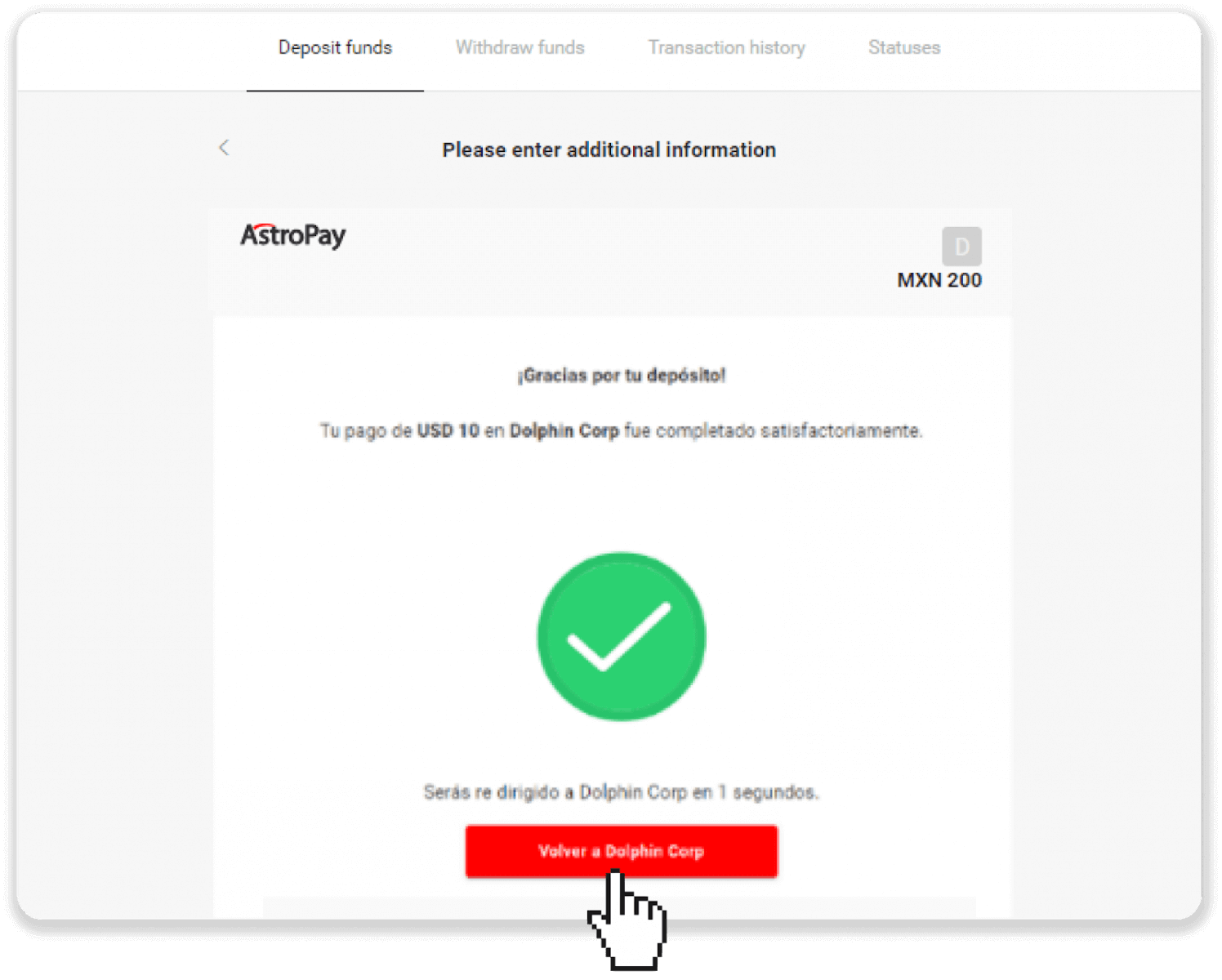
7. Befizetését visszaigazoltuk! Kattintson a „Kereskedés folytatása” gombra.
8. A tranzakció állapotának ellenőrzéséhez kattintson a képernyő jobb felső sarkában található „Befizetés” gombra, majd a „Tranzakciók előzményei” fülre.
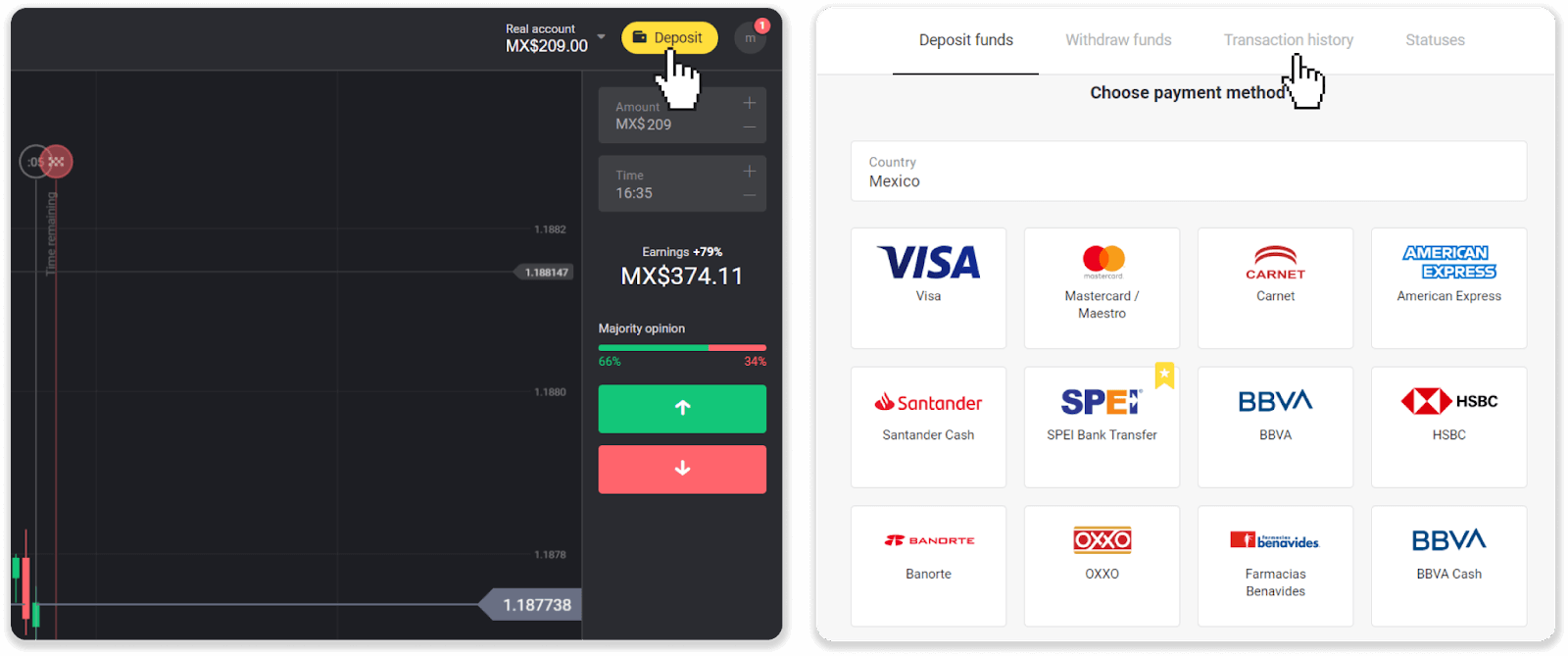
9. Kattintson a befizetésére az állapotának nyomon követéséhez.
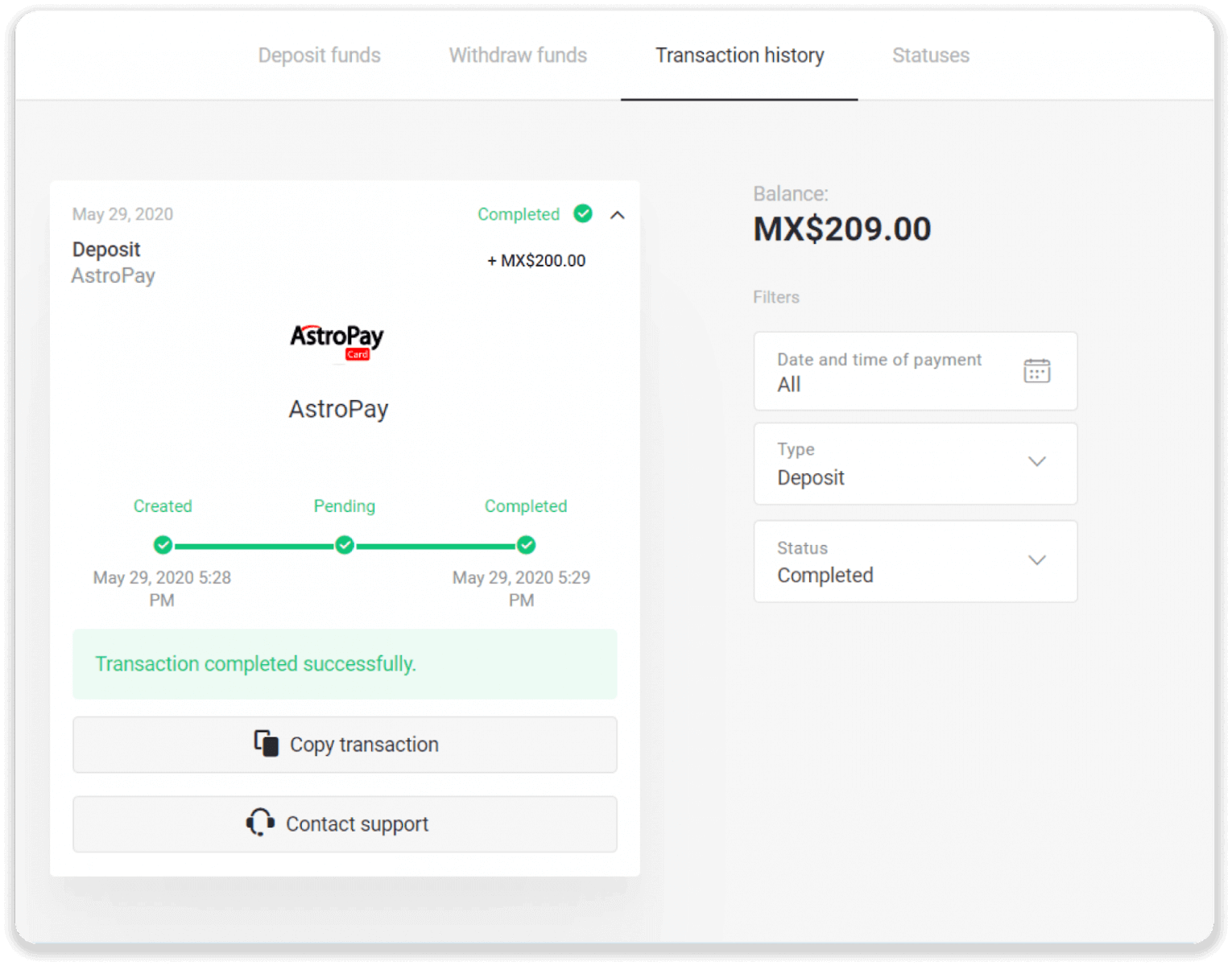
Tökéletes Pénz
1. Kattintson a "Befizetés" gombra a jobb felső sarokban.
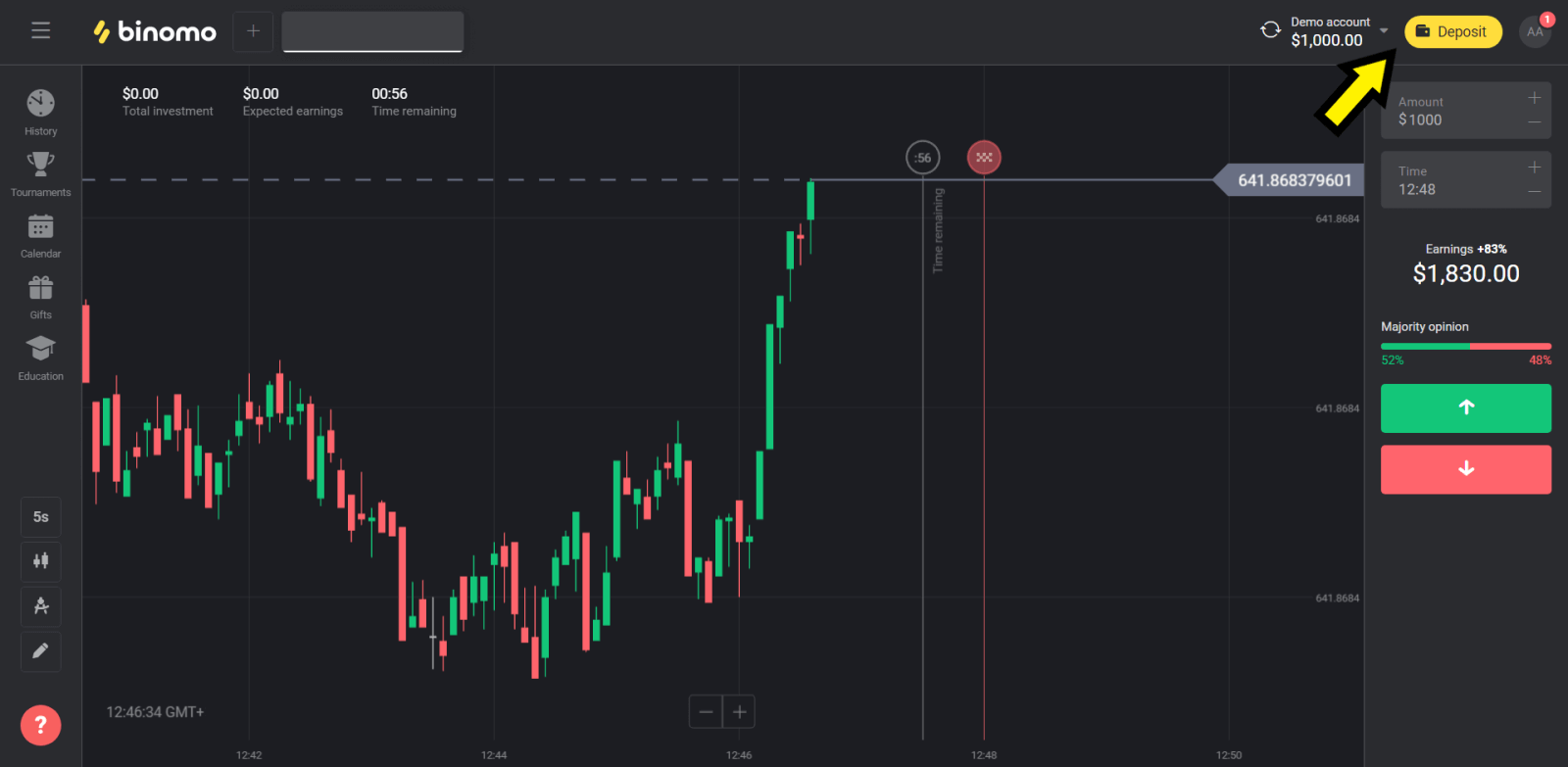
2. Válassza a „Pakisztán” lehetőséget az „Ország” részben, és válassza a „Tökéletes pénz” módszert.
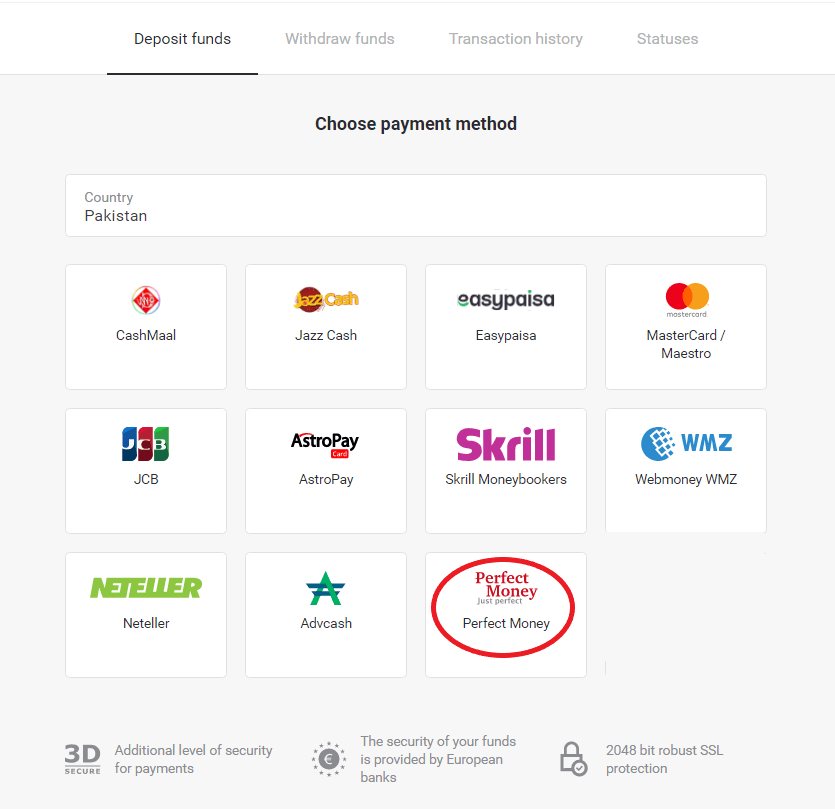
3. Adja meg a befizetendő összeget. Ezután kattintson a „Befizetés” gombra.
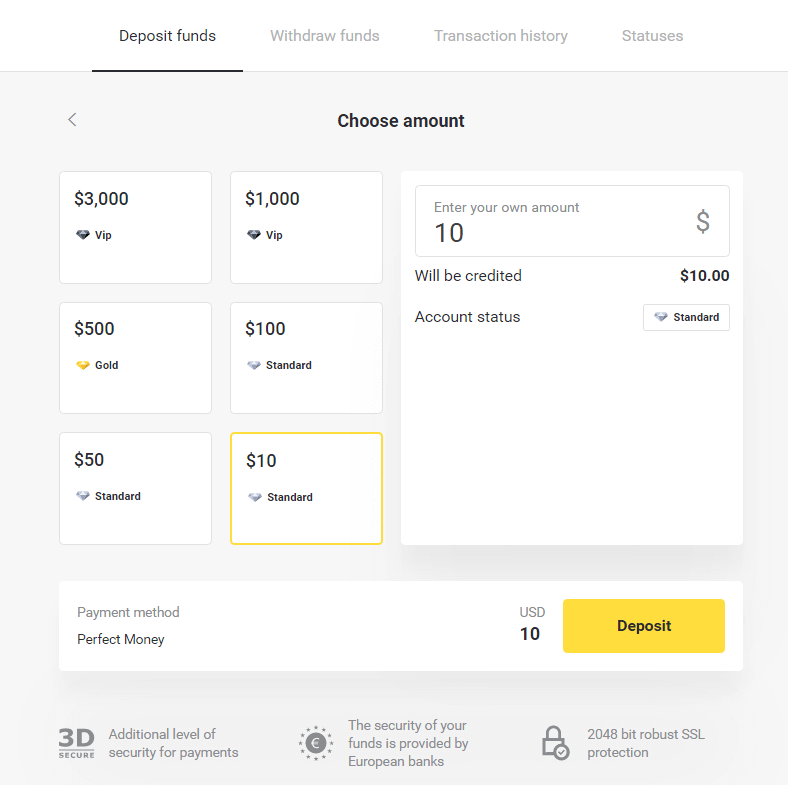
4. Adja meg tagazonosítóját, jelszavát és Turing számát, majd kattintson a „Fizetés előnézete” gombra.
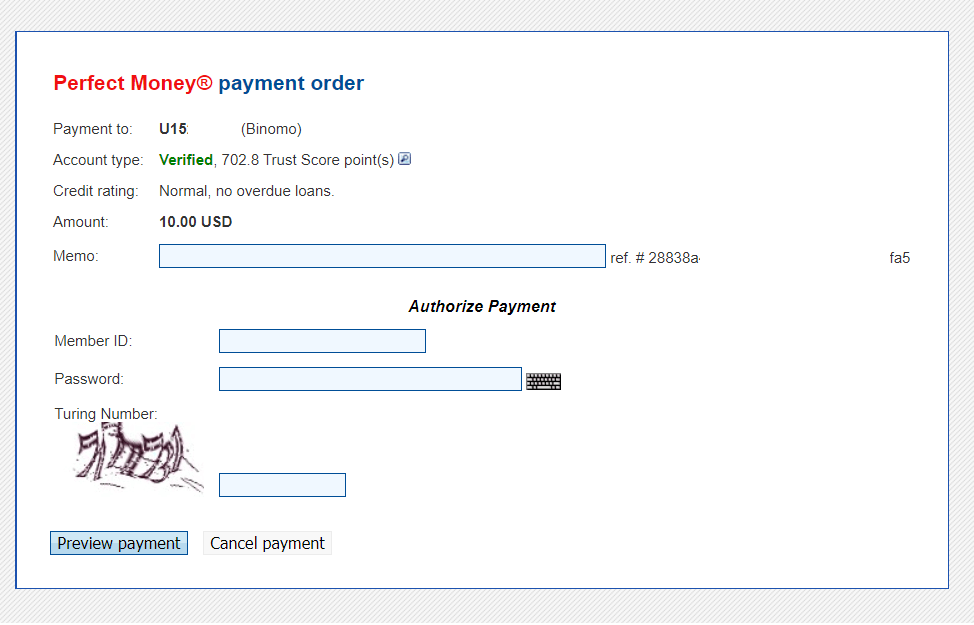
5. Feldolgozási díj levonásra kerül. A befizetés feldolgozásához kattintson a „Fizetés megerősítése” gombra.
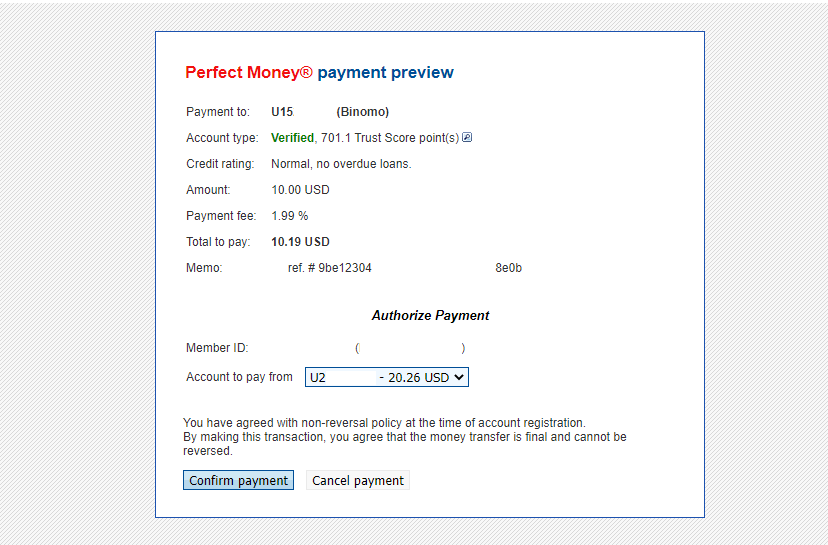
6. Kap egy fizetési visszaigazolást a fizetési adatokkal.
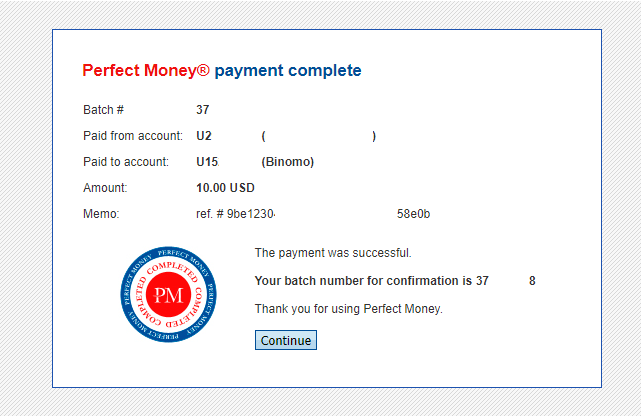
7. A tranzakció sikeres. A fizetés befejezése után átadja Önnek a fizetésről szóló nyugtát.